Xerox WorkCentre 7525, WorkCentre 7530, WorkCentre 7535, WorkCentre 7545, WorkCentre 7556 User Guide [it]

Xerox WorkCentre 7500 Series
Multifunction Printer
Xerox® WorkCentre® 7500 Series
User Guide
Guide d'utilisation
Italiano Guida per l’utente
Deutsch Benutzerhandbuch
Español Guía del usuario
Português Guia do usuário
Nederlands Gebruikershandleiding
Svenska Användarhandbok
Dansk Betjeningsvejledning
Norsk Brukerhåndbok
Suomi Käyttöopas
Čeština Uživatelská příručka
Polski
Przewodnik użytkownika
Magyar
Felhasználói útmutató
Русский Руководство пользователя
Türkçe
Kullanıcı Kılavuzu
Ελληνικά Εγχειρίδιο χρήστη
Română
Ghid de utilizare
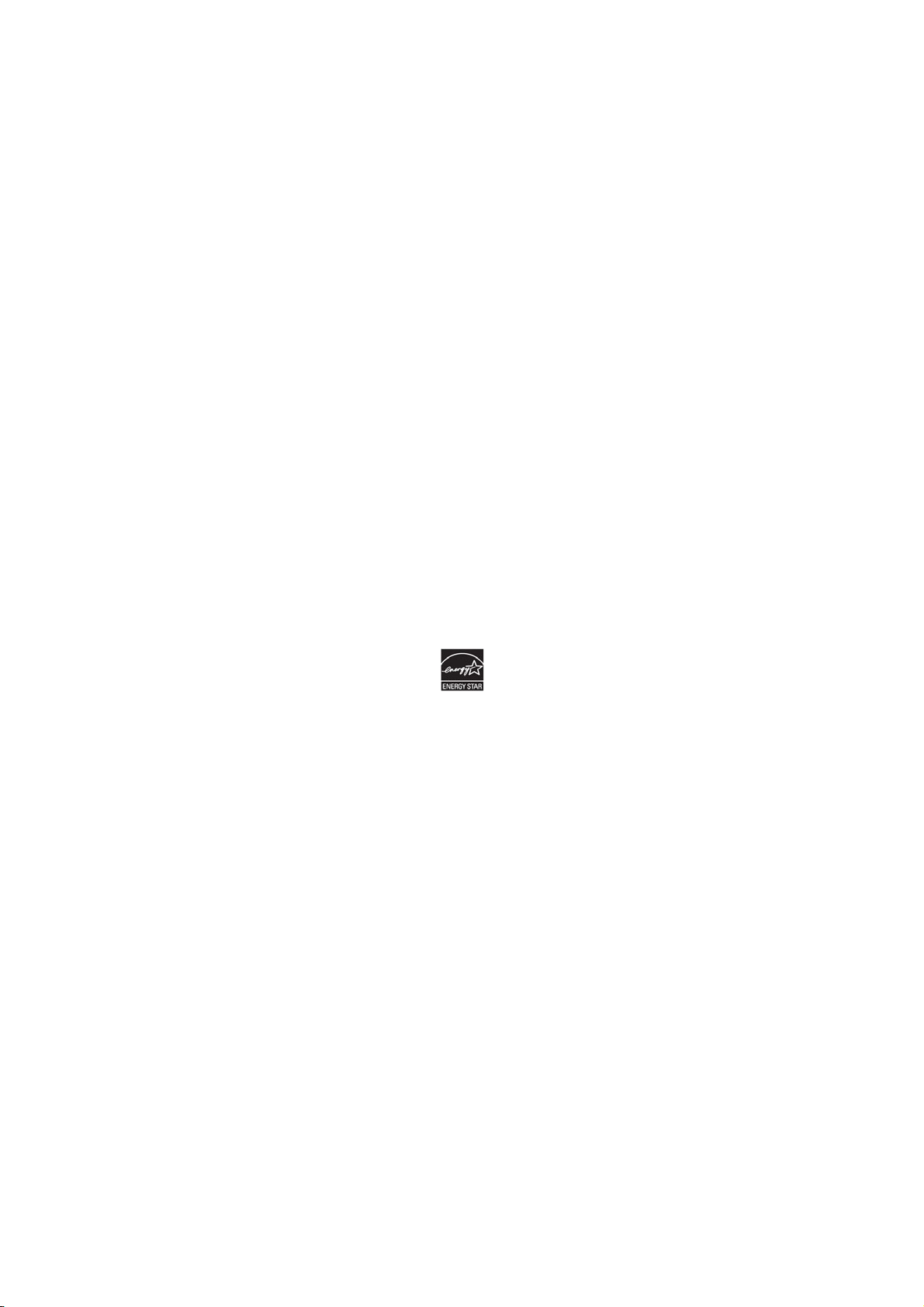
© 2011 Xerox Corporation. Tutti i diritti riservati. I diritti non pubblicati sono protetti ai sensi delle leggi sul copyright in vigore negli
Stati Uniti. Il contenuto di questa pubblicazione non può essere riprodotto in alcuna forma senza autorizzazione di
Xerox Corporation.
La protezione del copyright rivendicata comprende tutti i materiali e le informazioni tutelabili dalle leggi sul copyright ora permessi
per legge scritta o giudiziale o concessi più avanti, incluso, senza limitazione, il materiale generato dai programmi software
visualizzati sullo schermo quali stili, modelli, icone, schede video, aspetti, e così via.
®
e XEROX and Design®, Phaser®, CentreWare®, PrintingScout®, Walk-Up®, WorkCentre®, ColorQube, FreeFlow®,
XEROX
SMARTsend
System
®
, Scan to PC Desktop®, Copier Assistant®, MeterAssistant®, SuppliesAssistant®, Xerox Secure Access Unified ID
®
, Xerox Extensible Interface Platform®, Global Print Driver® e Mobile Express Driver sono marchi registrati di
Xerox Corporation negli Stati Uniti e/o in altri paesi.
®
Reader®, Adobe® Type Manager®, ATM™, Flash®, Macromedia®, Photoshop® e PostScript® sono marchi registrati di
Adobe
Adobe Systems Incorporated negli Stati Uniti e/o in altri paesi.
®
Apple
, AppleTalk®, Bonjour®, EtherTalk®, Macintosh®, Mac OS® e TrueType® sono marchi registrati di Apple Inc. negli Stati Uniti
e/o in altri paesi.
®
HP-GL
, HP-UX® e PCL® sono marchi registrati di Hewlett-Packard Corporation negli Stati Uniti e/o in altri paesi.
®
e AIX® sono marchi registrati di International Business Machines Corporation negli Stati Uniti e/o in altri paesi.
IBM
®
Microsoft
, Windows Vista®, Windows® e Windows Server® sono marchi registrati di Microsoft Corporation negli Stati Uniti e/o in
altri paesi.
®
Novell
, NetWare®, NDPS®, NDS®, IPX™ e Novell Distributed Print Services™ sono marchi registrati di Novell, Inc. negli Stati Uniti
e/o in altri paesi.
®
SGI
e IRIX® sono marchi registrati di Silicon Graphics International Corp. o delle sue affiliate negli Stati Uniti e/o in altri paesi.
SM
, Sun Microsystems™ e Solaris™ sono marchi registrati di Sun Microsystems, Inc. negli Stati Uniti e/o in altri paesi.
Sun
®
è un marchio registrato negli Stati Uniti e in altri paesi, concesso su licenza esclusiva di X/ Open Company Limited.
UNIX
E
NERGY STAR e il marchio ENERGY STAR sono registrati negli Stati Uniti.
Versione documento 1.1: March 2011
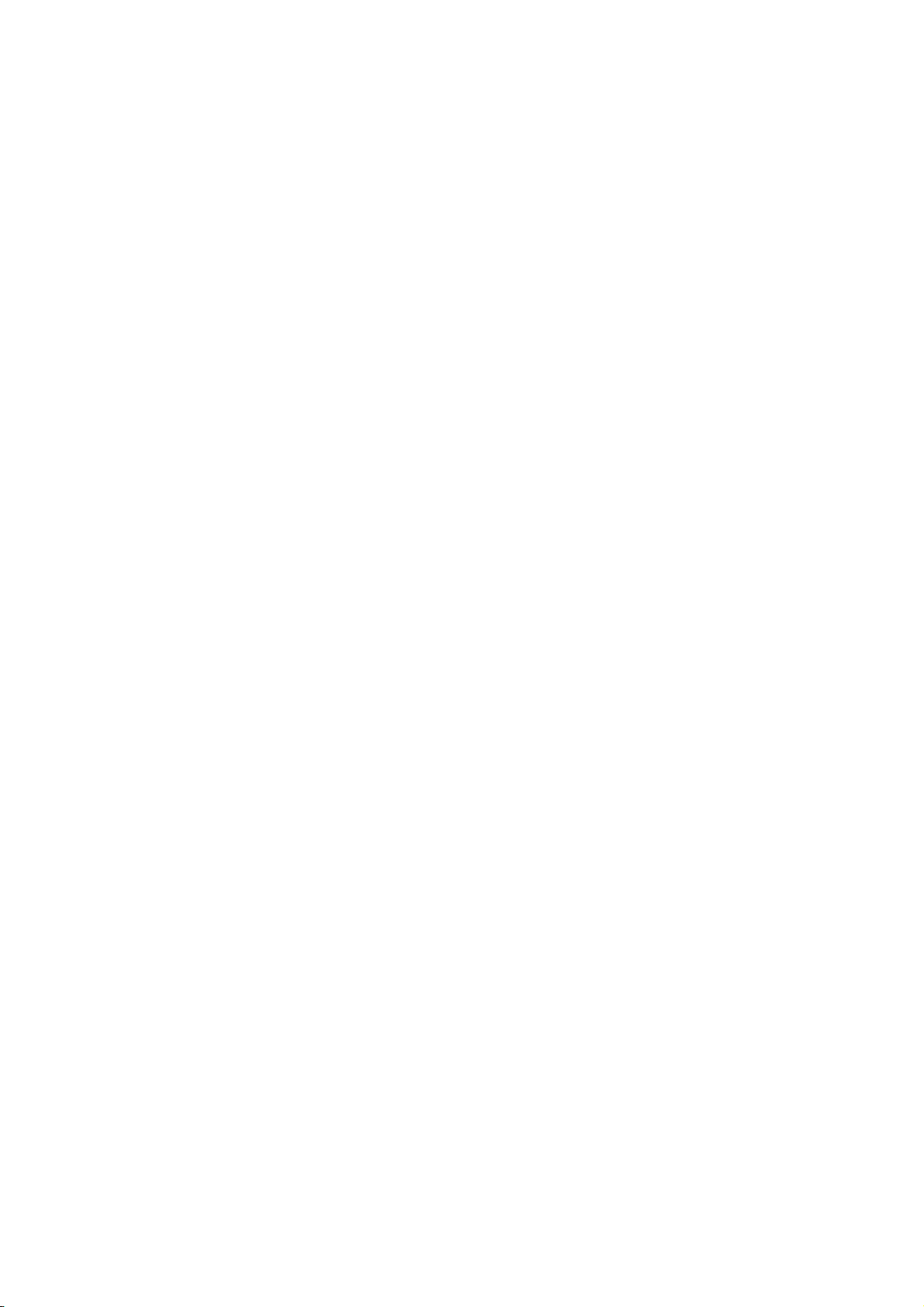
Indice
1 Sicurezza 9
Avvisi e sicurezza .................................................................................................................................................................. 9
Linee guida generali ................................................................................................................................................ 10
Sicurezza elettrica ............................................................................................................................................................. 10
Cavo di alimentazione ............................................................................................................................................ 10
Spegnimento di emergenza ................................................................................................................................. 10
Cavo telefonico .......................................................................................................................................................... 11
Sicurezza operativa .......................................................................................................................................................... 11
Posizione della stampante .................................................................................................................................... 11
Istruzioni operative .................................................................................................................................................. 11
Emissioni di ozono .................................................................................................................................................... 11
Materiali di consumo della stampante ........................................................................................................... 12
Sicurezza durante la manutenzione ......................................................................................................................... 12
Simboli della stampante ................................................................................................................................................ 12
Informazioni di contatto ambientali, sanitarie e di sicurezza ....................................................................... 13
2 Funzioni 15
Parti della stampante...................................................................................................................................................... 16
Vista anteriore sinistra ........................................................................................................................................... 16
Pannello comandi ..................................................................................................................................................... 16
Vista posteriore sinistra .......................................................................................................................................... 18
Alimentatore automatico ..................................................................................................................................... 18
Componenti interni .................................................................................................................................................. 19
Stazione di finitura Office LX ............................................................................................................................... 19
Stazione di finitura Professional ........................................................................................................................ 20
Pagine di informazioni .................................................................................................................................................... 20
Stampa del rapporto di configurazione .......................................................................................................... 20
Modo risparmio energetico .......................................................................................................................................... 20
Funzioni di amministrazione ........................................................................................................................................ 22
CentreWare Internet Services ............................................................................................................................. 22
Informazioni sulla fatturazione e sull'utilizzo .............................................................................................. 22
Contabilità ................................................................................................................................................................... 23
Centro assistenza Xerox® ............................................................................................................................................. 23
Individuazione del numero di serie ................................................................................................................... 23
Ulteriori informazioni ...................................................................................................................................................... 23
3 Installazione e configurazione 25
Descrizione generale delle procedure di installazione e configurazione ................................................... 25
Connessione fisica .................................................................................................................................................... 25
Accensione della stampante ................................................................................................................................ 26
Impostazione stampante iniziale ...................................................................................................................... 26
Installazione del software ............................................................................................................................................. 27
Requisiti del sistema operativo ........................................................................................................................... 27
Stampante multifunzione WorkCentre 7500 Series 3
Guida per l'utente
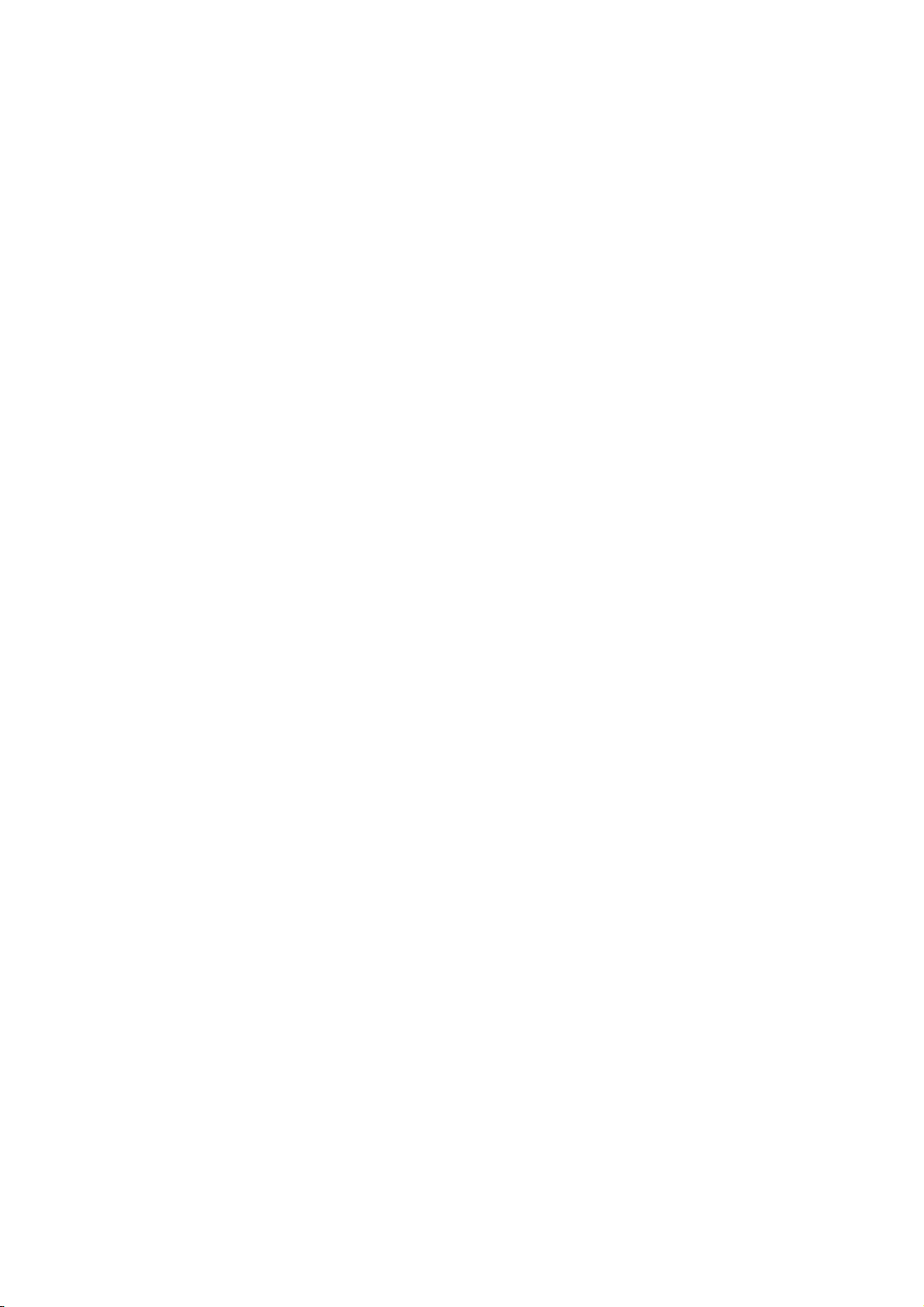
Indice
Installazione di driver e utilità per Windows ................................................................................................. 27
Installazione di driver e utilità per Macintosh OS X Versione 10.4 e successive ............................ 28
Installazione di driver e utilità per UNIX e Linux ........................................................................................ 29
Altri driver ..................................................................................................................................................................... 30
4 Carta e supporti 31
Carta supportata ............................................................................................................................................................... 32
Supporti consigliati .................................................................................................................................................. 32
Ordinazione della carta .......................................................................................................................................... 32
Istruzioni generali per il caricamento della carta ....................................................................................... 32
Carta che può danneggiare la stampante ..................................................................................................... 32
Istruzioni per la conservazione della carta .................................................................................................... 33
Tipi e grammature carta supportati ................................................................................................................. 34
Formati carta standard supportati ................................................................................................................... 34
Tipi e grammature carta supportati per la stampa fronte/retro automatica ................................ 35
Formati carta supportati per la stampa fronte/retro automatica ....................................................... 36
Formati carta personalizzati supportati .......................................................................................................... 36
Formati carta supportati per il vassoio per buste ....................................................................................... 36
Caricamento della carta ................................................................................................................................................ 37
Caricamento carta nei vassoi 1-4 ...................................................................................................................... 37
Caricamento della carta nei vassoi 3 e 4 del modulo vassoio Tandem ............................................ 39
Configurazione del vassoio 6 nell'alimentatore ad alta capacità ....................................................... 40
Caricamento della carta nel vassoio 6 (alimentatore ad alta capacità) .......................................... 41
Caricamento della carta nel vassoio 5 (bypass) .......................................................................................... 42
Stampa su carta speciale .............................................................................................................................................. 44
Buste .............................................................................................................................................................................. 44
Etichette ....................................................................................................................................................................... 46
Carta lucida ................................................................................................................................................................. 47
Trasparenti ...................................................................................................................
............................................... 48
5 Stampa in corso 49
Descrizione generale della stampa ........................................................................................................................... 49
Selezione delle opzioni di stampa .............................................................................................................................. 50
Guida del driver di stampa ................................................................................................................................... 50
Opzioni di stampa di Windows ........................................................................................................................... 51
Opzioni di stampa Macintosh.............................................................................................................................. 52
Funzioni di stampa ........................................................................................................................................................... 53
Stampa su entrambi i lati della carta ............................................................................................................... 53
Selezione delle opzioni carta per la stampa .................................................................................................. 54
Stampa di più pagine su un unico foglio (Immagini multiple) ............................................................. 54
Stampa di libretti ...................................................................................................................................................... 54
Utilizzo delle opzioni colore .................................................................................................................................. 55
Stampa di copertine ................................................................................................................................................ 56
Stampa di pagine inserto ...................................................................................................................................... 56
Stampa di pagine non standard ........................................................................................................................ 56
Proporzioni ................................................................................................................................................................... 57
Stampa di filigrane .................................................................................................................................................. 58
Stampa di immagini speculari ............................................................................................................................ 58
Creazione e salvataggio di formati personalizzati ..................................................................................... 58
Selezione della notifica di completamento lavoro per Windows ......................................................... 59
Stampa di tipi di lavori speciali ........................................................................................................................... 59
Stampa da un'unità flash USB ........................................................................................................................... 61
4 Stampante multifunzione WorkCentre 7500 Series
Guida per l'utente
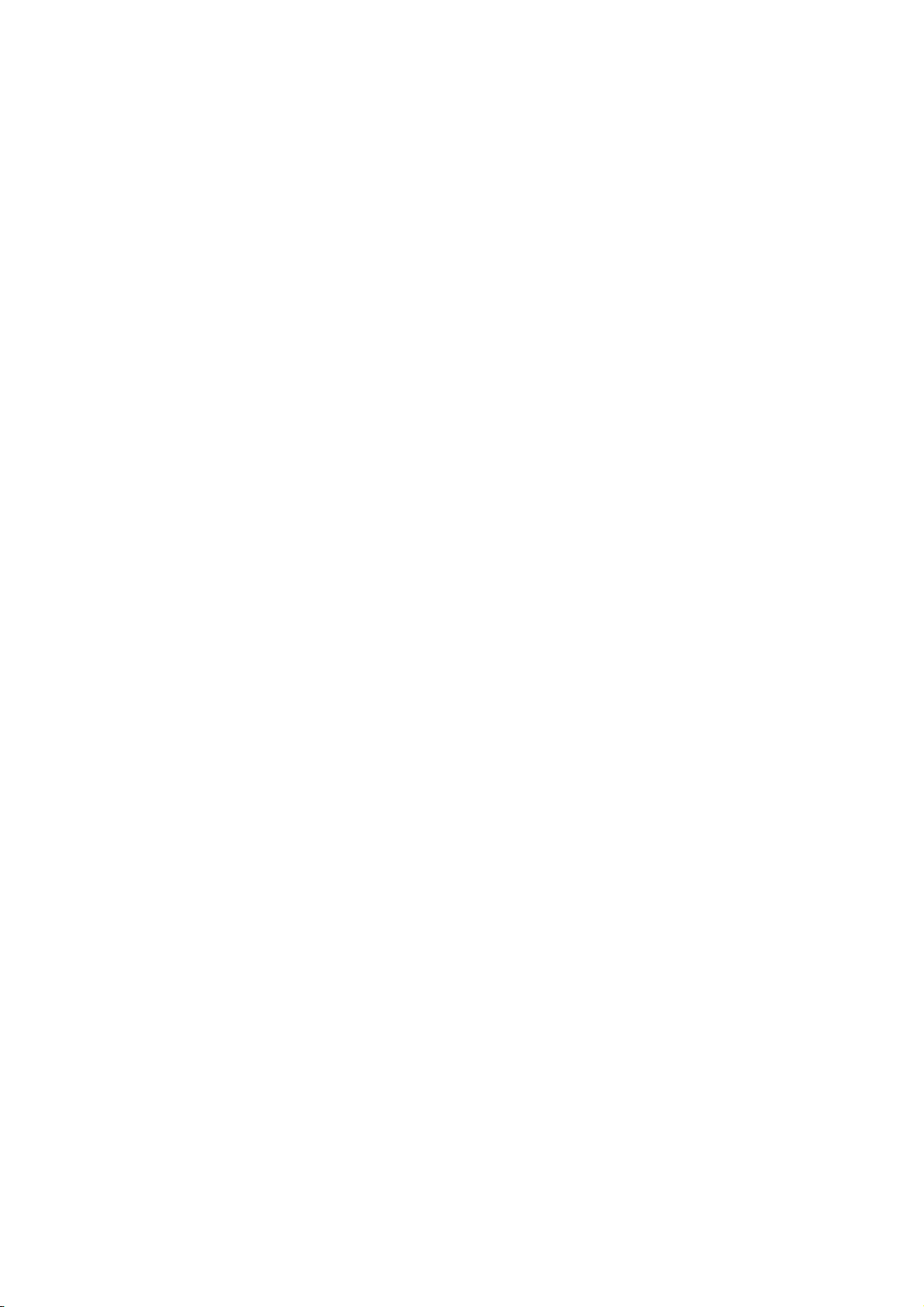
Indice
6 Copia 63
Operazioni di copia standard ....................................................................................................................................... 63
Lastra di esposizione ............................................................................................................................................... 64
Alimentatore automatico ..................................................................................................................................... 64
Selezione delle impostazioni di copia....................................................................................................................... 65
Impostazioni di base ............................................................................................................................................... 66
Impostazioni qualità immagine ......................................................................................................................... 72
Impostazioni layout ................................................................................................................................................ 74
Impostazioni Formato copie ................................................................................................................................ 77
Operazioni di copia avanzata .............................................................................................................................. 84
7 Scansione in corso 87
Scansione di base ............................................................................................................................................................. 87
Lastra di esposizione ............................................................................................................................................... 88
Alimentatore automatico ..................................................................................................................................... 89
Scansione su una cartella .............................................................................................................................................. 90
Scansione nella cartella pubblica ....................................................................................................................... 90
Scansione su una cartella privata ...................................................................................................................... 91
Creazione di una cartella privata ....................................................................................................................... 91
Recupero dei file di scansione ............................................................................................................................. 91
Scansione su archivi file di rete ................................................................................................................................... 93
Scansione su un archivio file di rete predefinito ......................................................................................... 93
Aggiunta di una destinazione di scansione ................................................................................................... 93
Scansione nella directory home .................................................................................................................................. 94
Impostazione delle opzioni di scansione ................................................................................................................ 96
Modifica delle impostazioni di scansione di base ....................................................................................... 96
Selezione delle impostazioni avanzate ............................................................................................................ 97
Selezione delle regolazioni layout ..................................................................................................................... 98
Selezione delle opzioni di archiviazione .......................................................................................................... 98
Creazione di un lavoro di scansione .................................................................................................................. 99
Scansione su un'unità flash USB ............................................................................................................................. 100
Scansione su un indirizzo e-mail ............................................................................................................................... 102
Invio di un'immagine scansita a un indirizzo e-mail ............................................................................... 102
Impostazione delle opzioni e-mail .............................................................................................
Scansione con Utilità di scansione Xerox® ......................................................................................................... 105
Scansione diretta a un computer ..................................................................................................................... 105
Creazione e cancellazione di modelli di scansione ................................................................................... 107
Gestione di profili cartella ed e-mail dell'Utilità di scansione Xero x® ............................................ 111
Utilizzo degli strumenti Scansione su e-mail e Copia su cartella........................................................ 114
..................... 103
8 Fax 117
Operazione fax standard ............................................................................................................................................. 117
Lastra di esposizione ............................................................................................................................................. 118
Alimentatore automatico ................................................................................................................................... 119
Invio di un fax incorporato ......................................................................................................................................... 119
Selezione delle opzioni fax incorporato ........................................................................................................ 121
Invio di un fax server ..................................................................................................................................................... 128
Selezione delle opzioni fax server .................................................................................................................... 130
Invio di un Internet fax ................................................................................................................................................ 132
Stampante multifunzione WorkCentre 7500 Series 5
Guida per l'utente
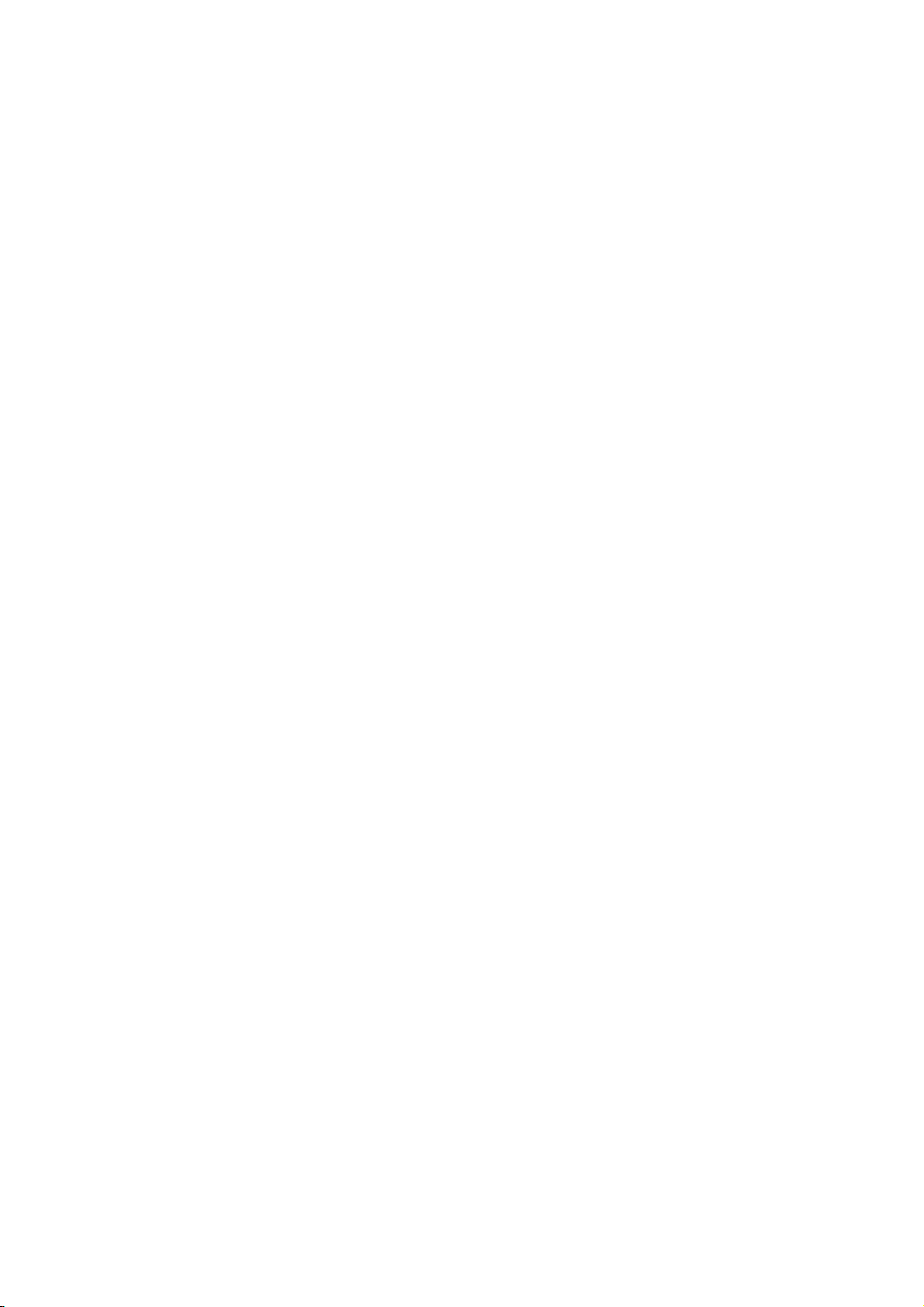
Indice
Selezione delle opzioni Internet fax ............................................................................................................... 134
Utilizzo della Rubrica ..................................................................................................................................................... 138
Aggiunta di voci individuali ................................................................................................................................ 138
Aggiunta di una voce di gruppo ....................................................................................................................... 139
Modifica o cancellazione di voci di selezione veloce ............................................................................... 140
Utilizzo di Selezione a catena ............................................................................................................................ 140
9 Manutenzione 141
Manutenzione e pulizia ................................................................................................................................................ 142
Precauzioni generali .............................................................................................................................................. 142
Pulizia della stampante ........................................................................................................................................ 143
Procedura di manutenzione ............................................................................................................................... 147
Informazioni sulla fatturazione e sull'utilizzo .................................................................................................... 169
Ordinazione dei materiali di consumo ................................................................................................................... 170
Individuazione del numero di serie ................................................................................................................. 170
Materiali di consumo ............................................................................................................................................ 170
Elementi della manutenzione ordinaria ........................................................................................................ 170
Quando ordinare i materiali di consumo ...................................................................................................... 171
Riciclaggio dei materiali di consumo .............................................................................................................. 171
10 Problemi e soluzioni 173
Procedure generiche di risoluzione dei problemi ............................................................................................... 174
La stampante è dotata di due interruttori di alimentazione ............................................................... 174
Riavvio della stampante ...................................................................................................................................... 175
La stampante non si accende ............................................................................................................................ 175
La stampante si ripristina o si spegne frequentemente ......................................................................... 175
La stampa è molto lenta ..................................................................................................................................... 176
Il documento viene emesso dal vassoio sbagliato ................................................................................... 176
Impossibile stampare il documento ............................................................................................................... 176
La stampante emette rumori insoliti .............................................................................................................. 177
Problemi di stampa fronte/retro automatica ............................................................................................. 177
La data e l'ora sono errate ................................................................................................................................. 177
Errori relativi allo scanner .................................................................................................................................... 178
Inceppamenti ................................................................................................................................................................... 179
Eliminazione degli inceppamenti carta ......................................................................................................... 180
Riduzione del numero di inceppamenti carta ............................................................................................. 200
Risoluzione dei problemi di inceppamento della carta ........................................................................... 201
Eliminazione degli inceppamenti della pinzatrice .................................................................................... 204
Eliminazione degli inceppamenti perforatrice ........................................................................................... 212
Problemi relativi alla qualità di stampa ................................................................................................................ 214
Controllo della qualità di stampa .................................................................................................................... 214
Risoluzione dei problemi relativi alla qualità di stampa ........................................................................ 217
Problemi di copiatura e scansione .............................................................................................
Problemi relativi al fax .................................................................................................................................................. 221
Problemi di invio fax .............................................................................................................................................. 221
Problemi di ricezione fax ..................................................................................................................................... 222
Informazioni utili ............................................................................................................................................................ 223
Messaggi sul pannello comandi ....................................................................................................................... 223
Avvisi di scansione e fax ...................................................................................................................................... 223
Assistente manutenzione .................................................................................................................................... 224
Supporto in linea ..................................................................................................................................................... 224
.............................. 219
6 Stampante multifunzione WorkCentre 7500 Series
Guida per l'utente
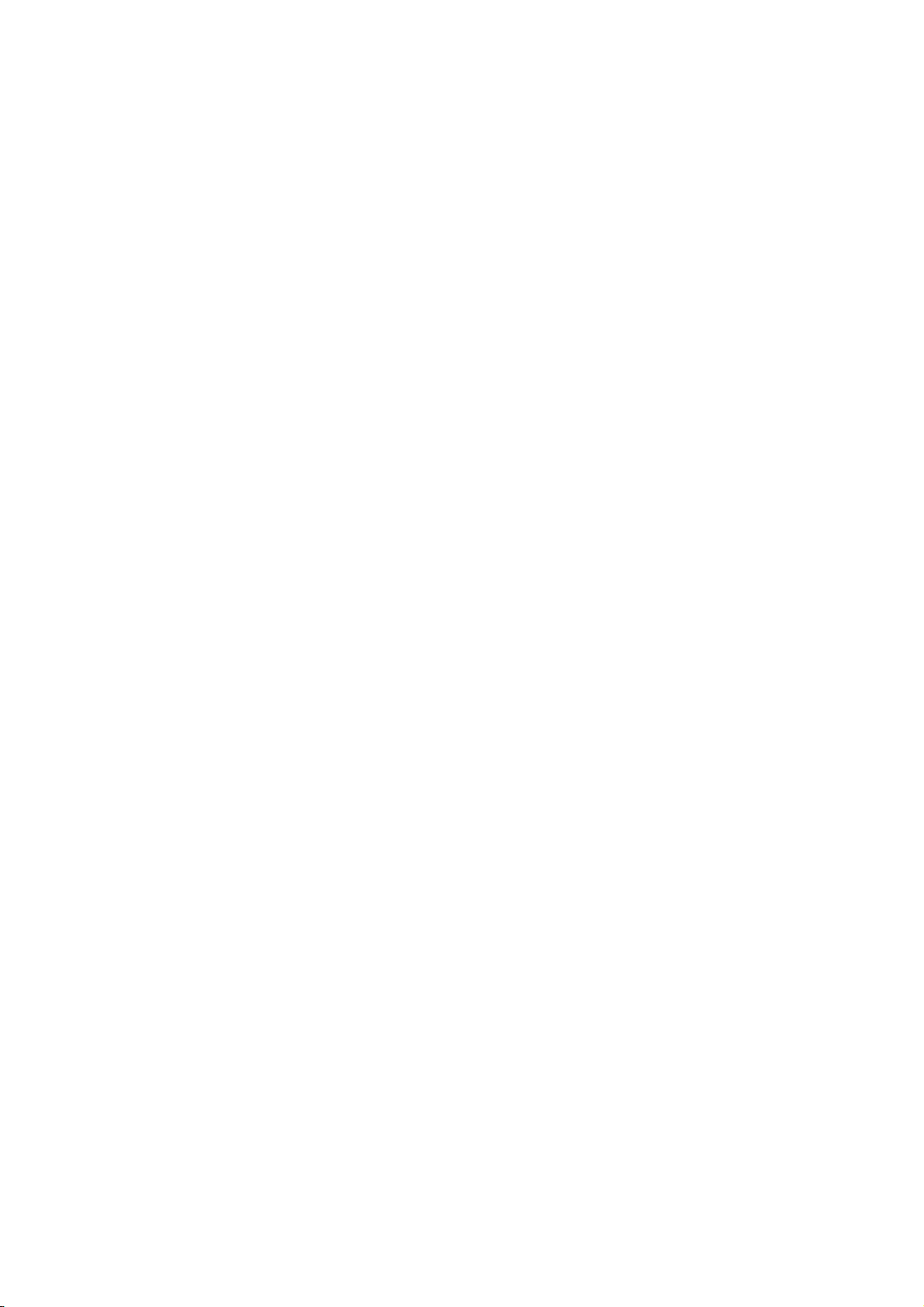
Indice
Ulteriori informazioni ............................................................................................................................................ 225
A Specifiche 227
Configurazioni e opzioni della stampante ........................................................................................................... 227
Funzioni standard ................................................................................................................................................... 227
Configurazioni disponibili .................................................................................................................................... 228
Opzioni e aggiornamenti ..................................................................................................................................... 228
Specifiche fisiche ............................................................................................................................................................. 229
Configurazione di base ......................................................................................................................................... 229
Configurazione con stazione di finitura integrata ................................................................................... 229
Configurazione con stazione di finitura Office LX e stazione libretto .............................................. 229
Configurazione con stazione di finitura Professional .............................................................................. 229
Configurazione con stazione di finitura Professional e alimentatore ad alta capacità ........... 229
Requisiti di spazio ................................................................................................................................................... 230
Specifiche ambientali ................................................................................................................................................... 231
Temperatura ............................................................................................................................................................. 231
Umidità relativa ...................................................................................................................................................... 232
Specifiche elettriche ...................................................................................................................................................... 232
Prodotto qualificato ENERGY STAR ................................................................................................................ 232
Specifiche relative alle prestazioni .......................................................................................................................... 232
Risoluzione di stampa ........................................................................................................................................... 232
Velocità di stampa ................................................................................................................................................. 232
Specifiche del controller ............................................................................................................................................... 233
Processore .................................................................................................................................................................. 233
Memoria ..................................................................................................................................................................... 233
Interfacce ................................................................................................................................................................... 233
Informazioni di contatto ambientali, sanitarie e di sicurezza ..................................................................... 233
B Informazioni sulle normative 235
Normative di base .......................................................................................................................................................... 235
Stati Uniti (Normative FCC) ............................................................................................................................... 235
Canada ........................................................................................................................................................................ 236
Unione Europea ....................................................................................................................................................... 236
Normative RoHS Turchia ..................................................................................................................................... 236
Emissioni di ozono .................................................................................................................................................. 236
Normative per la copia ................................................................................................................................................. 236
Stati Uniti ................................................................................................................................................................... 237
Canada ........................................................................................................................................................................ 238
Altri paesi ................................................................................................................................................................... 238
Normative per il fax ....................................................................................................................................................... 239
Stati Uniti ................................................................................................................................................................... 239
Canada ........................................................................................................................................................................ 240
Unione Europea ....................................................................................................................................................... 241
Nuova Zelanda ........................................................................................................................................................ 241
Certificazione di sicurezza del prodotto ................................................................................................................ 242
Schede sulla sicurezza dei materiali ........................................................................................................................ 242
C Riciclaggio e smaltimento 245
Tutti i paesi ........................................................................................................................................................................ 245
Nord America .................................................................................................................................................................... 245
Stampante multifunzione WorkCentre 7500 Series 7
Guida per l'utente
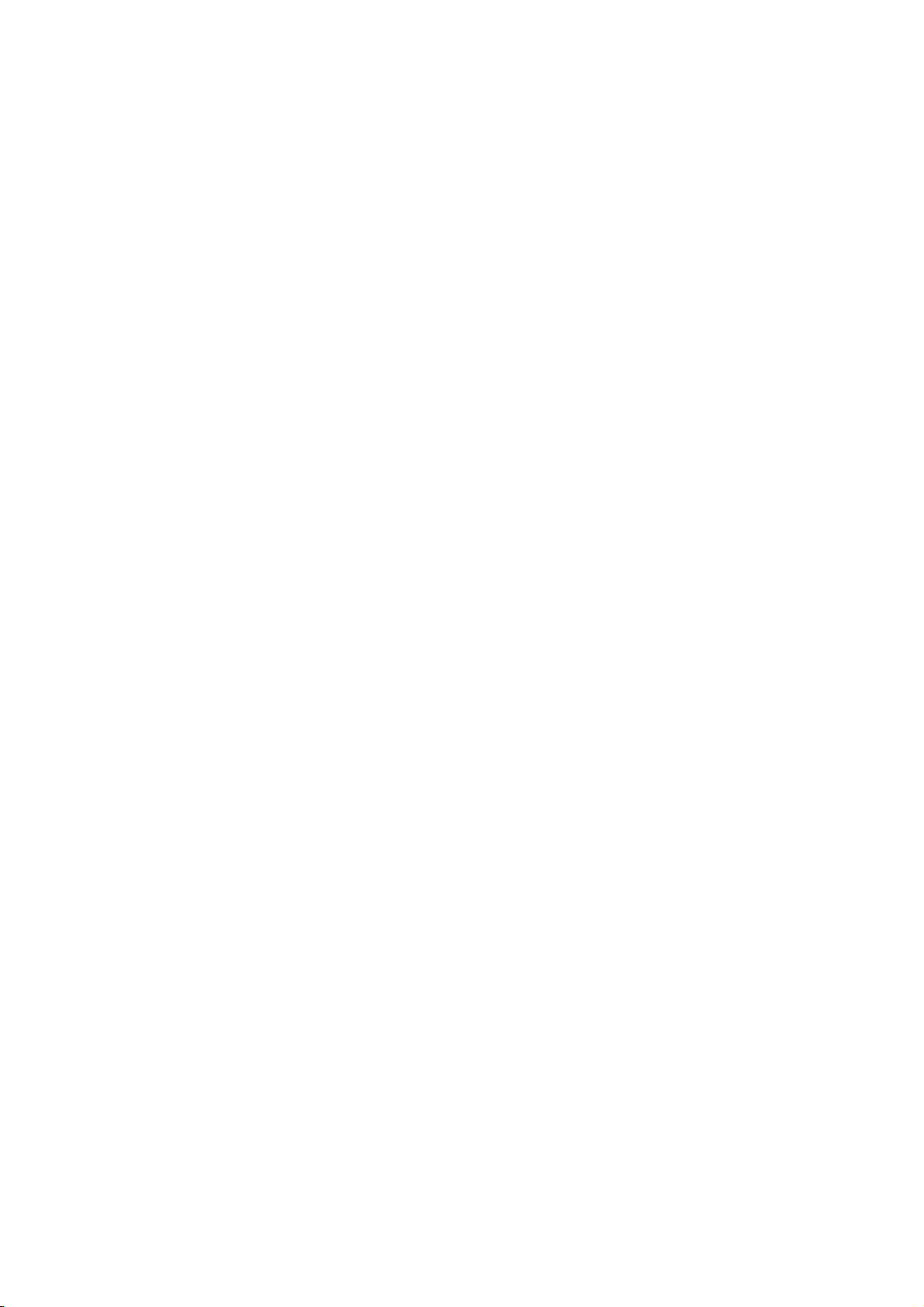
Indice
Unione Europea ............................................................................................................................................................... 245
Ambiente domestico ............................................................................................................................................. 246
Ambiente aziendale/professionale ................................................................................................................. 246
Raccolta e smaltimento di apparecchiature e batterie .......................................................................... 246
Nota per il simbolo della batteria .................................................................................................................... 247
Rimozione batteria ................................................................................................................................................. 247
Altri paesi ............................................................................................................................................................................ 247
8 Stampante multifunzione WorkCentre 7500 Series
Guida per l'utente
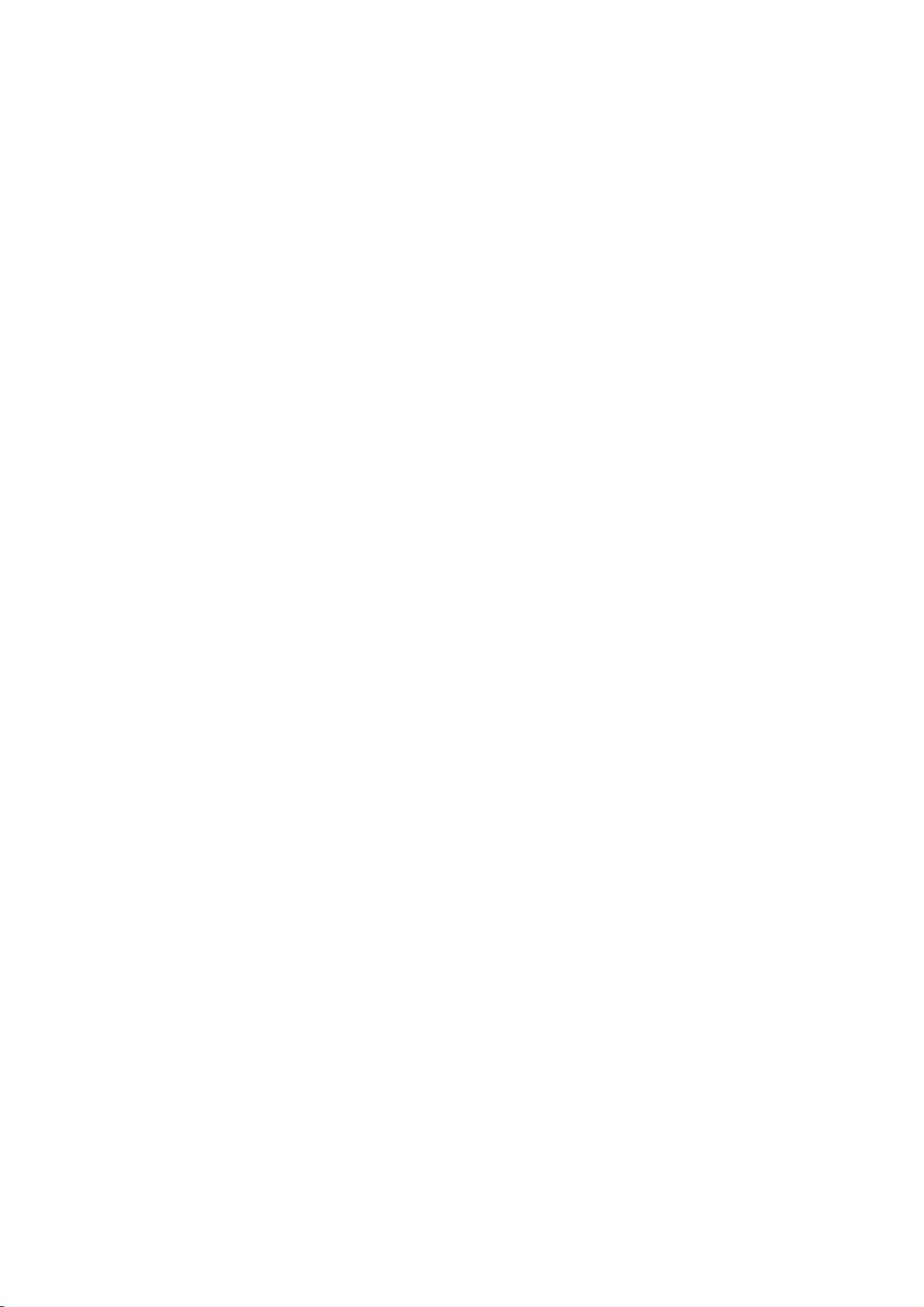
1
1 Sicurezza
Questo capitolo include:
Avvisi e sicurezza ..................................................................................................................................................................... 9
Sicurezza elettrica ................................................................................................................................................................ 10
Sicurezza operativa ............................................................................................................................................................. 11
Sicurezza durante la manutenzione ............................................................................................................................. 12
Simboli della stampante ................................................................................................................................................... 12
Informazioni di contatto ambientali, sanitarie e di sicurezza .......................................................................... 13
La stampante e i materiali di consumo consigliati sono stati progettati e collaudati in conformità a
stringenti requisiti di sicurezza. L'osservanza delle avvertenze riportate di seguito garantisce un
funzionamento costante e sicuro della stampante Xerox
®
.
Avvisi e sicurezza
Prima di utilizzare la stampante, leggere attentamente le seguenti istruzioni. Consultare queste
istruzioni per garantire il funzionamento costante e sicuro della stampante.
®
La stampante e i materiali di consumo Xerox
requisiti di sicurezza. Tra questi sono incluse valutazioni da parte di enti di vigilanza sulla sicurezza,
certificazione e conformità alle normative ambientali stabilite.
I test relativi a sicurezza e ambiente e le prestazioni di questo prodotto sono stati verificati
esclusivamente con materiali Xerox
Nota: le modifiche non autorizzate, tra cui l'aggiunta di nuove funzioni o il collegamento a
dispositivi esterni, può incidere sulla certificazione del prodotto. Per ulteriori informazioni, rivolgersi
al proprio rivenditore Xerox
®
.
®
.
sono progettati e collaudati in conformità a precisi
Stampante multifunzione WorkCentre 7500 Series 9
Guida per l'utente
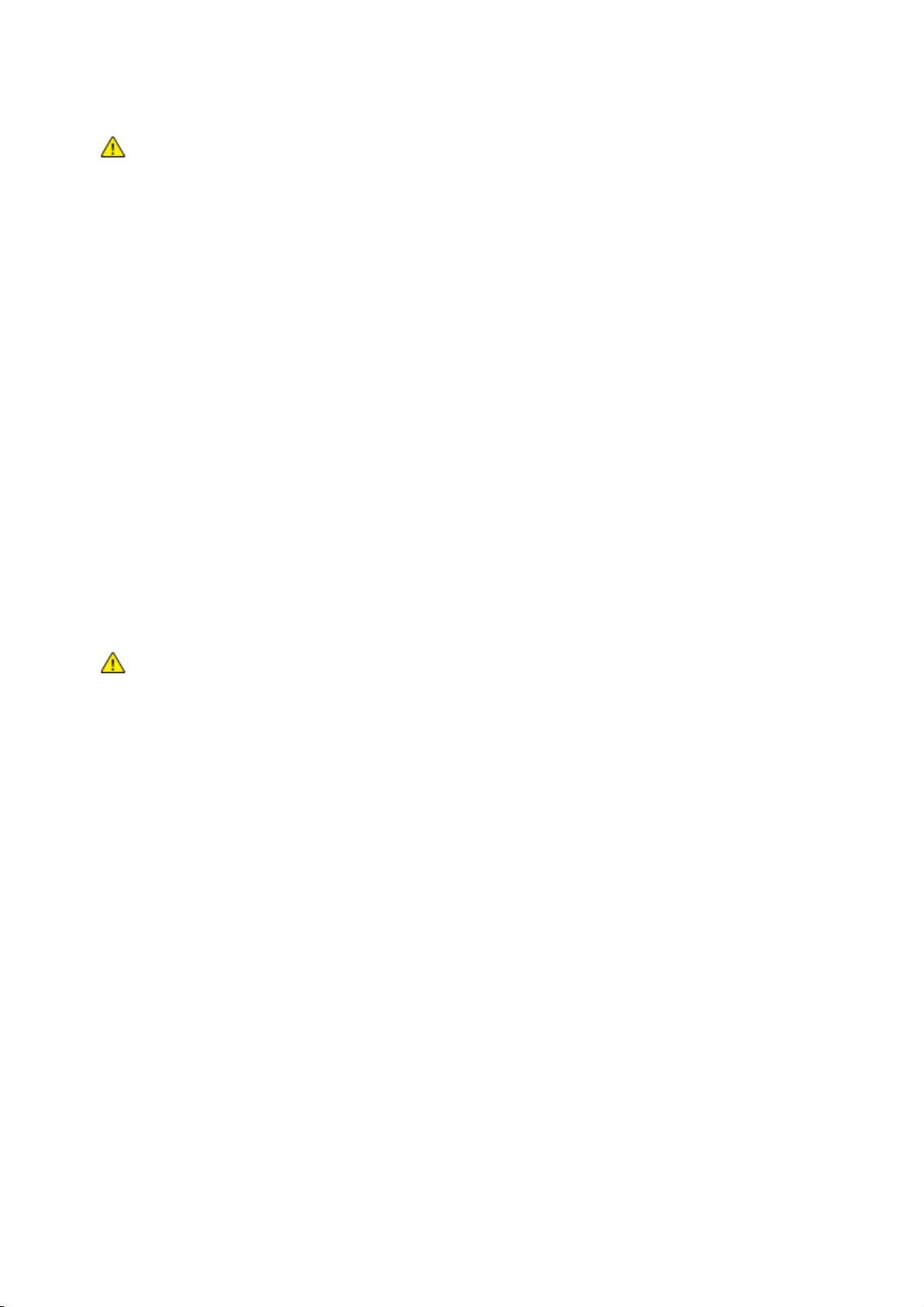
Sicurezza
Linee guida generali
AVVERTENZE:
Non inserire oggetti negli slot o nelle aperture della stampante. L'eventuale contatto
con un punto sotto tensione o il corto circuito di un componente possono provocare
incendi e scosse elettriche.
Non rimuovere le protezioni o i coperchi avvitati salvo che per l'installazione di
dispositivi opzionali e solo se sono state ricevute istruzioni in merito. Prima di procedere
all'installazione, spegnere la stampante. Disinserire il cavo di alimentazione quando si
rimuovono protezioni o coperchi per installare dispositivi opzionali. Fatta eccezione per
le opzioni installabili dall'utente, le coperture non proteggono parti destinate alla
manutenzione da parte dell'utente.
Sicurezza elettrica
Cavo di alimentazione
Utilizzare il cavo di alimentazione fornito insieme alla stampante.
Inserire la spina del cavo di alimentazione direttamente in una presa di corrente
adeguatamente collegata a terra. Accertarsi che ciascuna estremità del cavo sia correttamente
inserita. Se non si è certi che la presa di corrente sia collegata a terra, rivolgersi a un elettricista.
Non usare un adattatore con messa a terra per collegare la stampante a una presa di
alimentazione priva di terminale di messa a terra.
AVVERTENZA: per escludere ogni eventualità di scossa elettrica, accertarsi che la stampante sia
collegata a terra come prescritto. L'uso improprio di apparecchiature elettriche può essere pericoloso.
Non utilizzare cavi di prolunga o multiprese di alimentazione.
Verificare che la stampante sia collegata a una presa elettrica con tensione adeguata. Se
necessario, verificare le specifiche elettriche della stampante assieme a un elettricista.
Non collocare la stampante in un punto in cui il cavo di alimentazione possa essere calpestato.
Non appoggiare alcun oggetto sul cavo di alimentazione.
Spegnimento di emergenza
In presenza di una delle seguenti condizioni, spegnere immediatamente la stampante e scollegare il
cavo di alimentazione dalla presa elettrica. Per risolvere il problema, rivolgersi a un tecnico di
assistenza Xerox
L'apparecchio emette odori insoliti o produce rumori insoliti.
Il cavo di alimentazione è danneggiato o consumato.
È scattato un interruttore automatico a parete, è saltato un fusibile o è stato azionato un altro
dispositivo di sicurezza.
Sono stati versati liquidi all'interno della stampante.
La stampante è venuta a contatto con acqua.
Una parte della stampante è danneggiata.
®
autorizzato.
10 Stampante multifunzione WorkCentre 7500 Series
Guida per l'utente
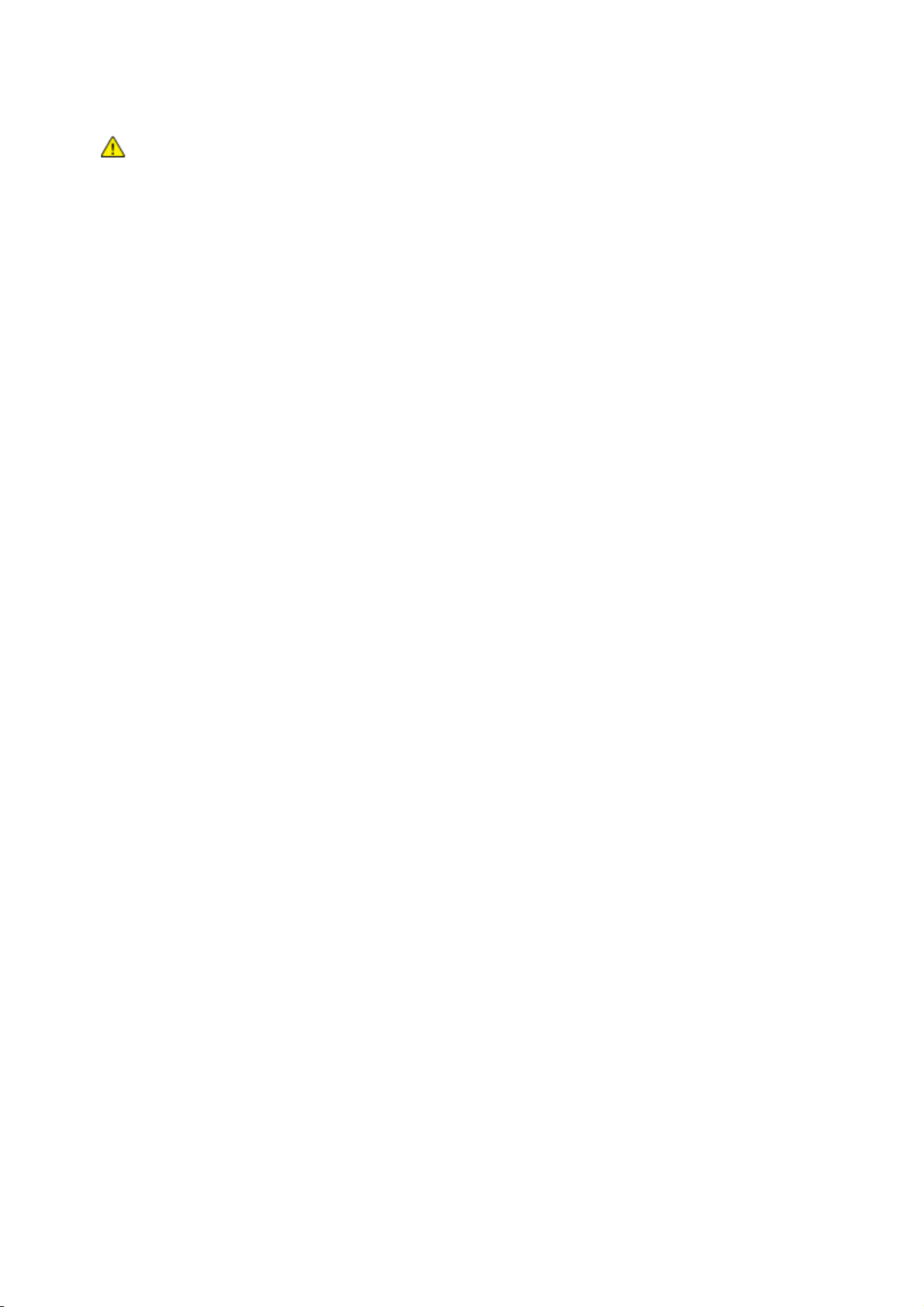
Sicurezza
Cavo telefonico
ATTENZIONE: per ridurre il rischio di incendio, utilizzare solo cavi telefonici n. 26 AWG (American
Wire Gauge) o di diametro superiore (0,405 mm).
Sicurezza operativa
La stampante e i materiali di consumo sono stati progettati e collaudati in conformità a stringenti
requisiti di sicurezza. Tra questi sono inclusi controlli da parte di enti di vigilanza sulla sicurezza,
omologazione e conformità alle normative ambientali stabilite.
L'osservanza delle istruzioni di sicurezza riportate di seguito contribuisce a garantire il funzionamento
continuo e sicuro della stampante.
Posizione della stampante
Non ostruire o coprire gli slot o le aperture della stampante. Queste aperture garantiscono la
ventilazione e impediscono il surriscaldamento della stampante.
Collocare la stampante in un'area sufficientemente spaziosa per il funzionamento e la
manutenzione della macchina.
Collocare la stampante in un'area priva di polvere.
Non posizionare o utilizzare la stampante in ambienti caldi, freddi o umidi.
Collocare la stampante su una superficie piana, rigida, non soggetta a vibrazioni e
sufficientemente robusta da sostenerne il peso. La stampante base senza materiali di
imballaggio pesa circa 140,2 kg (308.4 lb.).
Non collocare la stampante in prossimità di fonti di calore.
Non collocare la stampante alla luce diretta del sole per evitare l'esposizione di componenti
sensibili alla luce.
Non posizionare la stampante in un luogo dove sia esposta direttamente al flusso di aria fredda
proveniente da un condizionatore d'aria.
Istruzioni operative
Non rimuovere il vassoio di alimentazione della carta selezionato nel driver o sul pannello
comandi durante l'operazione di stampa.
Non aprire gli sportelli durante la stampa.
Non spostare la stampante durante la stampa.
Tenere lontano mani, capelli, cravatte e così via dai rulli di alimentazione e dall'uscita.
Le aree pericolose della stampante sono protette da coperture la cui rimozione richiede
l'impiego di appositi utensili. Non rimuovere tali coperture.
Emissioni di ozono
Durante il suo normale funzionamento, la stampante produce ozono in quantità direttamente
proporzionale al volume delle copie. L'ozono ha un peso maggiore rispetto all'aria e non viene
prodotto in quantità sufficienti a generare effetti nocivi per la salute. Installare la stampante in
un'area ben ventilata.
Stampante multifunzione WorkCentre 7500 Series 11
Guida per l'utente
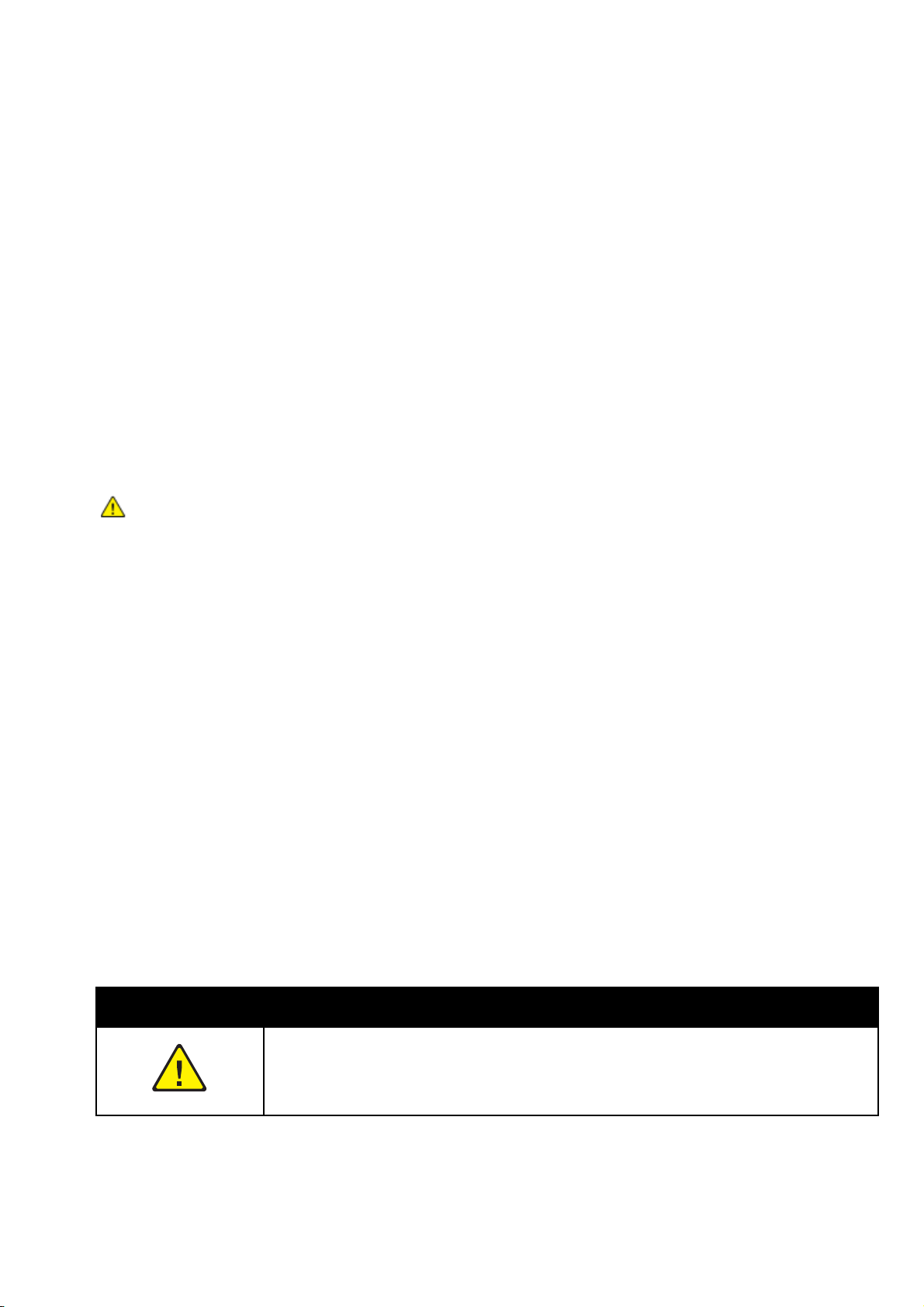
Sicurezza
Per ulteriori informazioni per Stati Uniti e Canada, visitare il sito www.xerox.com/environment. Per
altri mercati, rivolgersi al rivenditore Xerox
www.xerox.com/environment_europe.
®
locale oppure visitare il sito
Materiali di consumo della stampante
Usare i materiali di consumo creati per la stampante. L'uso di materiali errati può
compromettere le prestazioni della stampante e creare situazioni a rischio.
Attenersi scrupolosamente alle avvertenze e alle istruzioni fornite con o riportate sul prodotto,
sulle unità opzionali e sui materiali di consumo.
Conservare tutti i materiali di consumo in conformità con le istruzioni indicate sulla confezione o
sul contenitore.
Tenere tutti i materiali di consumo lontano dalla portata dei bambini.
Mai gettare il toner, le cartucce di stampa/fotoricettore o i contenitori del toner su una fiamma
libera.
Evitare il contatto con la pelle o con la zona oculare nel maneggiare le cartucce (toner, fusore,
ecc.). Il contatto con gli occhi può causare irritazione e infiammazione. Non tentare di smontare
la cartuccia, in quanto ciò può aumentare il rischio di contatto con la pelle o gli occhi.
®
ATTENZIONE: si sconsiglia l'uso di materiali di consumo non Xerox
di assistenza e la formula Total Satisfaction Guarantee (Garanzia "soddisfatti o rimborsati") non
coprono eventuali danni, malfunzionamenti o riduzioni prestazionali causati dall'uso di materiali di
consumo non Xerox
®
o dall'uso di materiali di consumo Xerox® non specifici per questa stampante.
La formula Total Satisfaction Guarantee (Garanzia "soddisfatti o rimborsati") è disponibile negli Stati
Uniti e in Canada. La copertura può variare negli altri paesi. Per ulteriori informazioni, rivolgersi al
rivenditore Xerox locale.
. La garanzia Xerox®, il contratto
Sicurezza durante la manutenzione
Non eseguire alcuna procedura di manutenzione che non sia descritta nella documentazione
fornita insieme alla stampante.
Non usare detergenti spray. Per la pulizia, usare solo un panno asciutto privo di lanugine.
Non bruciare materiali di consumo o componenti di manutenzione ordinaria. Per ulteriori
®
informazioni sui programmi di riciclaggio dei materiali di consumo Xerox
www.xerox.com/gwa.
, visitare il sito
Simboli della stampante
Simbolo Descrizione
Avvertenza o Attenzione:
La mancata osservanza di questa indicazione può causare gravi lesioni o morte.
La mancata osservanza di questa indicazione può causare danni materiali o gravi lesioni
personali.
12 Stampante multifunzione WorkCentre 7500 Series
Guida per l'utente
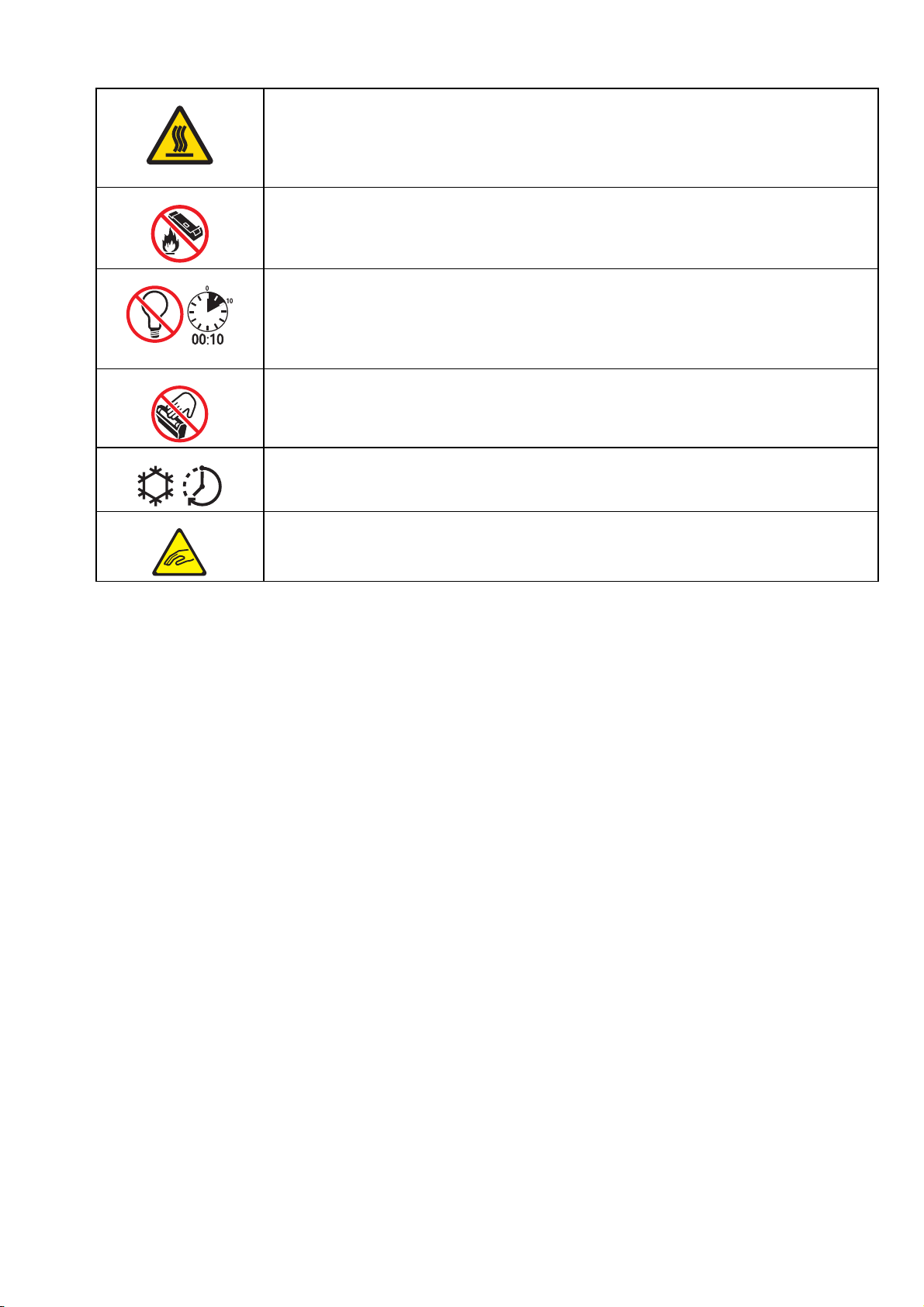
Sicurezza
Punti molto caldi all'interno o all'esterno della stampante. Usare particolare cautela per
evitare lesioni personali.
Non bruciare il contenitore del toner di scarto.
Non esporre la cartuccia fotoricettore alla luce per più di 10 minuti.
Non toccare la cartuccia fotoricettore.
Superficie calda. Attendere l'intervallo indicato prima di maneggiarla.
Avvertenza:
Parti in movimento. Usare particolare cautela per evitare lesioni personali.
Informazioni di contatto ambientali, sanitarie e
di sicurezza
Per ulteriori informazioni sull'ambiente, la salute e la sicurezza in relazione a questo prodotto Xerox®
e ai relativi materiali di consumo, contattare le seguenti linee di assistenza alla clientela:
Stati Uniti: 1-800 828-6571
Canada: 1-800 828-6571
Europa: +44 1707 353 434
Per informazioni sulla sicurezza del prodotto negli Stati Uniti e in Canada, visitare il sito
www.xerox.com/environment.
Per informazioni sulla sicurezza del prodotto in Europa, visitare il sito
www.xerox.com/environment_europe.
Stampante multifunzione WorkCentre 7500 Series 13
Guida per l'utente
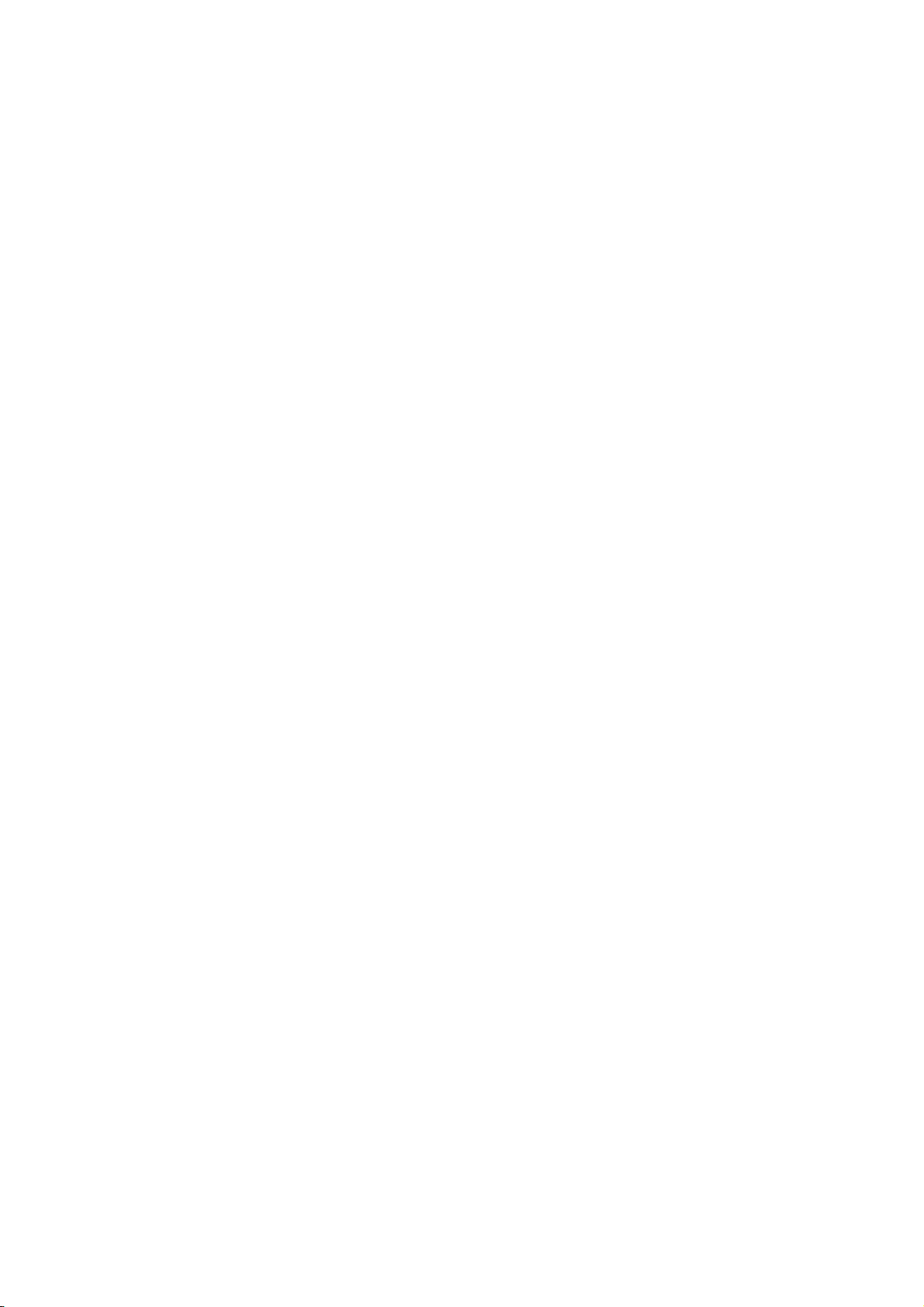
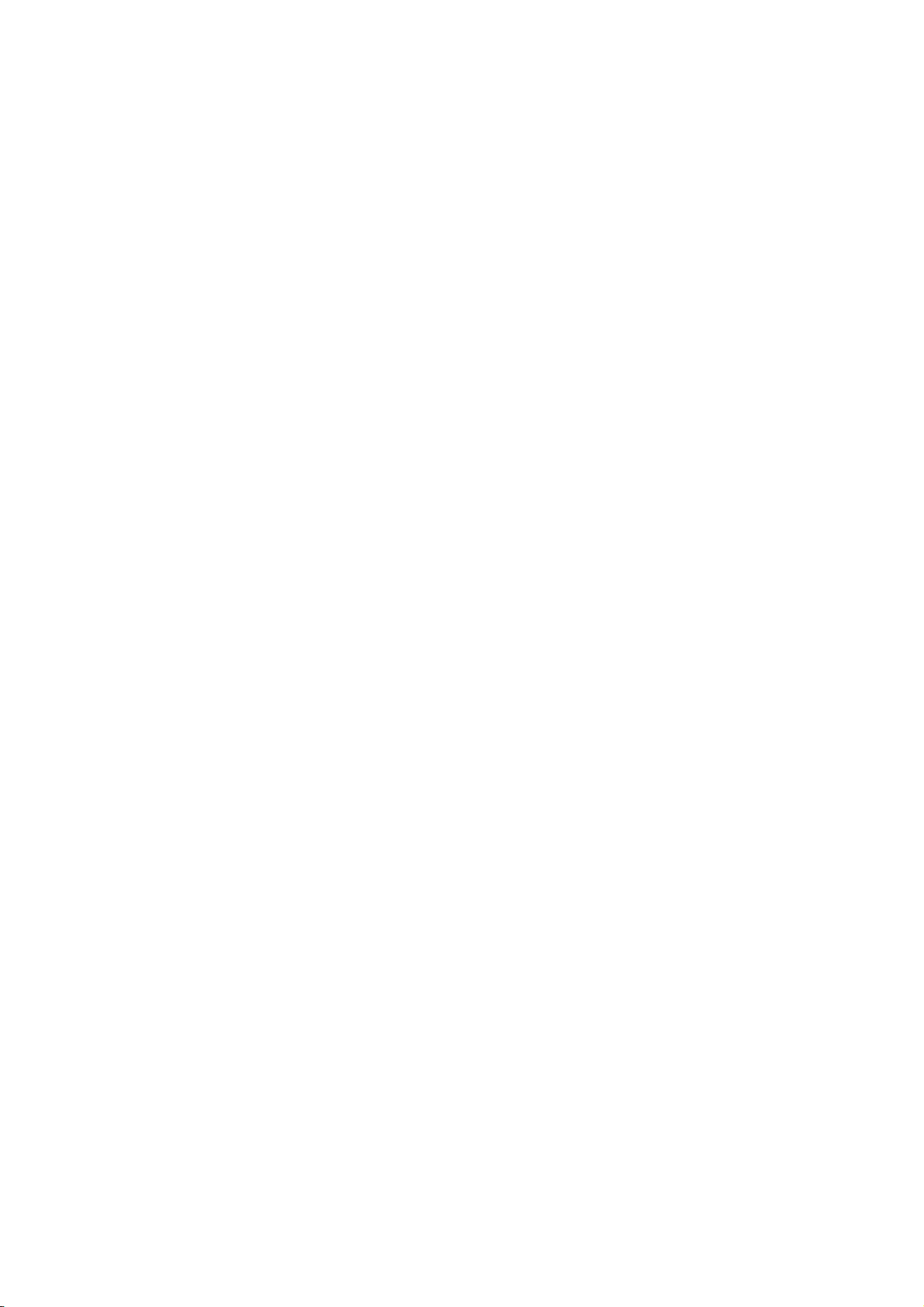
2
2 Funzioni
Questo capitolo include:
Parti della stampante ......................................................................................................................................................... 16
Pagine di informazioni ....................................................................................................................................................... 20
Modo risparmio energetico.............................................................................................................................................. 20
Funzioni di amministrazione ........................................................................................................................................... 22
Centro assistenza Xerox® ................................................................................................................................................ 23
Ulteriori informazioni ......................................................................................................................................................... 23
Stampante multifunzione WorkCentre 7500 Series 15
Guida per l'utente
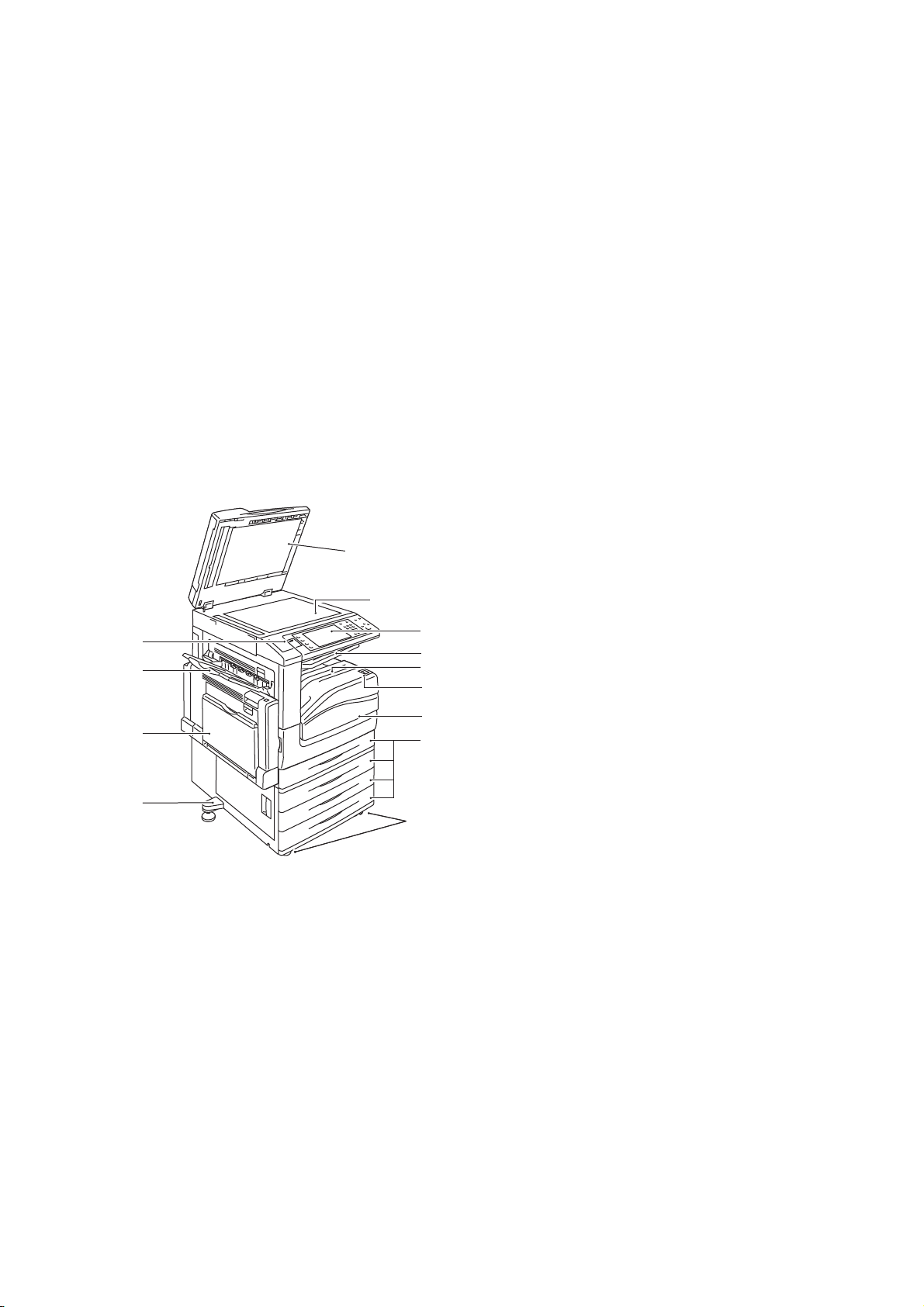
Funzioni
Parti della stampante
Questa sezione include:
Vista anteriore sinistra ....................................................................................................................................................... 16
Pannello comandi ................................................................................................................................................................ 16
Vista posteriore sinistra ..................................................................................................................................................... 18
Alimentatore automatico ................................................................................................................................................. 18
Componenti interni ............................................................................................................................................................. 19
Stazione di finitura Office LX .......................................................................................................................................... 19
Stazione di finitura Professional .................................................................................................................................... 20
Vista anteriore sinistra
1. Piede di regolazione
2. Vassoio 5 (bypass)
5
3. Vassoio sinistro
4. Porta USB
6
4
3
7
8
9
10
5. Alimentatore automatico
6. Lastra di esposizione
7. Pannello comandi
8. Vassoio centrale
9. Vassoio inferiore centrale
11
2
12
10. Interruttore di alimentazione
11. Copertura anteriore
12. Vassoio 1 e vassoi 2–4 opzionali
1
13
13. Rotelle orientabili di bloccaggio
Pannello comandi
Il pannello comandi è costituito da una porta USB, lo schermo sensibile e i pulsanti che vengono
premuti per controllare le funzioni disponibili sulla stampante. Il pannello comandi:
Visualizza lo stato di funzionamento corrente della stampante.
Fornisce l'accesso alle funzioni di copia, stampa, scansione e fax.
Fornisce l'accesso alle pagine di informazione.
Richiede di caricare carta, sostituire materiali di consumo e rimuovere inceppamenti.
Visualizza errori e avvertenze.
Esegue la connessione a un'unità flash USB per l'accesso a scansione e stampa.
16 Stampante multifunzione WorkCentre 7500 Series
Guida per l'utente
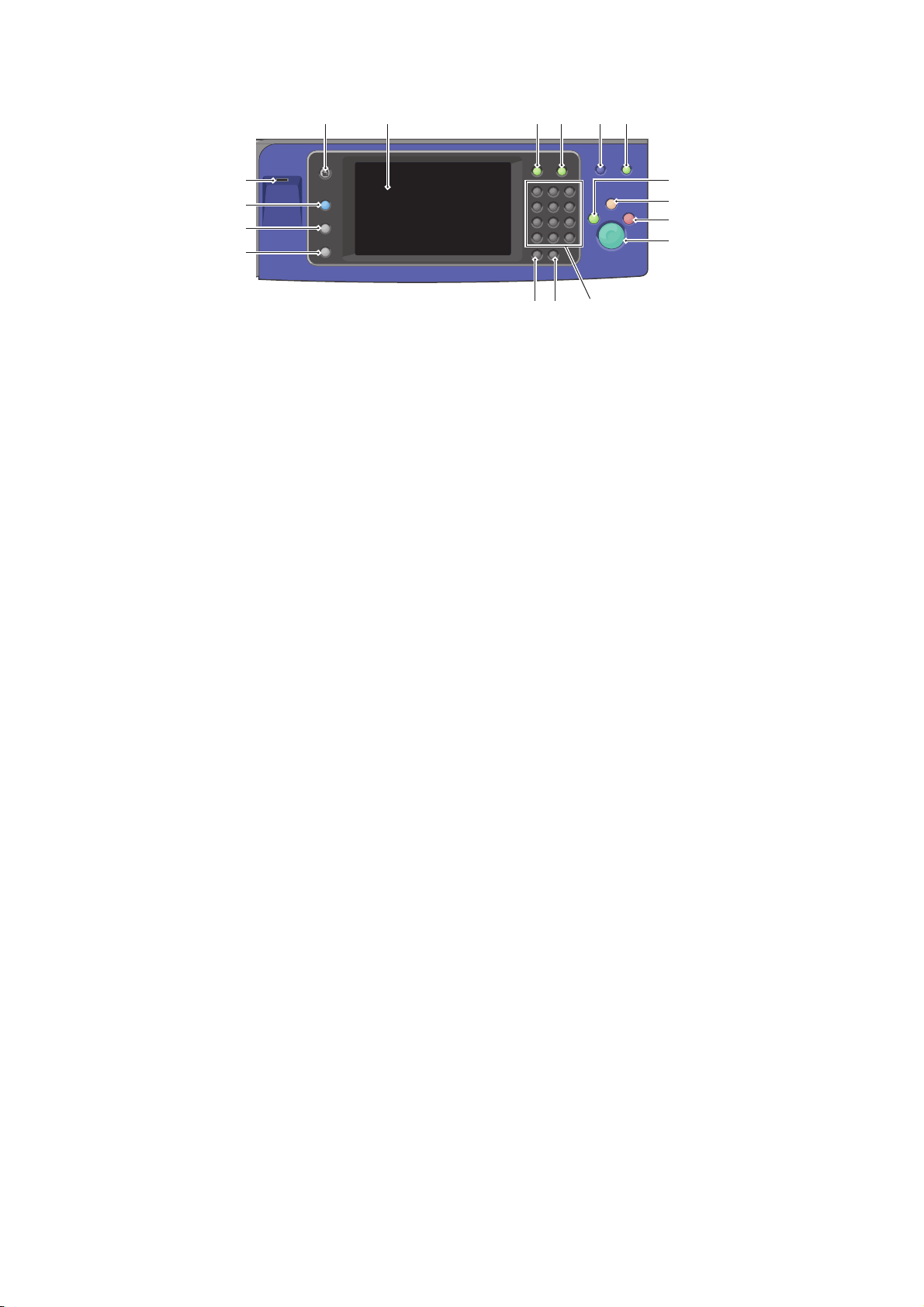
Funzioni
65 7 8 9 10
4
3
2
1
15
1617
11
12
13
14
1. Stato macchina visualizza lo stato della stampante sullo schermo sensibile.
2. Stato lavori visualizza l'elenco dei lavori attivi o completati sullo schermo sensibile.
3. Servizi fornisce l'accesso alle opzioni per la funzione di copia, scansione o fax selezionata sullo
schermo sensibile.
4. Porta USB fornisce la connessione Unità flash USB per l'uso archiviazione nelle funzioni
Scansione su USB e Stampa da USB.
5. Home page Servizi fornisce l'accesso alle funzioni della stampante, ad esempio copia,
scansione e fax, sullo schermo sensibile.
6. Schermo sensibile visualizza le informazioni e fornisce l'accesso alle funzioni della stampante.
7. Login/Logout fornisce l'accesso alle funzioni protette da password.
8. Guida visualizza informazioni relative alla selezione corrente sullo schermo sensibile.
9. Lingua consente di modificare la lingua dello schermo sensibile e le impostazioni tastiera.
10. Risparmio energetico consente di attivare e disattivare la modalità potenza ridotta.
11. Interrompi stampa consente di interrompere e ripristinare il lavoro di stampa, copia o fax
corrente.
12. Cancella tutto consente di ripristinare le impostazioni predefinite, se premuto una sola volta, e
di visualizzare la prima schermata per la selezione corrente. Se premuto due volte, vengono
ripristinate le impostazioni predefinite di tutte le funzioni.
13. Arresto arresta temporaneamente il lavoro corrente. Seguire i messaggi sullo schermo per
annullare o riprendere il lavoro.
14. Avvio consente di avviare il lavoro di copia, scansione, fax o Stampa da, ad esempio Stampa da
USB.
15. Tastierina alfanumerica consente di inserire informazioni alfanumeriche.
16. C (cancella) consente di cancellare valori numerici o l'ultima cifra inserita utilizzando i tasti
alfanumerici.
17. Pausa di selezione consente di inserire una pausa in un numero di telefono quando si trasmette
un fax.
Stampante multifunzione WorkCentre 7500 Series 17
Guida per l'utente
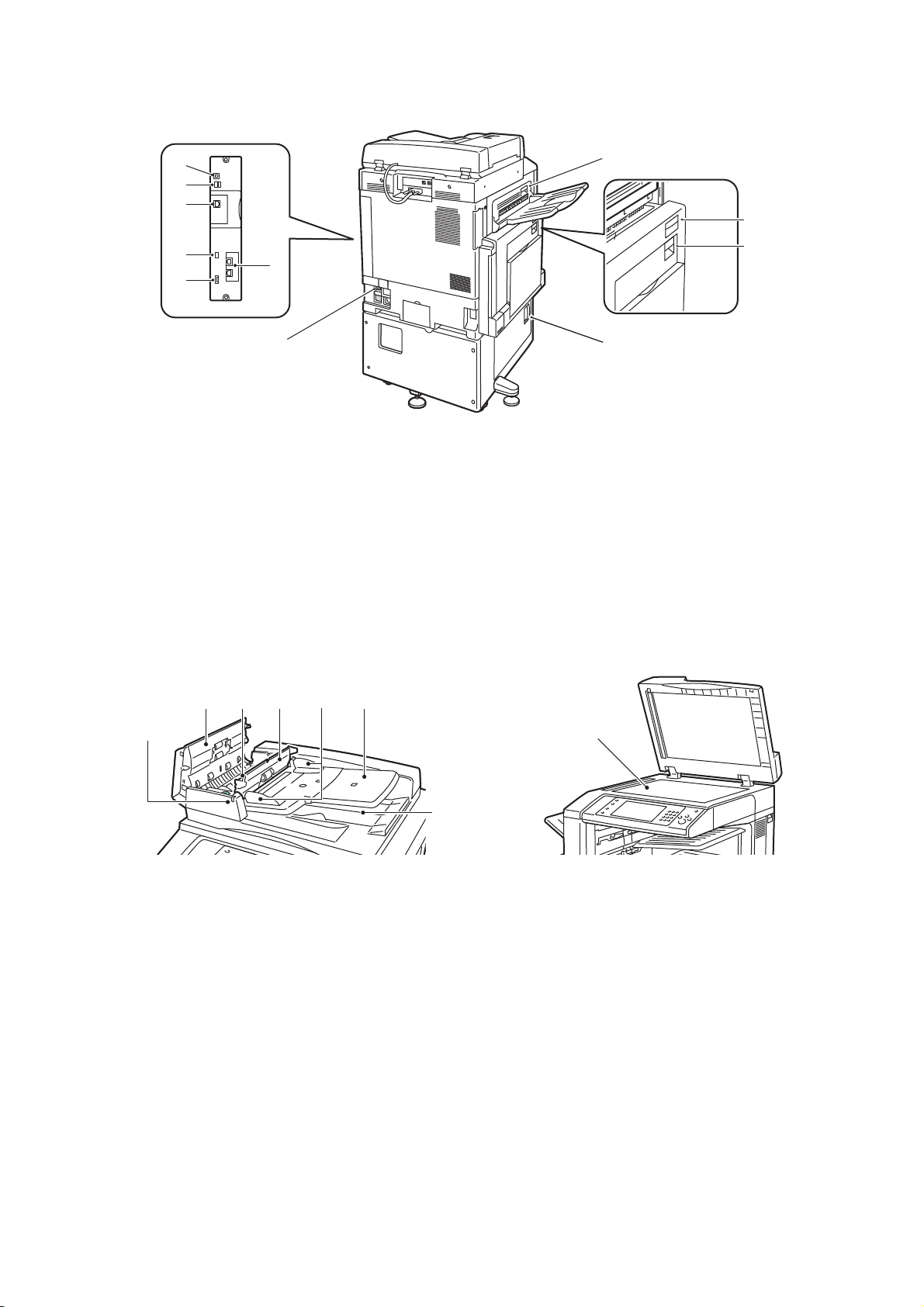
Funzioni
Vista posteriore sinistra
6
5
4
3
2
7
1
1. Salvavita
2. Alloggiamento SIM
3. Spie indicatore stato
4. Connessione Ethernet
5. Connessioni scheda di memoria USB
6. Connessione USB
8
9
10
11
7. Connessioni Fax (opzionale)
8. Pulsante di rilascio copertura superiore sinistra D
9. Pulsante di rilascio copertura superiore sinistra A
10. Pulsante di rilascio copertura B dell'unità
fronte/retro
11. Leva di rilascio copertura inferiore sinistra C
Alimentatore automatico
2 3 4 6
1
1. Indicatore di conferma
2. Copertura superiore
3. Leva di rilascio copertura interna
4. Copertura interna
5
8
7
5. Guide documento
6. Vassoio alimentatore automatico
7. Vassoio di uscita documenti
8. Lastra di esposizione
18 Stampante multifunzione WorkCentre 7500 Series
Guida per l'utente
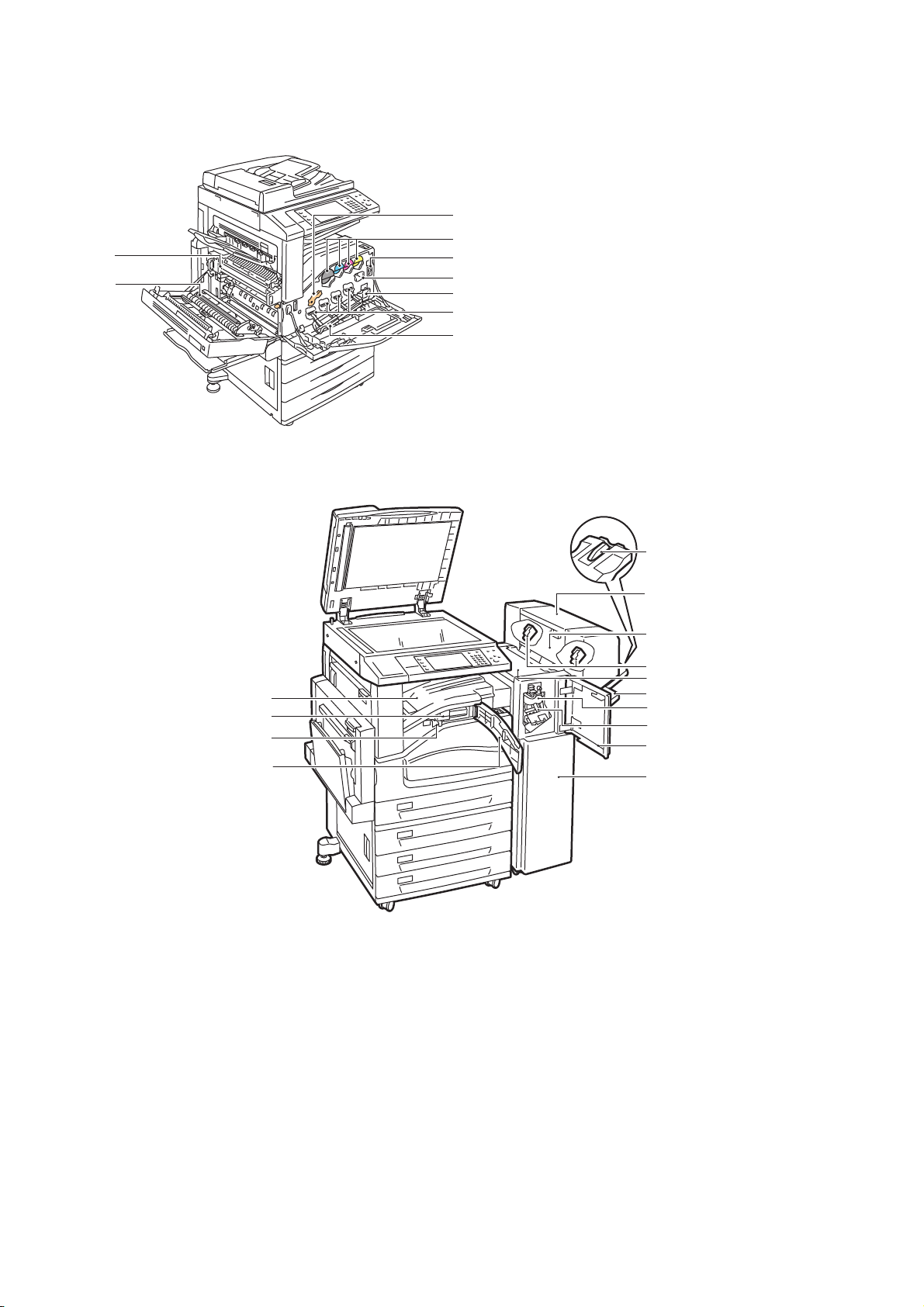
Componenti interni
2
1
1. Secondo rullo di trasferta polarizzato
2. Unità fusore
3. Leva di rilascio cartuccia fotoricettore
4. Cartucce toner
3
4
5. Interruttore di alimentazione principale
5
6. Pulitore cinghia di trasferimento
6
7. Contenitore toner di scarto
7
8
8. Cartucce fotoricettore
9
9. Copertura cartuccia fotoricettore
Funzioni
Stazione di finitura Office LX
4
3
2
1
5
6
7
8
9
10
11
12
13
14
1. Copertura trasporto anteriore
2. Contenitore residui di perforazione
3. Unità di perforatura (opzionale)
4. Vassoio centrale
5. Estensione vassoio destro
6. Stazione di finitura libretti (opzionale)
7. Copertura laterale stazione di finitura libretti
(opzionale)
Stampante multifunzione WorkCentre 7500 Series 19
Guida per l'utente
8. Cartuccia pinzatrice stazione di finitura libretti
(opzionale)
9. Copertura superiore stazione di finitura
10. Vassoio destro
11. Unità cordonatura
12. Cartuccia pinzatrice
13. Copertura anteriore stazione di finitura
14. Stazione di finitura Office LX
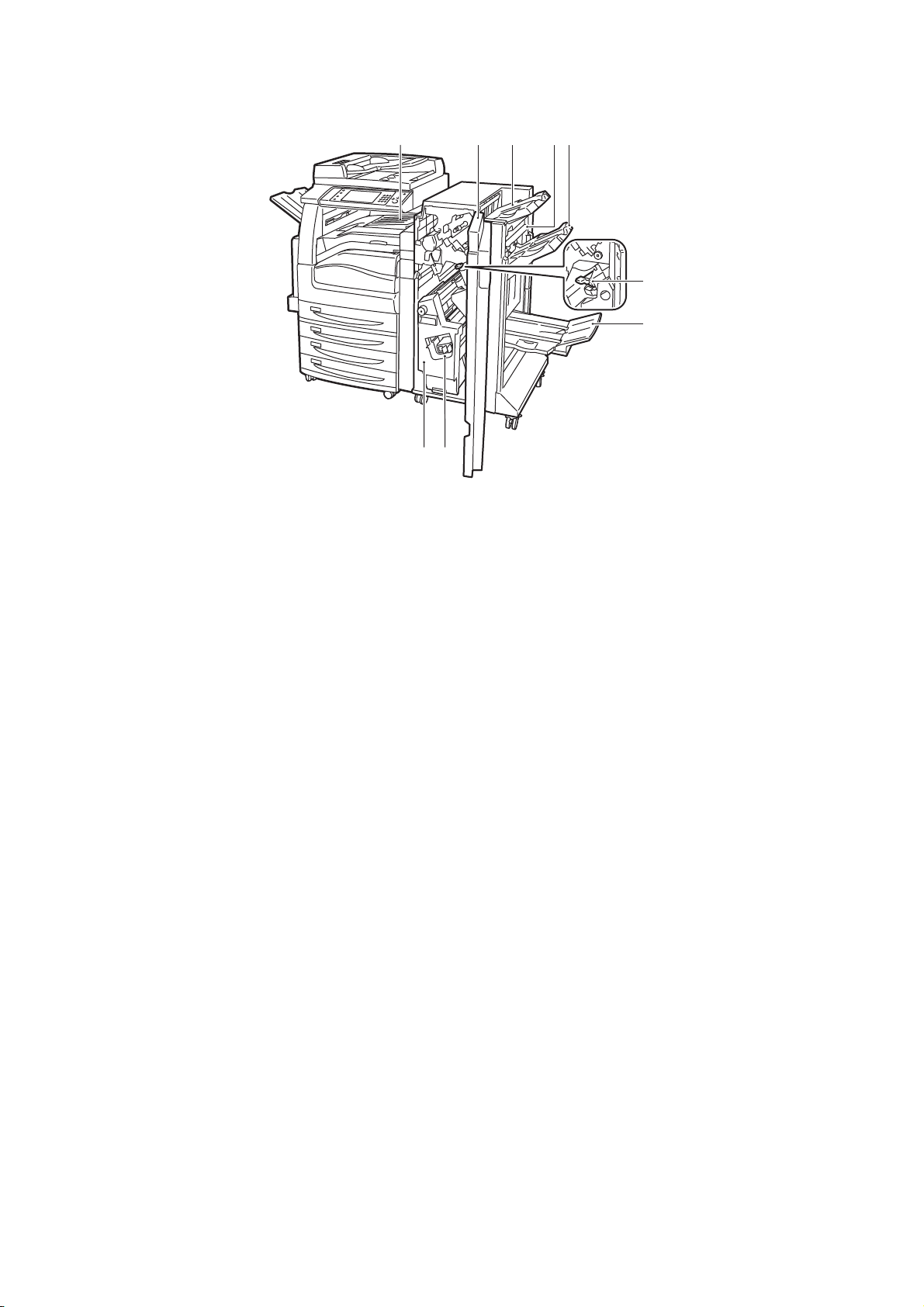
Funzioni
Stazione di finitura Professional
23 415
6
7
89
1. Vassoio centrale
2. Copertura anteriore stazione di finitura
3. Vassoio superiore destro
4. Copertura di uscita
5. Vassoio centrale destro
6. Cartuccia pinzatrice
7. Scomparto stazione di finitura libretti
8. Unità pinzatrice libretto
9. Unità stazione di finitura libretto
Pagine di informazioni
La stampante dispone di pagine di informazioni stampabili, memorizzate nel disco rigido interno. Le
pagine di informazioni includono informazioni su configurazione e font, nonché pagine dimostrative
e altro.
1. Sul pannello comandi della stampante, premere il pulsante Stato macchina.
2. Nella scheda Informazioni macchina, selezionare Pagine di informazioni, quindi selezionare la
pagina di informazione desiderata.
3. Selezionare Stampa.
Nota: le pagine di informazioni possono anche essere stampate da CentreWare Internet Services.
Stampa del rapporto di configurazione
1. Sul pannello comandi della stampante, premere il pulsante Stato macchina.
2. Nella scheda Informazioni macchina, selezionare Pagine di informazioni > Rapporto
configurazione > Stampa.
3. Al termine, selezionare Chiudi.
Modo risparmio energetico
20 Stampante multifunzione WorkCentre 7500 Series
Guida per l'utente
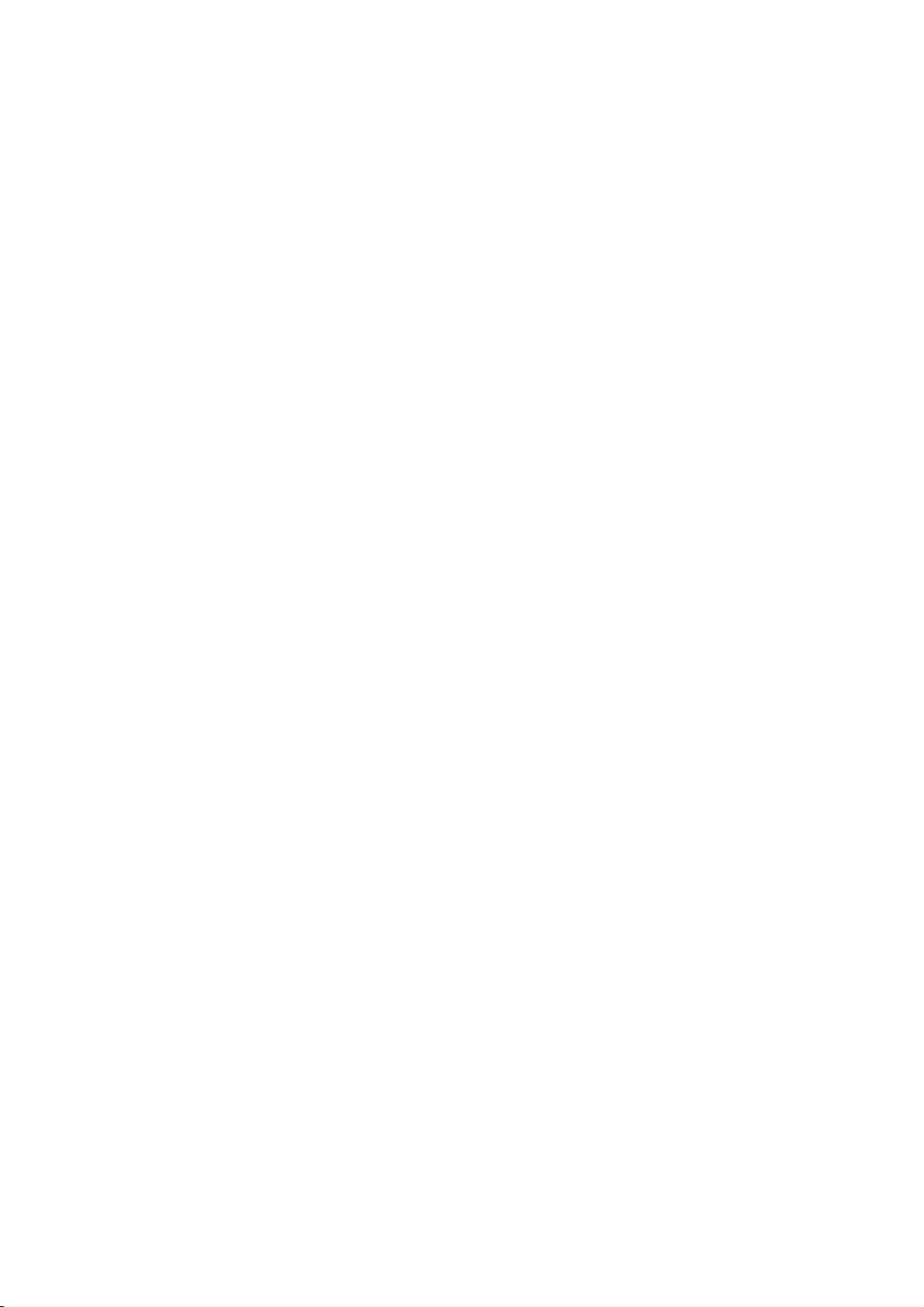
Funzioni
È possibile impostare il tempo di inattività della stampante prima che esegua la transizione a un
livello di consumo energetico più basso.
1. Sul pannello comandi, premere il pulsante Stato macchina, quindi selezionare la scheda
Strumenti.
2. Selezionare Impostazioni dispositivo > Generale > Risparmio energetico.
3. Selezionare un'opzione:
Attivazione intelligente: la macchina si attiva e poi ritorna in modalità Economizzatore in
base all'utilizzo precedente.
Attivazione con lavoro: la macchina si attiva quando rileva un'attività.
Pianificazione: la macchina si attiva e poi ritorna in modalità Economizzatore in base alla
programmazione specificata.
4. Per ridurre il tempo richiesto per la riattivazione, selezionare Sì sotto Riattivazione rapida.
L'opzione cambia i periodi predefiniti di timeout per le modalità economizzatore/potenza
ridotta, aumentando l'uso di energia.
5. Se si è scelto Pianificazione per la modalità Risparmio energetico, selezionare
Pianificazione-Impostazioni per configurare i periodi di riattivazione o risparmio energetico
della macchina.
6. Nell'elenco, selezionare un giorno della settimana.
7. Sotto Pianificazione in base a, selezionare Attività per consentire alla macchina di riattivarsi
quando rileva un'attività nel giorno scelto. Selezionare Ora per riattivare la macchina a un
determinato orario.
8. Se si è scelto Ora, selezionare prima Tempo di riscaldamento e poi l'ora di riattivazione della
macchina nel giorno scelto. Selezionare Tempo risparmio energetico e poi il periodo di tempo
trascorso dalla macchina in modalità economizzatore nel giorno scelto.
9. Selezionare Salva.
Stampante multifunzione WorkCentre 7500 Series 21
Guida per l'utente
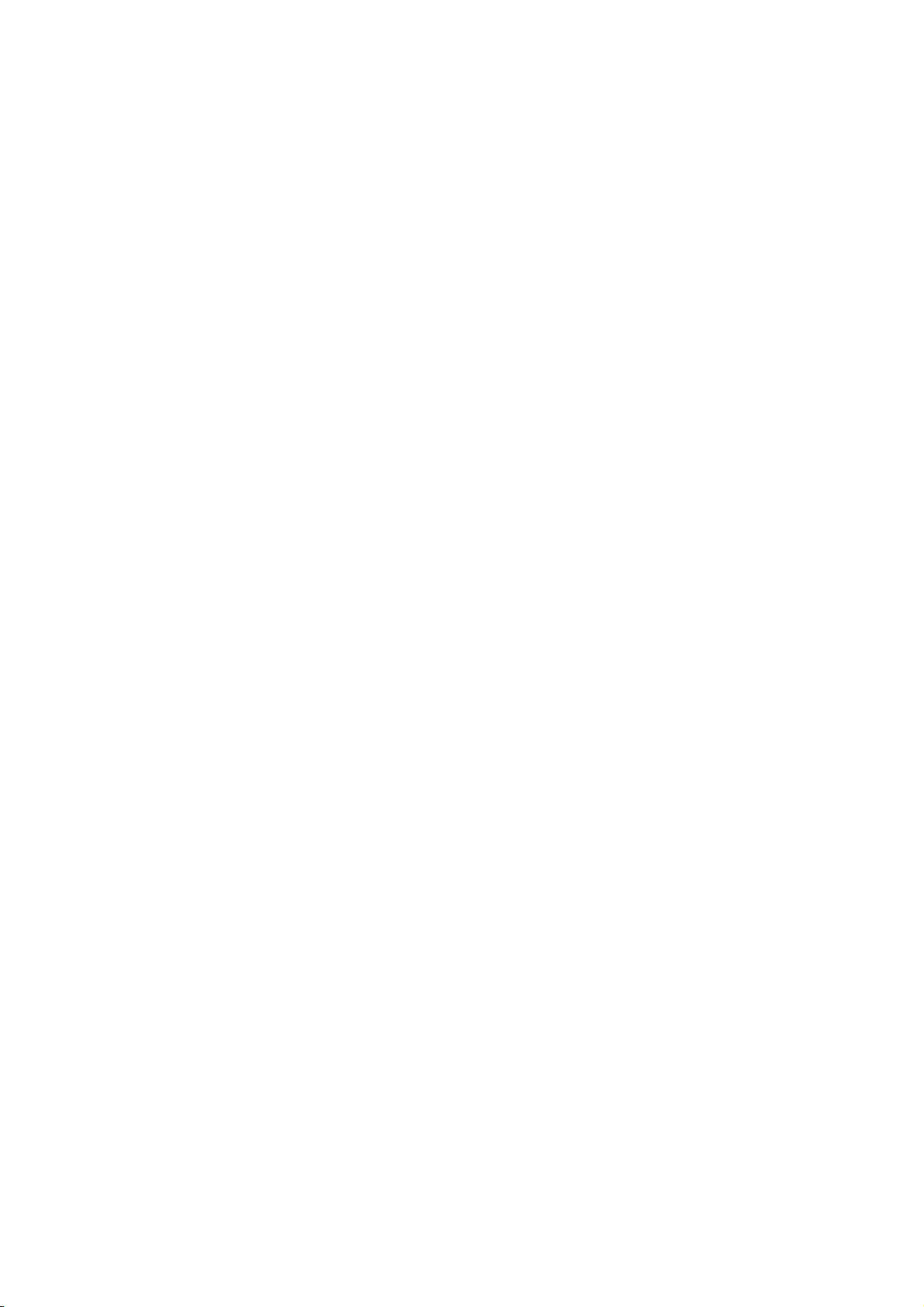
Funzioni
Funzioni di amministrazione
Questa sezione include:
CentreWare Internet Services......................................................................................................................................... 22
Informazioni sulla fatturazione e sull'utilizzo .......................................................................................................... 22
Contabilità .............................................................................................................................................................................. 23
Per ulteriori informazioni, vedere la System Administrator Guide (Guida per l'amministratore del
sistema) all'indirizzo www.xerox.com/office/WC75xxdocs.
CentreWare Internet Services
CentreWare Internet Services è il software di amministrazione e configurazione installato sul server
Web integrato nella stampante. Consente di configurare e amministrare la stampante da un browser
Web.
CentreWare Internet Services richiede:
Una connessione TCP/IP tra la stampante e la rete in ambienti Windows, Macintosh o UNIX.
TCP/IP e HTTP devono essere attivati nella stampante.
Un computer connesso alla rete con un browser Web che supporta JavaScript.
Per ulteriori informazioni, vedere la Guida in CentreWare Internet Services o la System Administrator
Guide (Guida per l'amministratore del sistema).
Accessing CentreWare Internet Services
At your computer, open a Web browser, type the IP address of the printer in the address field, then
press Enter or Return.
Individuazione dell'indirizzo IP della stampante
1. Sul pannello comandi della stampante, premere il pulsante Stato macchina.
2. Nella scheda Informazioni macchina, selezionare Pagine di informazioni > Rapporto
configurazione > Stampa.
3. Al termine, selezionare Chiudi.
L'indirizzo IP della stampante viene visualizzato nella sezione Dati utente comuni del rapporto,
nella parte in alto a sinistra della pagina.
Informazioni sulla fatturazione e sull'utilizzo
Le informazioni sulla fatturazione e sull'utilizzo della stampante vengono visualizzate nella
schermata Dati di fatturazione.
1. Sul pannello comandi della stampante, premere il pulsante Stato macchina.
2. Selezionare la scheda Dati di fatturazione per visualizzare i conteggi impressione di base.
3. Selezionare Contatori di utilizzo, quindi selezionare l'elenco a discesa Contatori impressioni
per visualizzare le informazioni sull'utilizzo dettagliate.
4. Selezionare Chiudi.
22 Stampante multifunzione WorkCentre 7500 Series
Guida per l'utente
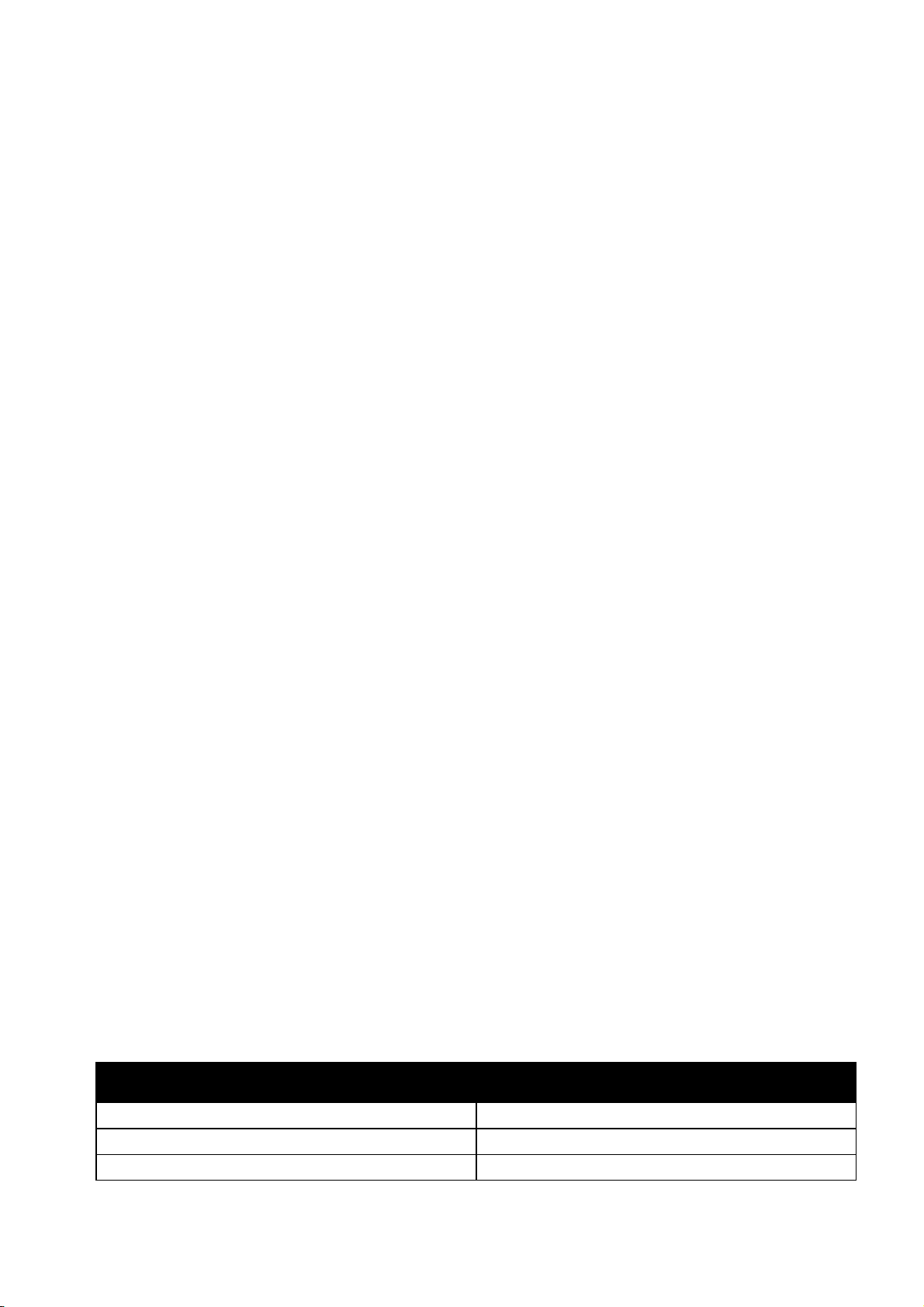
Funzioni
Contabilità
Contabilità consente di tenere traccia della fatturazione e della quantità di lavori di copia, stampa,
scansione e fax per ciascun utente. Tutti i lavori richiedono l'autenticazione dell'ID utente e dell'ID
conto. L'amministratore di sistema deve creare conti utente ed abilitare la funzione Contabilità.
Per ulteriori informazioni, vedere la System Administrator Guide (Guida per l'amministratore del
sistema) all'indirizzo www.xerox.com/office/WC75xxdocs.
Centro assistenza Xerox®
Se occorre assistenza durante o dopo l'installazione della stampante, visitare il sito Web Xerox® per
soluzioni e il supporto online all'indirizzo www.xerox.com/office/worldcontacts.
®
Per ulteriore assistenza, contattare il Centro assistenza Xerox
stampante è stato fornito il numero di telefono di un rappresentante commerciale locale, prendere
nota del numero nello spazio sottostante.
#_________________________________
. Se durante l'installazione della
®
Centro assistenza Xerox
in Canada:1-800-93-XEROX (1-800-939-3769)
Per ulteriore assistenza durante l'utilizzo della stampante:
1. Fare riferimento a questa Guida per l'utente.
2. Contattare l'operatore responsabile.
3. Visitare il sito Web clienti all'indirizzo www.xerox.com/office/WC75xxsupport.
Il Centro assistenza chiederà le seguenti informazioni:
La natura del problema.
Il numero di serie della stampante.
Il codice di errore.
Il nome e località dell'azienda.
Individuazione del numero di serie
Per ordinare materiali di consumo o contattare Xerox® per assistenza, è necessario il numero di serie
della stampante. Il numero di serie si trova sul lato sinistro del telaio della stampante sotto la
copertura A. Il numero di serie è anche visualizzato sul pannello comandi. Premere il pulsante Stato
macchina per visualizzare il numero di serie sul pannello comandi.
Ulteriori informazioni
Per ulteriori informazioni sulla stampante, consultare le seguenti risorse:
Risorsa Posizione
Guida all'installazione In dotazione con la stampante
Guida rapida per l'uso In dotazione con la stampante
System Administrator Guide (Guida per l'amministratore www.xerox.com/office/WC75xxdocs
Stampante multifunzione WorkCentre 7500 Series 23
Guida per l'utente
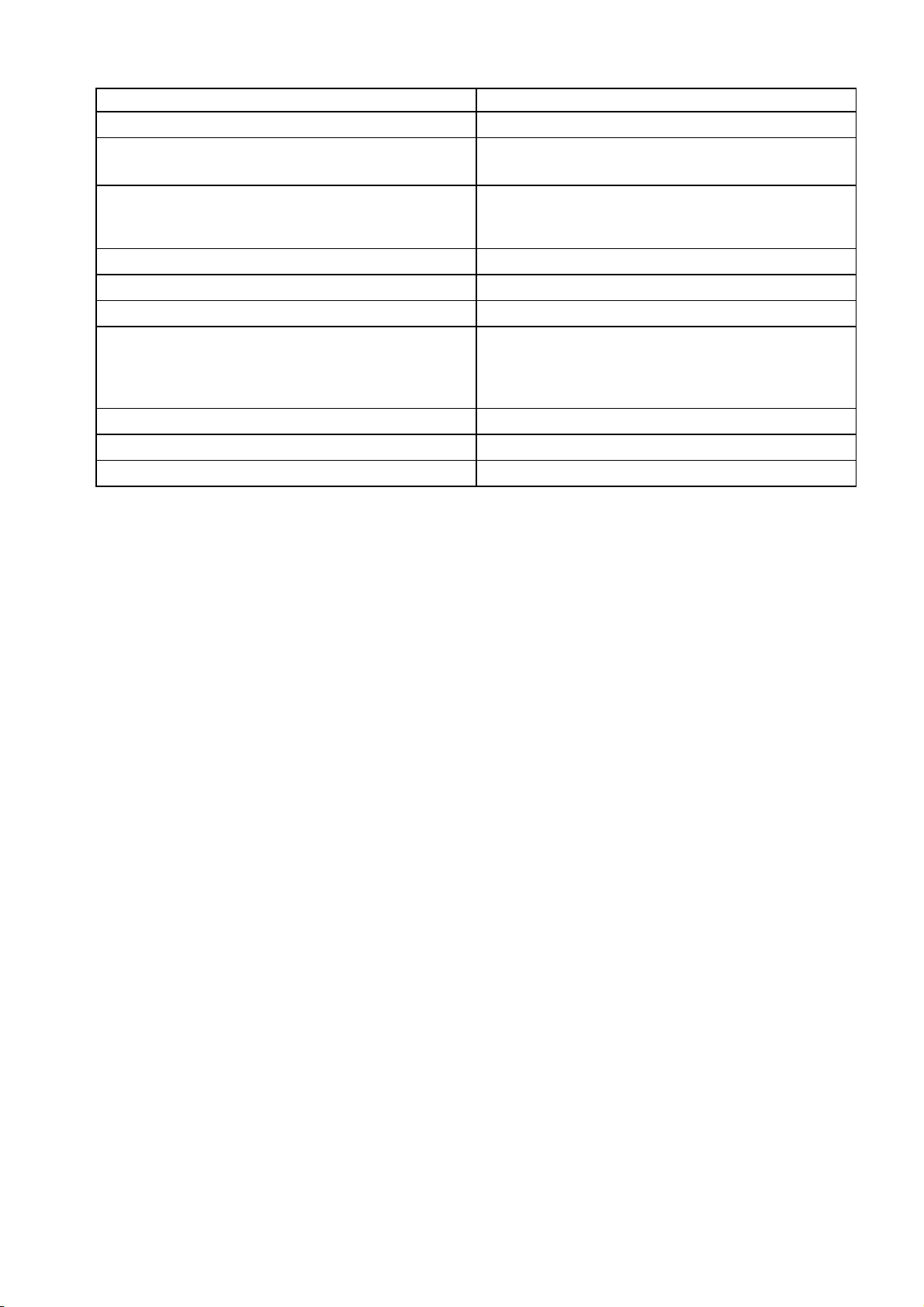
Funzioni
del sistema)
Esercitazioni video www.xerox.com/office/WC75xxdocs
Recommended Media List (Elenco dei supporti
consigliati)
Informazioni sull'assistenza tecnica per la stampante,
Stati Uniti: www.xerox.com/paper
Europa: www.xerox.com/europaper
www.xerox.com/office/WC75xxsupport
tra cui Assistenza tecnica, Supporto in linea e download
di driver.
Informazioni sui menu o sui messaggi di errore Pulsante Guida (?) sul pannello comandi
Pagine di informazioni Stampa dal menu del pannello comandi
Ordinare i materiali di consumo per la stampante www.xerox.com/office/WC75xxsupplies
Risorsa per strumenti e informazioni relativi a
www.xerox.com/office/businessresourcecenter
esercitazioni interattive, modelli di stampa, suggerimenti
utili e funzioni personalizzate per soddisfare esigenze
specifiche dei singoli utenti.
Centri di vendita e di assistenza www.xerox.com/office/worldcontacts
Registrazione stampante www.xerox.com/office/register
Negozio online Xerox® Direct www.direct.xerox.com/
24 Stampante multifunzione WorkCentre 7500 Series
Guida per l'utente
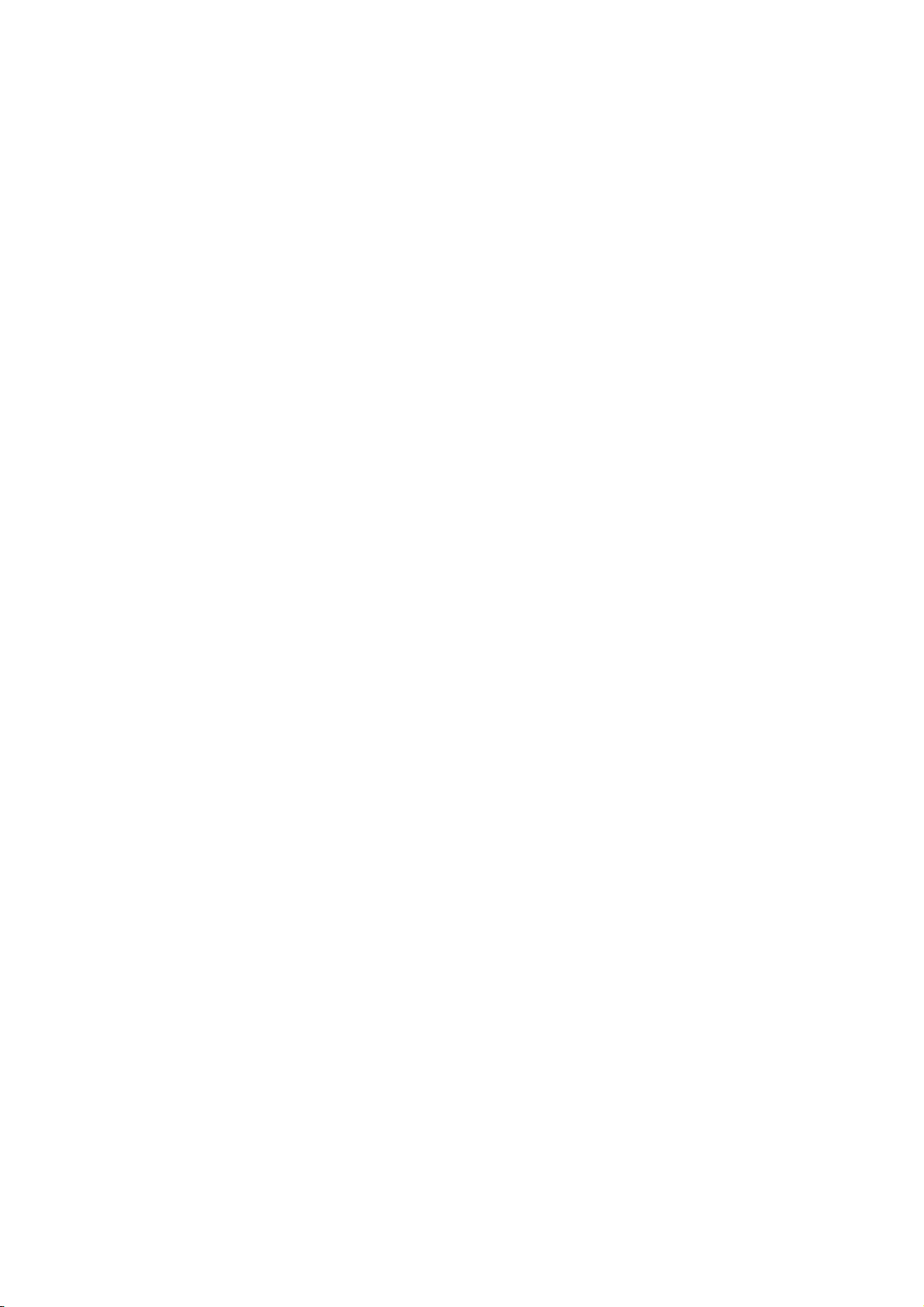
3
3 Installazione e
configurazione
Questo capitolo include:
Descrizione generale delle procedure di installazione e configurazione ...................................................... 2 5
Installazione del software ................................................................................................................................................ 27
Vedere anche:
Guida all'installazione inclusa con la stampante.
System Administrator Guide (Guida per l'amministratore del sistema) all'indirizzo
www.xerox.com/office/WC75xxdocs.
Descrizione generale delle procedure di
installazione e configurazione
Prima di stampare, verificare che il computer e la stampante siano collegati, accesi e connessi a una
rete attiva. L'amministratore di sistema deve configurare le impostazioni iniziali della stampante
prima di installare il driver. Il driver e le utilità devono essere installate nel computer.
Per ulteriori informazioni sulla configurazione delle impostazioni di rete della stampante, vedere la
System Administrator Guide (Guida per l'amministratore del sistema) all'indirizzo
www.xerox.com/office/WC75xxdocs.
Connessione fisica
Utilizzare un cavo Categoria 5 o Ethernet per collegare la stampante alla rete. Una rete Ethernet è
utilizzata per uno o più computer e supporta numerose stampanti e sistemi simultaneamente. Una
connessione Ethernet è in genere più veloce di una connessione USB e fornisce l'accesso diretto alle
impostazioni di stampa utilizzando CentreWare Internet Services.
Per connettere la stampante:
Stampante multifunzione WorkCentre 7500 Series 25
Guida per l'utente
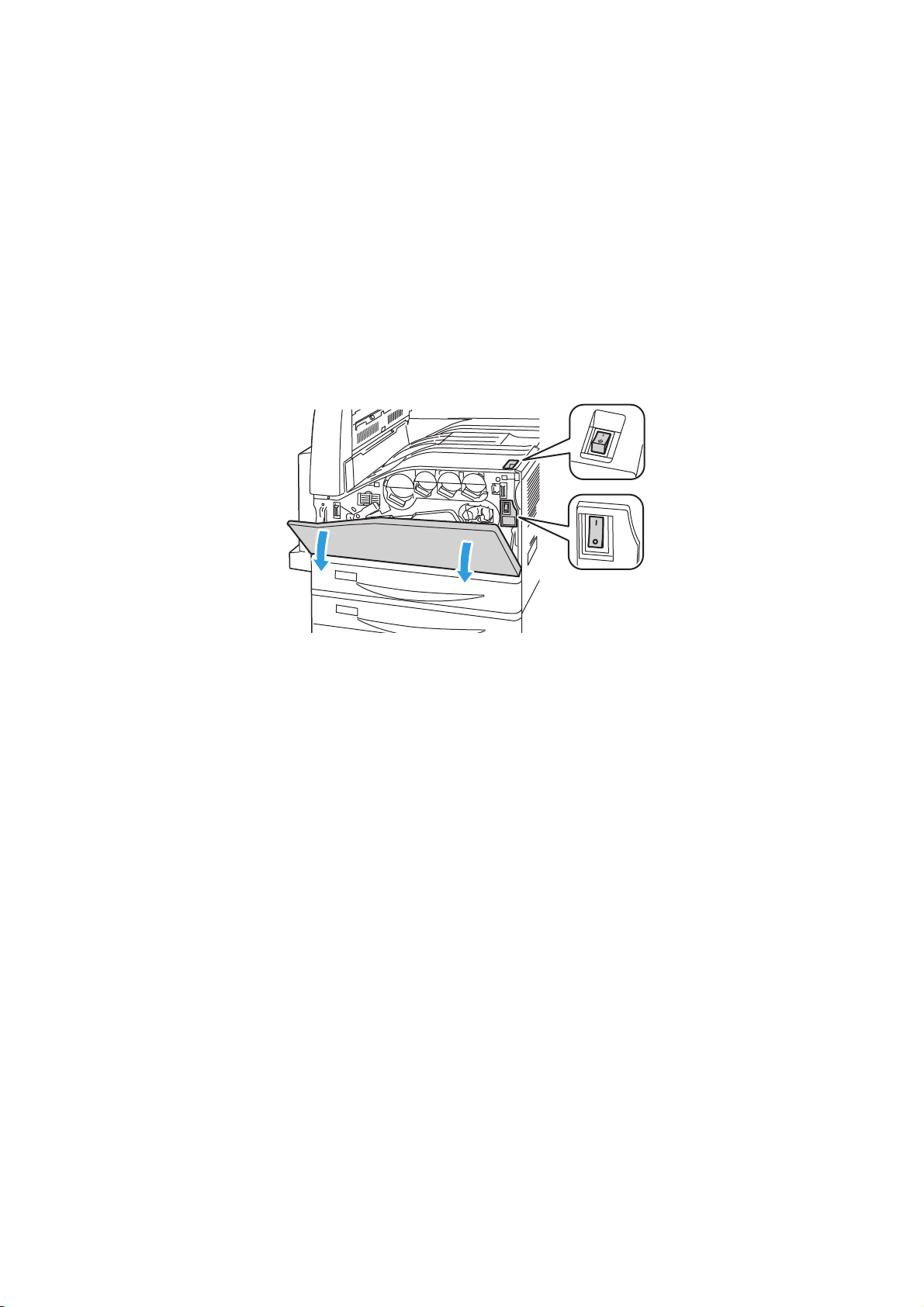
Installazione e configurazione
1. Collegare il cavo di alimentazione alla stampante e inserirlo in una presa elettrica.
2. Collegare un'estremità di un cavo Categoria 5 o Ethernet alla porta Ethernet sul retro della
stampante. Collegare l'altra estremità del cavo Ethernet alla porta di rete.
3. Collegare un cavo RJ11 standard, n. 26 AWG (American Wire Gauge) o di diametro superiore
alla stampante e a una linea telefonica funzionante per supportare la trasmissione fax.
Accensione della stampante
Questa stampante è dotata di due interruttori di alimentazione. L'interruttore posto nella parte
superiore della stampante, sotto il pannello comandi, controlla esclusivamente l'alimentazione dei
componenti elettronici. Il secondo interruttore, posto dietro la copertura anteriore, controlla invece
l'alimentazione della stampante. Per accendere la stampante, portare entrambi gli interruttori in
posizione di accensione. Portare in posizione di accensione prima l'interruttore posto dietro la
copertura anteriore, quindi l'interruttore posto in alto.
Impostazione stampante iniziale
Accertarsi che la stampante sia stata configurata prima di installare il software della stampante. La
configurazione include l'abilitazione delle funzioni opzionali e l'assegnazione di un indirizzo IP per la
connessione di rete Ethernet. Se la stampante non è stata mai accesa e configurata, vedere la
System Administrator Guide (Guida per l'amministratore del sistema) all'indirizzo
www.xerox.com/office/WC75xxdocs.
26 Stampante multifunzione WorkCentre 7500 Series
Guida per l'utente
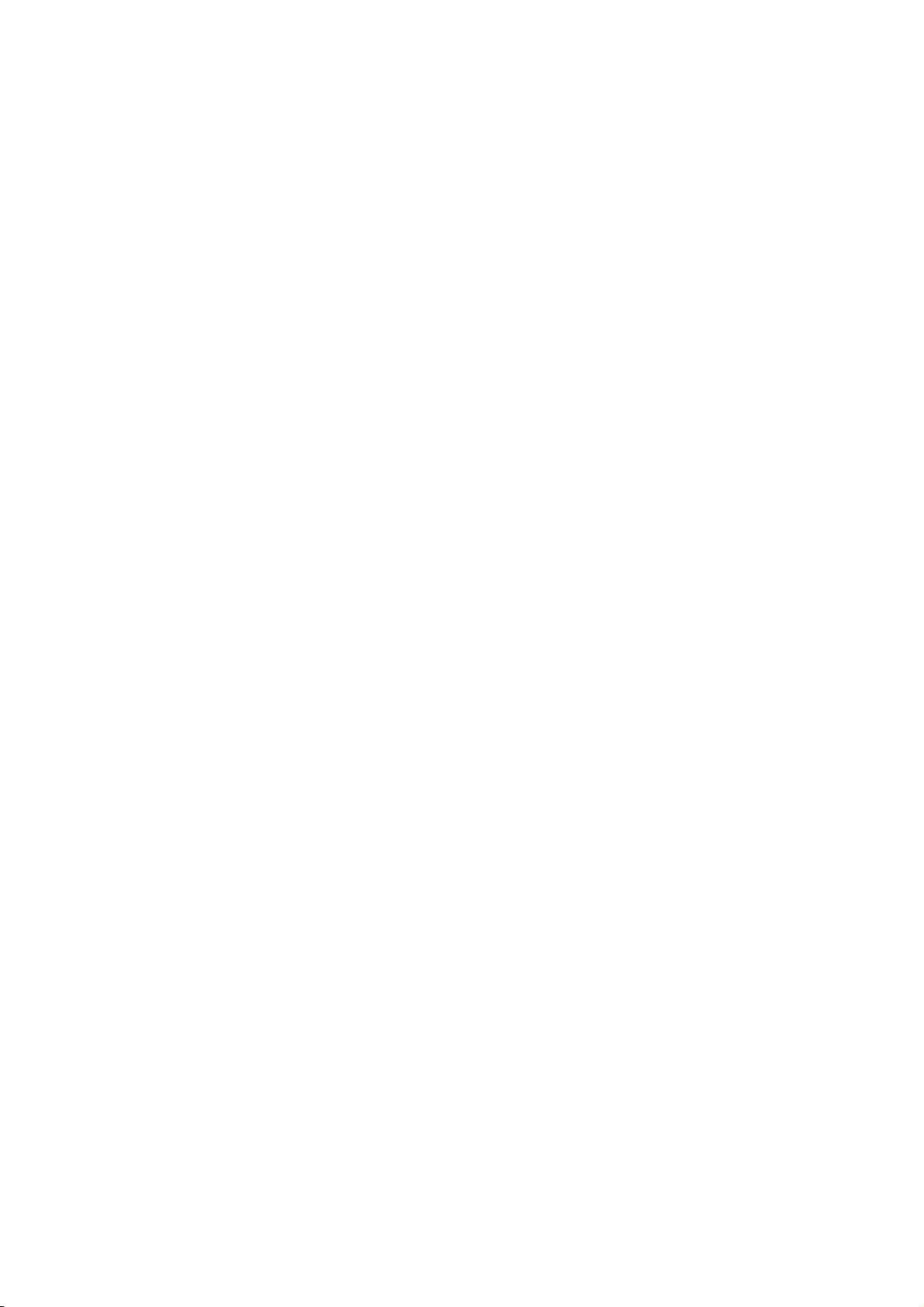
Installazione e configurazione
Installazione del software
Questa sezione include:
Requisiti del sistema operativo ...................................................................................................................................... 27
Installazione di driver e utilità per Windows ............................................................................................................ 27
Installazione di driver e utilità per Macintosh OS X Versione 10.4 e successive ....................................... 28
Installazione di driver e utilità per UNIX e Linux .................................................................................................... 29
Altri driver ................................................................................................................................................................................ 30
Prima di installare il software del driver, verificare che la stampante sia collegata, accesa, connessa a
una rete attiva e dotata di un indirizzo IP valido. Se l'indirizzo IP della stampante non è noto,
rivolgersi all'amministratore di sistema oppure vedere Individuazione dell'indirizzo IP della
stampante a pagina 22.
Se il Software and Documentation disc (CD software e documentazione) non è disponibile, è possibile
scaricare la versione più aggiornata dei driver dall'indirizzo www.xerox.com/office/WC75xxdrivers.
Requisiti del sistema operativo
Windows XP SP1, Windows Vista, Windows Server 2003 o versioni successive
Macintosh OS X versione 10.4 o successive
UNIX e Linux: la stampante supporta la connessione a diverse piattaforme UNIX tramite
l'interfaccia di rete. Per ulteriori informazioni, vedere www.xerox.com/office/WC75xxdrivers.
Installazione di driver e utilità per Windows
Installare il driver di stampa Xerox® e il driver si scansione Xerox® per accedere a tutte le funzioni
della stampante.
Per installare il driver di stampa e di scansione:
Stampante multifunzione WorkCentre 7500 Series 27
Guida per l'utente
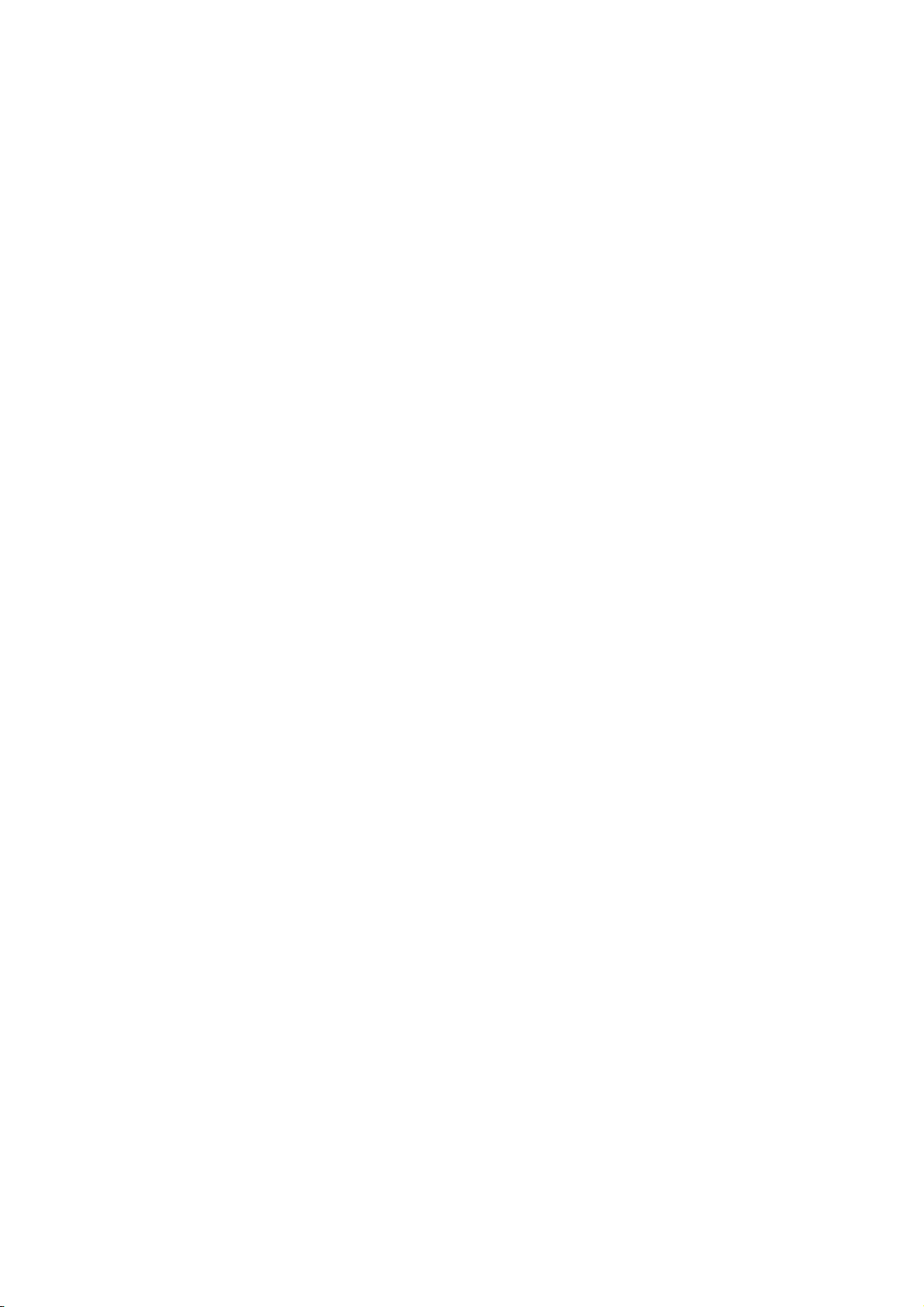
Installazione e configurazione
1. Inserire il Software and Documentation disc (CD software e documentazione) nell'unità
appropriata del computer. Il programma di installazione viene avviato automaticamente. Se il
programma di installazione non viene avviato, esplorare l'unità sul computer e fare doppio clic
su Setup.exe.
2. Per cambiare la lingua, fare clic su Lingua, selezionare la lingua, quindi fare clic su OK.
3. Selezionare Installa driver, quindi fare clic su Installazione della stampante e dei driver di
scansione.
4. Fare clic su Accetto per accettare il contratto di licenza.
5. Selezionare la stampante dall'elenco delle stampanti rilevate, quindi fare clic su Installa.
6. Se la stampante non appare nell'elenco delle stampanti rilevate, fare clic su Ricerca estesa.
7. Se la stampante non appare nell'elenco delle stampanti rilevate e l'indirizzo IP è noto:
a. Fare clic sull'icona della stampate di rete (destra) nella parte superiore della finestra grigia.
b. Immettere l'indirizzo IP o il nome DNS della stampante.
c. Fare clic su Ricerca, quindi selezionare la stampante dall'elenco delle stampanti rilevate.
d. Quando la stampante appare nella finestra, fare clic Avanti.
8. Se la stampante non appare nell'elenco delle stampanti rilevate e l'indirizzo IP non è noto:
a. Fare clic su Ricerca avanzata.
b. Se si conosce l'indirizzo gateway e la subnet mask, fare clic sul pulsante in alto e immettere
gli indirizzi nel campi Gateway e Subnet mask.
c. Se si conosce l'indirizzo IP di un'altra stampante sulla stessa sottorete, immettere l'indirizzo
nel campo Indirizzo IP.
d. Fare clic su Ricerca, quindi selezionare la stampante dall'elenco delle stampanti rilevate.
e. Quando la stampante appare nella finestra, fare clic
Avanti.
9. Selezionare il driver di stampa desiderato.
PostScript (consigliato)
PCL 5
PCL 6
XPS
10. Selezionare il driver di scansione.
TWAIN
WIA
®
Attiva Utilità di scansione Xerox
11. Fare clic su Installa.
12. Al termine dell'installazione, fare clic su Fine.
Installazione di driver e utilità per Macintosh OS X Versione 10.4 e
successive
Installare il driver di stampa Xerox® e il driver si scansione Xerox® per accedere a tutte le funzioni
della stampante.
Per installare il driver di stampa e di scansione:
28 Stampante multifunzione WorkCentre 7500 Series
Guida per l'utente
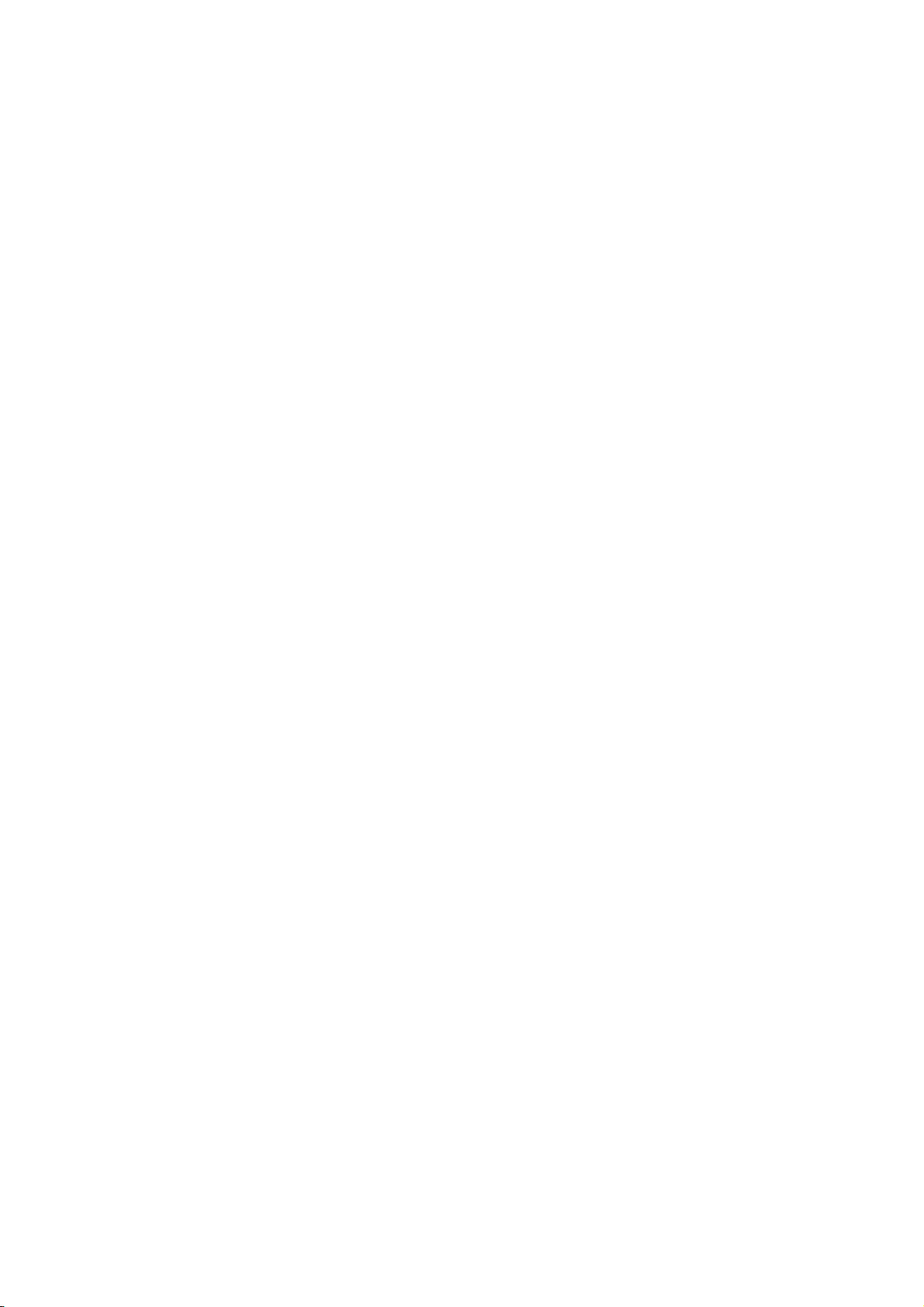
Installazione e configurazione
1. Inserire il Software and Documentation disc (CD software e documentazione) nell'unità
appropriata del computer.
2. Aprire la cartella Mac e quindi la cartella Mac OS 10.4+Universal PS.
3. Aprire Xerox
®
WorkCentre WC75xx CD.dmg.
4. Fare doppio clic per eseguire WorkCentre WC75xx CD.mpkg.
5. Fare clic su Continua nelle tre finestre successive.
6. Fare clic su Accetto per accettare il contratto di licenza.
7. Fare clic su Installa per accettare il percorso di installazione corrente, o selezionare un'altro
percorso per i file di installazione, quindi scegliere Installa.
8. Inserire la password, quindi fare clic su OK.
9. Selezionare la stampante dall'elenco delle stampanti rilevate, quindi fare clic su Continua.
10. Se la stampante non appare nell'elenco delle stampanti rilevate:
a. Fare clic sull'icona della stampante di rete.
b. Digitare l'indirizzo della stampante, quindi fare clic su Continua.
c. Selezionare la stampante dall'elenco delle stampanti rilevate, quindi fare clic su Continua.
11. Fare clic su OK per accettare il messaggio della coda di stampa.
12. Selezionare o deselezionare le caselle di controllo Imposta stampante come predefinita e
Stampa pagina di prova.
13. Fare clic su Continua, quindi scegliere Chiudi.
Nota: The printer is automatically added to the printer queue in Macintosh OS X version 10.4 and
later.
Per verificare l'installazione delle opzioni di stampa con il driver di stampa:
1. Dal menu Apple, aprire Preferenze di Sistema > Stampa e Fax.
2. Selezionare la stampante dall'elenco, quindi fare clic su Opzioni e forniture.
3. Fare clic su Driver, quindi confermare che la stampante è selezionata.
4. Confermare che tutte le opzioni installate nella stampante sono correttamente visualizzate.
5. Se si modificano le impostazioni, fare clic su Applica modifiche, chiudere la finestra, quindi
uscire da Preferenze di Sistema.
Installazione di driver e utilità per UNIX e Linux
Xerox® Services for UNIX Systems (Servizi Xerox per sistemi UNIX) è un processo di installazione in
due parti che richiede l'installazione del pacchetto codice Xerox
Xerox per sistemi UNIX) e un pacchetto di supporto stampante. Il pacchetto codice Xerox
for UNIX Systems (Servizi Xerox per sistemi UNIX) deve essere installato prima dell'installazione del
pacchetto di supporto stampante.
Nota: per eseguire l'installazione del driver di stampa UNIX sul computer è necessario disporre dei
privilegi root o superutente.
1. Dalla stampante, eseguire le operazioni seguenti:
a. Verificare che il protocollo TCP/IP e il connettore corretto siano abilitati.
b. Sul pannello comandi della stampante, eseguire una delle operazioni seguenti per l'indirizzo
IP:
Consentire alla stampante di impostare un indirizzo DHCP.
Immettere l'indirizzo IP manualmente.
®
Services for UNIX Systems (Servizi
®
Services
Stampante multifunzione WorkCentre 7500 Series 29
Guida per l'utente
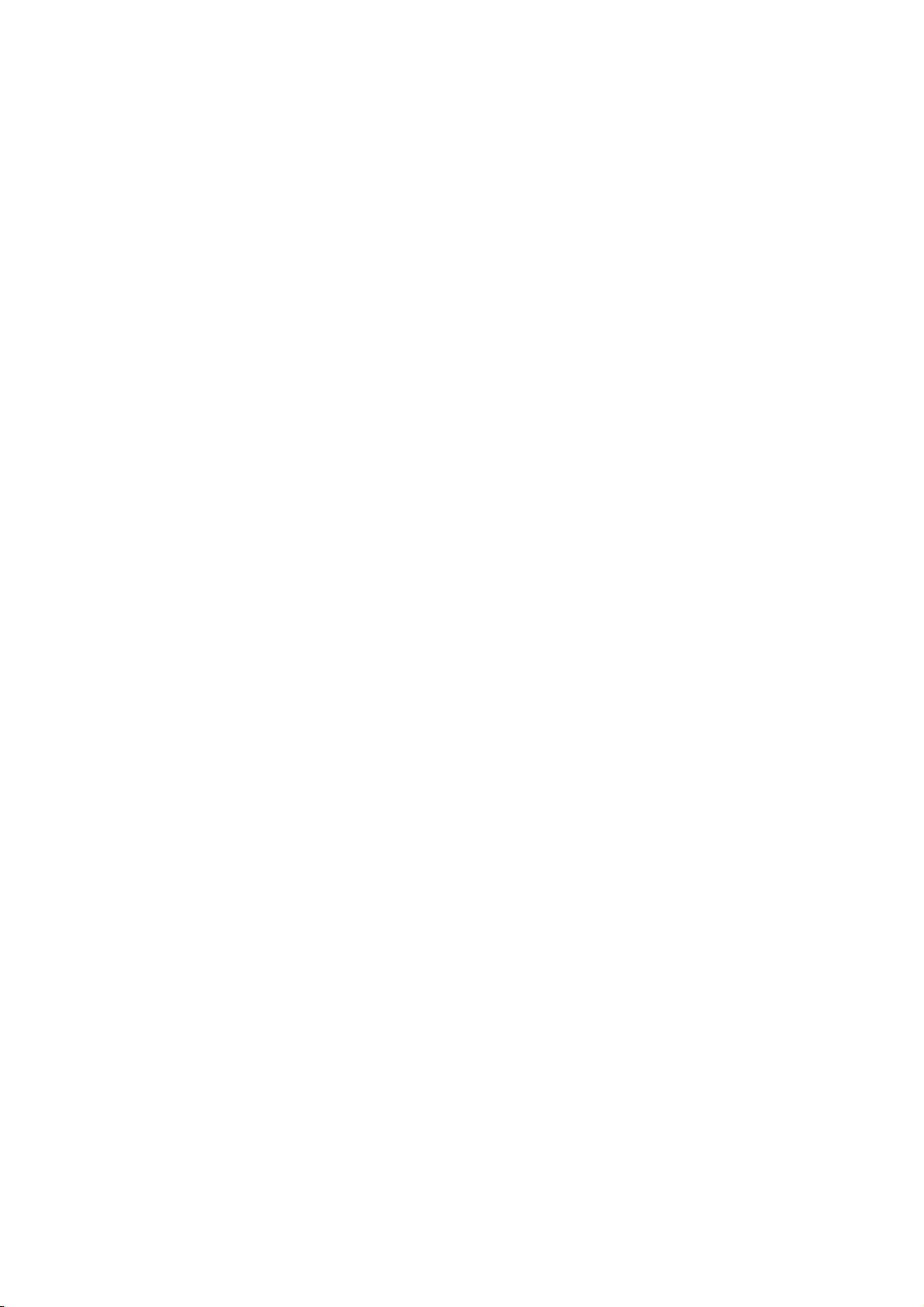
Installazione e configurazione
c. Stampare il rapporto di configurazione e conservarlo per riferimento futuro. Per ulteriori
informazioni, vedere Rapporto di configurazione a pagina 20.
2. Dal computer, eseguire le operazioni seguenti:
a. Visitare www.xerox.com/office/WC75xxdrivers e selezionare il modello di stampante.
b. Dal menu del sistema operativo, selezionare UNIX, quindi fare clic su Vai.
c. Selezionare il pacchetto Xerox
®
Services for UNIX Systems (Servizi Xerox per sistemi
UNIX) per il sistema operativo corretto. Questo è il pacchetto principale e deve essere
installato prima del pacchetto di supporto stampante.
d. Fare clic sul pulsante Avvio per iniziare il download.
e. Ripetere i passaggi a e b, quindi fare clic sul pacchetto stampante per l'utilizzo con il
pacchetto Xerox
®
Services for UNIX Systems (Servizi Xerox per sistemi UNIX) selezionato in
precedenza. La seconda parte del pacchetto driver è pronta per il download.
f. Fare clic sul pulsante Avvio per iniziare il download.
g. Nelle note che seguono il pacchetto driver selezionato, fare clic sul collegamento per Guida
all'installazione, quindi seguire le istruzioni di installazione.
Note:
Per caricare i driver di stampa Linux, eseguire le procedure precedenti ma selezionare Linux
come sistema operativo. Selezionare il driver Xerox
®
Services for Linux Systems (Servizi Xerox
per sistemi Linux) o il Linux CUPS Printing Package (Pacchetto di stampa Linux CUPS). È
anche possibile utilizzare il driver CUPS incluso nel pacchetto Linux.
I driver Linux supportati sono disponibili all'indirizzo www.xerox.com/office/WC75xxdrivers.
Per ulteriori informazioni sui driver UNIX e Linux, vedere la System Administrator Guide (Guida
per l'amministratore del sistema) all'indirizzo www.xerox.com/office/WC75xxdocs.
Altri driver
I driver seguenti sono disponibili per il download all'indirizzo www.xerox.com/office/WC75xxdrivers.
Xerox
Xerox
®
Global Print Driver può essere utilizzato con qualsiasi stampante delle rete, comprese le
stampanti di altri produttori. Il driver si configura automaticamente per la stampante durante
l'installazione.
®
Mobile Express Driver™ può essere utilizzato con qualsiasi stampante disponibile per il
computer che supporta PostScript standard. Il driver si configura automaticamente per la
stampante selezionata ogni volta che si stampa. Se si viaggia di frequente nelle stesse località, è
possibile salvare le stampanti preferite e le impostazioni eseguite verranno memorizzate nel
driver.
30 Stampante multifunzione WorkCentre 7500 Series
Guida per l'utente

4
4 Carta e supporti
Questo capitolo include:
Carta supportata .................................................................................................................................................................. 32
Caricamento della carta .................................................................................................................................................... 37
Stampa su carta speciale .................................................................................................................................................. 44
Stampante multifunzione WorkCentre 7500 Series 31
Guida per l'utente

Carta e supporti
Carta supportata
Questa sezione include:
Supporti consigliati .............................................................................................................................................................. 32
Ordinazione della carta ..................................................................................................................................................... 32
Istruzioni generali per il caricamento della carta ................................................................................................... 32
Carta che può danneggiare la stampante ................................................................................................................ 32
Istruzioni per la conservazione della carta ................................................................................................................ 33
Tipi e grammature carta supportati ............................................................................................................................ 34
Formati carta standard supportati ............................................................................................................................... 34
Tipi e grammature carta supportati per la stampa fronte/retro automatica ............................................ 35
Formati carta supportati per la stampa fronte/retro automatica .................................................................. 36
Formati carta personalizzati supportati ..................................................................................................................... 36
Formati carta supportati per il vassoio per buste ................................................................................................... 36
La stampante è progettata per utilizzare diversi tipi di carta e supporti. Seguire le istruzioni fornite in
questa sezione per garantire la migliore qualità di stampa possibile ed evitare inceppamenti.
Per ottenere risultati ottimali, usare la carta e i supporti Xerox
®
consigliati per la stampante.
Supporti consigliati
Un elenco della carta e dei supporti consigliati è disponibile all'indirizzo:
www.xerox.com/paper Recommended Media List (Elenco dei supporti consigliati) (Stati Uniti)
www.xerox.com/europaper Recommended Media List (Elenco dei supporti consigliati) (Europa)
Ordinazione della carta
Per ordinare carta, trasparenti o altri supporti, rivolgersi al rivenditore locale oppure visitare il sito
Web all'indirizzo www.xerox.com/office/WC75xxsupplies.
Istruzioni generali per il caricamento della carta
Utilizzare solo trasparenti Xerox® consigliati; la qualità di stampa può variare con altri tipi.
Non stampare su supporti etichetta dopo che un'etichetta è stata rimossa da un foglio.
Utilizzare solo buste di carta. Stampare le buste solo su un lato.
Non sovraccaricare i vassoi carta.
Adattare le guide al formato della carta.
Carta che può danneggiare la stampante
Alcuni tipi di carta e altri supporti possono produrre una scarsa qualità di stampa, frequenti
inceppamenti della carta o danni alla stampante. Non usare:
32 Stampante multifunzione WorkCentre 7500 Series
Guida per l'utente

Carta e supporti
Carta ruvida o porosa
Carta per stampanti a getto d'inchiostro
Carta patinata o lucida non idonea al laser
Carta che è stata fotocopiata
Carta piegata o spiegazzata
Carta con ritagli o perforazioni
Carta pinzata
Buste con finestre, fermagli metallici, cuciture laterali o strisce adesive con protezione
Buste imbottite
Supporti in plastica
®
ATTENZIONE: la garanzia Xerox
, il contratto di assistenza o la formula Xerox® Total Satisfaction
Guarantee (Garanzia "soddisfatti o rimborsati") non coprono i danni dovuti all'utilizzo di carta e
supporti di stampa speciali di tipo non supportato. La formula Total Satisfaction Guarantee
(Garanzia "soddisfatti o rimborsati") di Xerox
®
è disponibile negli Stati Uniti e in Canada. La
copertura può variare negli altri paesi. Per ulteriori informazioni, rivolgersi al rivenditore locale.
Istruzioni per la conservazione della carta
Conservare la carta e altri supporti in maniera opportuna contribuisce a mantenere una qualità di
stampa ottimale.
Conservare la carta in un ambiente buio, fresco e con un livello di umidità relativamente basso.
Molti tipi di carta sono sensibili ai danni provocati dai raggi ultravioletti e dalla luce visibile. La
luce ultravioletta, emessa dal sole e dalle lampade a fluorescenza, è particolarmente dannosa
per la carta.
Evitare di esporre la carta a luci intense per lunghi periodi di tempo.
Mantenere temperature e umidità relativa costanti.
Evitare di conservare la carta in solaio, in cucina, in garage o negli scantinati. In questi spazi è
più probabile che si formi umidità.
Conservare la carta su una superficie piana, su pallet, cartoni, ripiani o armadietti.
Non consumare cibo o bevande dove si conserva la carta.
Non aprire le confezioni sigillate finché non si è pronti a caricare la carta nella stampante.
Lasciare la carta nella confezione originale. L'involucro carta la protegge da perdita o
acquisizione di umidità.
Alcuni supporti speciali sono confezionati in involucri di plastica risigillabili. Conservare i supporti
di stampa nell'involucro finché non si è pronti a utilizzarli. Tenere i supporti inutilizzati
nell'involucro, risigillandoli per protezione.
Stampante multifunzione WorkCentre 7500 Series 33
Guida per l'utente

Carta e supporti
Tipi e grammature carta supportati
Vassoi Tipi e grammature
Vassoio 1-6 Standard (60–105 g/m2)
2
Carta standard lato 2 (60–105 g/m
Carta di qualità (60–105 g/m
2
Perforata (60–105 g/m
Prestampata (60–105 g/m
Intestata (60–105 g/m
Riciclata (60–105 g/m
)
2
)
2
)
2
)
Carta pesante (106–169 g/m
Carta pesante ricaricata (106–169 g/m
2
Carta lucida (106–169 g/m
)
Carta lucida - lato 2 (106–169 g/m
Carta extra pesante (170-256 g/m
)
2
)
2
)
2
2
)
2
)
Carta extra pesante ricaricata (170-256 g/m
Patinatura lucida pesante (170-256 g/m
Patinatura lucida pesante ricaricata (170-256 g/m
2
Etichette (106–169 g/m
)
Trasparenti
Solo vassoio 5 (bypass) e vassoio per buste
Buste
(Vassoio 1)
Solo Vassoio 5 (bypass) e Vassoio 6
Carta leggera (55–59 g/m2)
(Alimentatore ad alta capacità)
Solo vassoio 5 (bypass) Carta extra pesante Plus (257–300 g/m2)
Carta extra pesante Plus ricaricata (257–300 g/m
Carta extra pesante lucida (257–300 g/m
Carta extra pesante lucida ricaricata (257–300 g/m
)
2
)
2
)
2
)
2
)
2
)
2
)
Formati carta standard supportati
Numero vassoio Formati standard Europa Formati standard Nord America
Vassoio stampante 1 A5 (148 x 210 mm)
A4 (210 x 297 mm)
A3 (297 x 420 mm)
JIS B5 (182 x 257 mm)
JIS B4 (257 x 364 mm)
Vassoi 2–4 del modulo a 3
vassoi
Vassoio 2 del modulo vassoio
Tandem ad alta capacità
Vassoio 2 del modulo a 1
vassoio
A5 (148 x 210 mm)
A4 (210 x 297 mm)
A3 (297 x 420 mm)
JIS B5 (182 x 257 mm)
JIS B4 (257 x 364 mm)
SRA3 (320 x 450 mm)
Vassoi 3 e 4 del modulo A4 (210 x 297 mm) Executive (7,25 x 10,5 poll.)
Statement (5,5 x 8,5 poll.)
Executive (7,25 x 10,5 poll.)
Letter (8,5 x 11 poll.)
US Folio (8,5 x 13 poll.)
Legal (8,5 x 14 poll.)
Tabloid (11 x 17 poll.)
Statement (5,5 x 8,5 poll.)
Executive (7,25 x 10,5 poll.)
Letter (8,5 x 11 poll.)
US Folio (8,5 x 13 poll.)
Legal (8,5 x 14 poll.)
Tabloid (11 x 17 poll.)
Tabloid Extra (12 x 18 poll.)
34 Stampante multifunzione WorkCentre 7500 Series
Guida per l'utente

Carta e supporti
vassoio Tandem ad alta
capacità
JIS B5 (182 x 257 mm) Letter (8,5 x 11 poll.)
Vassoio 6 dell'alimentatore
ad alta capacità
Solo vassoio 5 (bypass) Cartolina (100 x 148 mm)
Cartolina (148 x 200 mm)
A6 (105 x 148 mm)
A5 (148 x 210 mm)
A4 (210 x 297 mm)
A4 grande (223 x 297 mm)
A3 (297 x 420 mm)
JIS B6 (128 x 182 mm)
JIS B5 (182 x 257 mm)
215 x 315 mm
JIS B4 (257 x 364 mm)
SRA3 (320 x 450 mm)
Busta DL (110 x 220 mm)
Busta C4 (229 x 324 mm)
Busta C5 (162 x 229 mm)
Foto (3,5 x 5 poll.)
Cartolina (3,5 x 5 poll.)
Cartolina (4 x 6 poll.)
Cartolina (5 x 7 poll.)
Cartolina (6 x 9 poll.)
Statement (5,5 x 8,5 poll.)
8 x 10 poll.
Executive (7,25 x 10,5 poll.)
Letter (8,5 x 11 poll.)
9 x 11 poll.
US Folio (8,5 x 13 poll.)
Legal (8,5 x 14 poll.)
Tabloid (11 x 17 poll.)
Tabloid Extra (12 x 18 poll.)
12 x 19 poll.
Tipi e grammature carta supportati per la stampa fronte/retro automatica
Tipi di carta Grammature
Standard
Carta di qualità
Perforata
Prestampata
Intestata
Riciclata
Carta pesante
Carta lucida
Carta extra pesante
Carta pesante lucida
Note:
Non utilizzare carta ricaricata di qualsiasi grammatura per la stampa fronte/retro automatica.
La carta ricaricata è carta in precedenza stampata o copiata su stampanti laser.
La grammatura carta è limitata a 220 g/m
60–105 g/m
60–105 g/m
60–105 g/m
60–105 g/m
60–105 g/m
60–105 g/m
106–169 g/m
106–169 g/m
170–220 g/m
170–220 g/m
2
per la stampa fronte/retro automatica.
2
2
2
2
2
2
2
2
2
2
Stampante multifunzione WorkCentre 7500 Series 35
Guida per l'utente

Carta e supporti
Formati carta supportati per la stampa fronte/retro automatica
Formati standard Europa Formati standard Nord America
Cartolina (148 x 200 mm)
A5 (148 x 210 mm)
A4 (210 x 297 mm)
A4 grande (223 x 297 mm)
A3 (297 x 420 mm)
JIS B6 (128 x 182 mm)
JIS B5 (182 x 257 mm)
215 x 315 mm
JIS B4 (257 x 364 mm)
SRA3 (320 x 450 mm)
Cartolina (6 x 9 poll.)
Statement (5,5 x 8,5 poll.)
8 x 10 poll.
Executive (7,25 x 10,5 poll.)
Letter (8,5 x 11 poll.)
9 x 11 poll.
US Folio (8,5 x 13 poll.)
Legal (8,5 x 14 poll.)
Tabloid (11 x 17 poll.)
Tabloid Extra (12 x 18 poll.)
12 x 19 poll.
Oltre ai formati standard, è possibile utilizzare carta di formato personalizzato per la stampa
fronte/retro, come segue:
Formato minimo 128 x 140 mm (5 x 5,5 poll.)
Formato massimo 320 x 483 mm (12 x 19 poll.)
Formati carta personalizzati supportati
Numero vassoio Formati carta
Vassoio stampante 1 Minimo: 140 x 182 mm (5,5 x 7,2 poll.)
Massimo: 297 x 432 mm (11,7 x 17 poll.)
Vassoi 2–4 del modulo a 3 vassoi
Vassoio 2 del modulo vassoio Tandem ad
alta capacità
Minimo: 140 x 182 mm (5,5 x 7,2 poll.)
Massimo 320 x 457 mm (12,6 x 18 poll.)
Vassoio 2 del modulo a 1 vassoio
Solo vassoio 5 (bypass) Minimo: 89 x 98 mm (3,5 x 3,9 poll.)
Massimo: 320 x 483 mm (12,6 x 19 poll.)
Formati carta supportati per il vassoio per buste
Formati standard Formati personalizzati
C4 (229 x 324 mm, 9 x 12,75 poll.)
C5 (162 x 229 mm, 6,4 x 9.0 poll.)
DL (110 x 220 mm, 4,33 x 8,66 poll.)
152 x 203 mm, 6 x 9 poll.
229 x 305 mm, 9 x 12 poll.
Monarch (88 x 191 mm, 3,9 x 7,5 poll.)
Commerciale numero 10 (241 x 105 mm, 9,5 x 4,125 poll.)
Minimo: 148 x 98 mm (5,8 x 3,9 poll.)
Massimo: 241 x 162 mm (9,5 x 6,4 poll.)
36 Stampante multifunzione WorkCentre 7500 Series
Guida per l'utente

Carta e supporti
Caricamento della carta
Questa sezione include:
Caricamento carta nei vassoi 1-4 .................................................................................................................................. 37
Caricamento della carta nei vassoi 3 e 4 del modulo vassoio Tandem ........................................................ 39
Configurazione del vassoio 6 nell'alimentatore ad alta capacità .................................................................. 40
Caricamento della carta nel vassoio 6 (alimentatore ad alta capacità) ...................................................... 41
Caricamento della carta nel vassoio 5 (bypass) ..................................................................................................... 42
Per velocità di stampa maggiori, caricare carta da 305 mm (12 poll.) o più corta con alimentazione
lato lungo (LEF). Caricare carta più lunga di 305 mm (12 poll.) con alimentazione lato corto.
Caricamento carta nei vassoi 1-4
1. Estrarre il vassoio finché non si ferma.
2. Se necessario, spostare ulteriormente le guide del vassoio verso l'esterno per caricare la nuova
carta.
Per regolare le guide, premere la levetta su ciascuna guida e farla scorrere nella nuova posizione.
Per fissare le guide in posizione, rilasciare le levette.
Stampante multifunzione WorkCentre 7500 Series 37
Guida per l'utente

Carta e supporti
3. Aprire a ventaglio i bordi della carta prima di caricarli nei vassoi. Questa procedura consente di
separare gli eventuali fogli di carta attaccati e riduce la possibilità di inceppamenti.
Nota: per evitare inceppamenti carta ed errori di alimentazione, non rimuovere la carta dalla sua
confezione finché non è necessario.
4. Caricare la carta lungo il lato sinistro del vassoio.
Nota: non caricare la carta oltre la linea di riempimento massimo. In caso contrario, potrebbero
verificarsi inceppamenti della carta.
5. Far scorrere le guide in modo che tocchino i bordi della carta.
6. Chiudere il vassoio. Sul pannello comandi viene visualizzato un messaggio.
7. Verificare il formato, il tipo e il colore della carta. Modificare le eventuali impostazioni errate.
8. Sullo schermo sensibile della stampante, selezionare Conferma.
38 Stampante multifunzione WorkCentre 7500 Series
Guida per l'utente

Carta e supporti
Caricamento della carta nei vassoi 3 e 4 del modulo vassoio Tandem
Il modulo vassoio Tandem contiene quantità maggiori di carta per un numero inferiore di interruzioni
della stampa. Dispone di tre vassoi. Il vassoio 2 contiene formati carta fino a SRA3/12 x 18 poll. I
vassoi 3 e 4 contengono solo formato carta A4/Letter.
Nota: non caricare carta di formato personalizzato nel vassoio 3 o nel vassoio 4 del modulo vassoio
Tandem.
Per caricare il vassoio 2, vedere Caricamento della carta nei vassoi 1-4 a pagina 37.
1. Estrarre il vassoio 3 o 4 finché non si ferma.
2. Aprire a ventaglio i bordi della carta prima di caricarli nei vassoi. Questa procedura consente di
separare gli eventuali fogli di carta attaccati e riduce la possibilità di inceppamenti.
Nota: per evitare inceppamenti carta ed errori di alimentazione, non rimuovere la carta dalla sua
confezione finché non è necessario.
3. Impilare la carta contro l'angolo posteriore sinistro del vassoio come mostrato.
4. Regolare le guide in modo che tocchino appena i bordi della pila.
5. Chiudere il vassoio.
6. Verificare il formato, il tipo e il colore della carta. Modificare le eventuali impostazioni errate.
7. Sullo schermo sensibile della stampante, selezionare Conferma.
Stampante multifunzione WorkCentre 7500 Series 39
Guida per l'utente

Carta e supporti
Configurazione del vassoio 6 nell'alimentatore ad alta capacità
Il vassoio 6 è un alimentatore ad alta capacità dedicato e deve essere configurato per supportare la
carta utilizzata. Se il vassoio non è mai stato utilizzato, deve essere configurato per il formato carta
desiderato. Se si modifica il formato carta, è necessario riconfigurare il vassoio per il nuovo formato
carta. Per ulteriori informazioni sui formati carta supportati, vedere Carta supportata a pagina 32.
Prima di modificare la configurazione cassetto, confrontare sempre il formato carta con la
configurazione Vassoio 6. Se il formato carta corrisponde, non è necessaria alcuna regolazione.
1. Rimuovere la vite che tiene la piastra spaziatrice sul retro del vassoio.
2. Sollevare la piastra spaziatrice per rimuoverla.
3. Inserire le linguette nella parte inferiore della piastra negli alloggiamenti nella parte inferiore del
cassetto corrispondenti al formato carta.
4. Far scorrere la parte superiore della piastra spaziatrice per innestare lo spinotto sul retro del
vassoio nel foro corrispondente della piastra.
5. Installare la vite per fissare la piastra spaziatrice.
6. Ripetere i passaggi 1–5 per la piastra spaziatrice nella parte anteriore del vassoio 6.
7. Individuare il perno nella parte superiore della porta laterale.
8. Sollevare il perno e guidarlo fino al formato carta desiderato nell'alloggiamento sulla parte
superiore della porta laterale.
9. Rilasciare il perno per bloccarlo in posizione.
40 Stampante multifunzione WorkCentre 7500 Series
Guida per l'utente

Carta e supporti
Caricamento della carta nel vassoio 6 (alimentatore ad alta capacità)
1. Estrarre il vassoio 6 dall'alimentatore finché non si ferma.
2. Aprire la porta laterale finché non si ferma.
3. Aprire a ventaglio i bordi della carta prima di caricarli nei vassoi. Questa procedura consente di
separare gli eventuali fogli di carta attaccati e riduce la possibilità di inceppamenti.
Nota: per evitare inceppamenti carta ed errori di alimentazione, non rimuovere la carta dalla sua
confezione finché non è necessario.
4. Caricare la carta lungo il lato destro del vassoio.
Per la stampa solo fronte:
Posizionare il lato da stampare a faccia in giù.
Posizionare la carta preperforata con i fori rivolti verso il lato sinistro del vassoio.
Posizionare la carta intestata o la parte superiore della pagina verso la parte anteriore del
vassoio.
XEROX
XEROX
Nota: non caricare la carta oltre la linea di riempimento massimo per evitare inceppamenti carta.
Per la stampa fronte/retro:
Posizionare il lato di stampa (pagina 1) a faccia in su.
Posizionare la carta preperforata con i fori rivolti verso il lato destro del vassoio.
Posizionare la carta intestata o la parte superiore della pagina verso la parte anteriore del
vassoio.
Stampante multifunzione WorkCentre 7500 Series 41
Guida per l'utente

Carta e supporti
5. Far scorrere le guide in modo che tocchino i bordi della carta.
6. Chiudere il vassoio.
7. Verificare il formato, il tipo e il colore della carta. Modificare le eventuali impostazioni errate.
8. Sullo schermo sensibile della stampante, selezionare Conferma.
Caricamento della carta nel vassoio 5 (bypass)
Il vassoio bypass supporta la più ampia varietà di tipi di supporto e va utilizzato principalmente per i
lavori in piccole quantità che richiedono supporti speciali. L'estensione vassoio fornita supporta carta
più grande.
Note:
Per velocità di stampa maggiori, caricare carta da 320 mm (12,6 poll.) o più corta
alimentando per primo il lato lungo nella stampante.
Caricare carta più lunga di 320 mm (12,6 poll.) alimentando per primo il lato corto nella
stampante.
Caricare carta perforata con i fori sul bordo posteriore (sinistra).
1. Aprire il vassoio bypass ruotandolo verso l'esterno.
Non caricare la carta oltre la linea di riempimento massimo.
2. Inserire la carta con alimentazione lato lungo o con alimentazione lato corto.
42 Stampante multifunzione WorkCentre 7500 Series
Guida per l'utente

Carta e supporti
3. Centrare la carta, quindi far scorrere le guide finché non toccano appena i bordi della pila.
4. Verificare il formato, il tipo e il colore della carta. Modificare le eventuali impostazioni errate.
5. Sullo schermo sensibile della stampante, selezionare Conferma.
Stampante multifunzione WorkCentre 7500 Series 43
Guida per l'utente

Carta e supporti
Stampa su carta speciale
Questa sezione include:
Buste .......................................................................................................................................................................................... 44
Etichette ................................................................................................................................................................................... 46
Carta lucida ............................................................................................................................................................................ 47
Trasparenti .............................................................................................................................................................................. 48
Per ordinare carta, trasparenti o altri supporti, rivolgersi al rivenditore locale oppure visitare il sito
Web all'indirizzo www.xerox.com/office/WC75xxsupplies.
Vedere anche:
www.xerox.com/paper Recommended Media List (Elenco dei supporti consigliati) (Stati Uniti)
www.xerox.com/europaper Recommended Media List (Elenco dei supporti consigliati) (Europa)
Buste
Le buste possono essere stampate solo dal vassoio 1 (vassoio per buste) o dal vassoio 5 (bypass).
Istruzioni per la stampa su buste
La qualità di stampa dipende dalla qualità e dalla struttura delle buste. Se non si ottengono i
risultati desiderati, provare buste di un'altra marca.
Mantenere temperature e umidità relativa costanti.
Conservare sempre le buste non utilizzate nella confezione originale per evitare eccessi di
umidità e aria secca che possono compromettere la qualità di stampa e causare la formazione
di grinze. Un'umidità eccessiva può sigillare le buste prima o durante la stampa.
Non utilizzare buste imbottite. Utilizzare buste che rimangono piatte.
Non utilizzare buste con colla attivata dal calore.
Non utilizzare buste con lembi sigillati a pressione.
Rimuovere le bolle d'aria dalle buste prima di caricarle nel vassoio collocando un libro pesante
sopra di esse.
Nel driver di stampa, selezionare Busta come tipo di carta.
44 Stampante multifunzione WorkCentre 7500 Series
Guida per l'utente

Carta e supporti
Caricamento di buste nel vassoio 5 (bypass)
1. Aprire il vassoio bypass ruotandolo verso l'esterno.
2. Caricare le buste nel vassoio bypass con i lembi chiusi, rivolti verso l'alto e sul bordo anteriore,
verso destra.
3. Centrare la pila, quindi far scorrere le guide finché non toccano appena i bordi della stessa.
4. Verificare il formato, il tipo e il colore della carta. Modificare le eventuali impostazioni errate.
5. Sullo schermo sensibile della stampante, selezionare Conferma.
Caricamento del vassoio per buste
1. Estrarre il vassoio per buste finché non si ferma.
2. Caricare le buste nel vassoio per buste con i lembi chiusi, rivolti verso il basso e verso il bordo
anteriore, verso sinistra.
Stampante multifunzione WorkCentre 7500 Series 45
Guida per l'utente

Carta e supporti
3. Regolare le guide in modo che tocchino appena i bordi della pila.
4. Chiudere il vassoio.
5. Verificare il formato, il tipo e il colore della carta. Modificare le eventuali impostazioni errate.
6. Sullo schermo sensibile della stampante, selezionare Conferma.
Etichette
Le etichette possono essere stampate dai vassoi 1–5.
Istruzioni per la stampa di etichette
Utilizzare etichette progettate per la stampa laser.
Non utilizzare etichette in vinile.
Non alimentare un foglio di etichette nella stampante più di una volta.
Non utilizzare etichette con adesivo pregommato.
Stampare i fogli di etichette solo su un lato. Utilizzare esclusivamente fogli di etichette completi.
Conservare le etichette non utilizzate in posizione orizzontale nella confezione originale. Lasciare
i fogli di etichette all'interno dell'involucro originale fino all'uso effettivo. Reinserire eventuali
fogli di etichette inutilizzati nell'involucro originale e sigillarlo nuovamente.
Non conservare le etichette in ambienti molto secchi o umidi oppure troppo caldi o freddi. La
conservazione in queste condizioni può causare problemi di qualità di stampa o inceppamenti
nella stampante.
Ruotare frequentemente i supporti. Lunghi periodi di conservazione in condizioni estreme
possono causare l'arricciamento e l'inceppamento delle etichette nella stampante.
Le etichette extra pesanti possono essere alimentate solo dal vassoio 5 (bypass).
Nel driver di stampa, selezionare Etichette, Etichette pesanti o Etichette extra pesanti come tipo
di carta.
ATTENZIONE: non utilizzare fogli con etichette mancanti, arricciati o rimossi dal foglio di supporto
per evitare di danneggiare la stampante.
46 Stampante multifunzione WorkCentre 7500 Series
Guida per l'utente

Carta e supporti
Caricamento di etichette nel vassoio 5 (bypass)
1. Rimuovere tutta la carta dal vassoio prima di caricare le etichette.
2. Caricare le etichette a faccia in giù con la parte superiore del foglio rivolto la parte anteriore
della stampante.
3. Regolare le guide in modo che tocchino appena i bordi della pila.
4. Verificare il formato, il tipo e il colore della carta. Modificare le eventuali impostazioni errate.
5. Sullo schermo sensibile della stampante, selezionare Conferma.
Carta lucida
È possibile stampare carta lucida da qualsiasi vassoio.
Istruzioni per la stampa su carta lucida
Non aprire le confezioni sigillate di carta lucida fino al momento di caricare la carta nella
stampante.
Conservare la carta lucida nell'involucro originale e lasciare i pacchi nella scatola di cartone di
spedizione finché non sarà necessario utilizzarli.
Rimuovere tutta la carta utilizzata in precedenza dal vassoio prima di caricare la carta lucida.
Caricare solo la quantità di carta lucida che si prevede di utilizzare. Non lasciare la carta lucida
nel vassoio al termine della stampa. Reinserire la carta non usata nell'involucro originale e
sigillarla.
Ruotare frequentemente i supporti. Lunghi periodi di conservazione in condizioni estreme
possono arricciare la carta lucida e causare inceppamenti nella stampante.
Nel driver di stampa, selezionare il tipo di carta lucida desiderata oppure il vassoio caricato con
la carta desiderata.
Caricamento di carta lucida nel vassoio 5 (bypass)
1. Rimuovere tutta la carta utilizzata in precedenza dal vassoio prima di caricare la carta lucida.
2. Caricare solo la quantità di carta che si prevede di utilizzare.
3. Caricare la carta con il lato lucido o il lato da stampare rivolto verso il basso.
4. Verificare il formato, il tipo e il colore della carta. Modificare le eventuali impostazioni errate.
5. Sullo schermo sensibile della stampante, selezionare Conferma.
Stampante multifunzione WorkCentre 7500 Series 47
Guida per l'utente

Carta e supporti
Trasparenti
I trasparenti possono essere stampati dai vassoi 1-5. Per ottenere risultati ottimali, usare solo
trasparenti raccomandati da Xerox
ATTENZIONE: la garanzia Xerox
®
.
®
, il contratto di assistenza o la formula Xerox® Total Satisfaction
Guarantee (Garanzia "soddisfatti o rimborsati") non coprono i danni dovuti all'utilizzo di carta e
supporti di stampa speciali di tipo non supportato. La formula Total Satisfaction Guarantee
(Garanzia "soddisfatti o rimborsati") di Xerox
®
è disponibile negli Stati Uniti e in Canada. La
copertura può variare negli altri paesi. Per ulteriori informazioni, rivolgersi al rivenditore locale.
Istruzioni per la stampa su trasparenti
Rimuovere completamente la carta dal vassoio prima di caricare i trasparenti.
Tenere i trasparenti sui bordi. Le impronte digitali o le pieghe possono compromettere la qualità
di stampa.
Non caricare più di 20 trasparenti. Una quantità eccessiva di supporti nel vassoio può causare
inceppamenti.
Caricare i trasparenti a faccia in su nel vassoio 5 (bypass) e a faccia in giù nei vassoi 1-4.
Non utilizzare trasparenti con strisce laterali.
Non aprire a ventaglio i trasparenti.
Dopo aver caricato i trasparenti, modificare il tipo di carta su Trasparenti sullo schermo sensibile
della stampante.
Nel driver di stampa, selezionare Trasparenti come tipo di carta.
48 Stampante multifunzione WorkCentre 7500 Series
Guida per l'utente

5
5 Stampa in corso
Questo capitolo include:
Descrizione generale della stampa ............................................................................................................................... 49
Selezione delle opzioni di stampa ................................................................................................................................. 50
Funzioni di stampa .............................................................................................................................................................. 53
Descrizione generale della stampa
Prima di stampare, verificare che il computer e la stampante siano collegati, accesi e connessi a una
rete attiva. Accertarsi che nel computer sia installato il driver di stampa corretto. Per ulteriori
informazioni, vedere Installazione del software a pagina 27.
1. Selezionare la carta appropriata.
2. Caricare la carta nel vassoio appropriato. Sul pannello comandi della stampante, specificare il
formato, il colore e il tipo della carta.
3. Accedere alle impostazioni di stampa nell'applicazione software. Per la maggior parte delle
applicazioni software, premere CTRL+P per Windows o CMD+P per Macintosh.
4. Scegliere la stampante dall'elenco.
5. Accedere alle impostazioni del driver di stampa selezionando Proprietà o Preferenze per
Windows, Funzioni Xerox
dell'applicazione in uso.
6. Modificare le impostazioni del driver di stampa in base alle esigenze, quindi fare clic su OK.
7. Fare clic su Stampa per inviare il lavoro alla stampante.
Vedere anche:
Caricamento della carta a pagina 37
Selezione delle opzioni di stampa a pagina 50
Stampa su entrambi i lati della carta a pagina 53
Stampa su carta speciale a pagina 44
®
for Macintosh. Il nome del pulsante può variare a seconda
Stampante multifunzione WorkCentre 7500 Series 49
Guida per l'utente

Stampa in corso
Selezione delle opzioni di stampa
Questa sezione include:
Guida del driver di stampa ............................................................................................................................................... 50
Opzioni di stampa di Windows ....................................................................................................................................... 51
Opzioni di stampa Macintosh ......................................................................................................................................... 52
Le opzioni di stampa, denominate anche opzioni del driver di stampa, sono specificate come
Preferenze stampa in Windows e Funzioni Xerox
®
in Macintosh. Le opzioni di stampa includono
impostazioni per la stampa fronte/retro, il layout pagina e la qualità di stampa. Le opzioni di stampa
impostate da Stampanti e fax > Preferenze stampa diventano le impostazioni predefinite. Le opzioni
di stampa impostate all'interno dell'applicazione software sono temporanee. L'applicazione e il
computer non salvano le impostazioni dopo che l'applicazione viene chiusa.
Guida del driver di stampa
Le informazioni della Guida del driver di stampa Xerox® sono disponibili dalla finestra Preferenze
stampa. Fare clic sul pulsante Guida (?) nell'angolo in basso a sinistra della finestra Preferenze
stampa per visualizzare la Guida.
Le informazioni relative alle impostazioni Preferenze stampa vengono visualizzate nella finestra
Guida sulle tre schede:
Contenuto fornisce un elenco delle schede nella parte superiore e delle aree nella parte inferiore
della finestra Preferenze stampa. Utilizzare la scheda Contenuto per trovare spiegazioni per tutti
i campi e le aree nelle Preferenze stampa.
Indice fornisce un elenco alfanumerico degli argomenti della guida. Fare clic su un argomento
per visualizzare la relativa spiegazione nella finestra a destra.
Cerca fornisce un campo in cui è possibile digitare l'argomento o la funzione per la quale si
richiedono informazioni.
50 Stampante multifunzione WorkCentre 7500 Series
Guida per l'utente

Stampa in corso
Opzioni di stampa di Windows
Impostazione delle opzioni di stampa predefinite per Windows
Quando si esegue la stampa da qualsiasi applicazione software, la stampante utilizza le impostazioni
del lavoro di stampa specificate nella finestra Preferenze stampa. È possibile specificare le opzioni di
stampa più comuni e salvarle in modo da non doverle modificare ogni volta che si esegue la stampa.
Ad esempio, se si desidera stampare su entrambi i lati di un foglio di carta per la maggior parte dei
lavori, specificare la stampa fronte/retro in Preferenze stampa.
Per selezionare le opzioni di stampa predefinite:
1. Sulla barra delle applicazioni di Windows, fare clic su Start > Impostazioni > Stampanti e fax.
2. Nella cartella Stampanti e fax, fare clic con il pulsante destro del mouse sull'icona della
stampante, quindi scegliere Preferenze stampa.
3. Fare clic su una delle schede nella finestra Preferenze stampa, selezionare le opzioni, quindi
scegliere OK per salvare.
Nota: per ulteriori informazioni sulle opzioni del driver di stampa Windows, fare clic sul pulsante
Guida (?) nella finestra Preferenze stampa.
Selezione delle opzioni di stampa per un singolo lavoro in Windows
Per utilizzare opzioni di stampa speciali per un lavoro specifico, modificare le Preferenze stampa
dall'applicazione prima di inviare il lavoro alla stampante. Ad esempio, se si desidera utilizzare la
modalità di qualità di stampa Avanzata per un particolare documento, selezionare questa
impostazione in Preferenze stampa prima di stampare tale lavoro.
1. Con il documento aperto nell'applicazione, accedere alle impostazioni di stampa. Per la maggior
parte delle applicazioni, selezionare File > Stampa o premere CTRL+P per Windows.
2. Selezionare la stampante e fare clic sul pulsante Proprietà o Preferenze per aprire la finestra
Preferenze stampa. Il nome del pulsante può variare a seconda dell'applicazione in uso.
3. Fare clic su una scheda nella finestra Preferenze stampa ed effettuare le selezioni.
4. Fare clic su OK per salvare e chiudere la finestra Preferenze stampa.
5. Fare clic su Stampa per inviare il lavoro alla stampante.
Selezione delle opzioni di finitura per Windows
Se è installata una stazione di finitura per la stampante, selezionare le opzioni di finitura nelle
preferenze di stampa del driver di stampa. Oltre alla pinzatura, la stazione di finitura Office LX e la
stazione di finitura Professional forniscono la perforazione. La stazione di finitura Professional offre
anche fascicolazione, piegatura e pinzatura.
Per selezionare le opzioni di finitura nei driver di stampa PostScript e PCL:
1. Nel driver di stampa, fare clic sulla scheda Carta/Copie.
2. Fare clic sulla freccia a destra della sezione Finitura, quindi selezionare le opzioni di finitura
desiderate.
Salvataggio di un insieme di opzioni di stampa di uso comune per Windows
È possibile definire e salvare un insieme di opzioni, in modo da poterle applicare a lavori di stampa
futuri.
Per salvare un insieme di opzioni di stampa:
Stampante multifunzione WorkCentre 7500 Series 51
Guida per l'utente

Stampa in corso
1. Con il documento aperto nell'applicazione, fare clic su File > Stampa.
2. Selezionare la stampante, quindi scegliere Proprietà. Fare clic sulle schede nella finestra delle
proprietà di stampa e selezionare le impostazioni desiderate.
3. Fare clic su Impostazioni salvate nella parte inferiore della finestra delle proprietà di stampa,
quindi fare clic su Salva con nome.
4. Digitare un nome per l'insieme delle opzioni di stampa, quindi fare clic su OK per salvare
l'insieme di opzioni nell'elenco Impostazioni salvate.
5. Selezionare il nome dall'elenco per stampare utilizzando queste opzioni.
Opzioni di stampa Macintosh
Selezione delle opzioni di stampa per Macintosh
Per utilizzare opzioni di stampa specifiche, modificare le impostazioni prima di inviare il lavoro alla
stampante.
1. Con il documento aperto nell'applicazione, fare clic su Archivio > Stampa.
2. Selezionare la stampante dall'elenco Stampanti.
3. Scegliere Funzioni Xerox
4. Selezionare le opzioni di stampa desiderate dall'elenco a discesa.
5. Fare clic su Stampa per inviare il lavoro alla stampante.
®
dal menu Copie e pagine.
Selezione delle opzioni di finitura per Macintosh
Se è installata una stazione di finitura per la stampante, selezionare le opzioni di finitura nelle
preferenze di stampa del driver di stampa. Oltre alla pinzatura, la stazione di finitura Office LX e la
stazione di finitura Professional forniscono la perforazione. La stazione di finitura Professional offre
anche fascicolazione, piegatura e pinzatura.
Per selezionare le opzioni di finitura nel driver di stampa Macintosh:
®
1. Nel driver di stampa, fare clic su Copie e pagine, quindi selezionare Funzioni Xerox
.
2. Nella finestra di dialogo Carta/Copie, fare clic sulla freccia a destra della sezione Finitura, quindi
selezionare le opzioni di finitura desiderate.
Salvataggio di un insieme di opzioni di stampa di uso comune per Macintosh
È possibile definire e salvare un insieme di opzioni, in modo da poterle applicare a lavori di stampa
futuri.
Per salvare un insieme di opzioni di stampa:
1. Con il documento aperto nell'applicazione, fare clic su Archivio > Stampa.
2. Selezionare la stampante dall'elenco Stampanti.
3. Selezionare le opzioni di stampa desiderate dagli elenchi a discesa visualizzati nella finestra di
dialogo Stampa.
4. Fare clic su Predefinite > Registra col nome.
5. Digitare un nome per le opzioni di stampa, quindi fare clic su OK per salvare l'insieme di opzioni
nell'elenco Predefinite.
6. Per stampare utilizzando queste opzioni, selezionare il nome dall'elenco Predefinite.
52 Stampante multifunzione WorkCentre 7500 Series
Guida per l'utente

Stampa in corso
Funzioni di stampa
Questa sezione include:
Stampa su entrambi i lati della carta .......................................................................................................................... 53
Selezione delle opzioni carta per la stampa ............................................................................................................. 54
Stampa di più pagine su un unico foglio (Immagini multiple) ........................................................................ 54
Stampa di libretti ................................................................................................................................................................. 54
Utilizzo delle opzioni colore ............................................................................................................................................. 55
Stampa di copertine ........................................................................................................................................................... 56
Stampa di pagine inserto ................................................................................................................................................. 56
Stampa di pagine non standard .................................................................................................................................... 56
Proporzioni .............................................................................................................................................................................. 57
Stampa di filigrane .............................................................................................................................................................. 58
Stampa di immagini speculari ........................................................................................................................................ 58
Creazione e salvataggio di formati personalizzati ................................................................................................. 58
Selezione della notifica di completamento lavoro per Windows .................................................................... 59
Stampa di tipi di lavori speciali ...................................................................................................................................... 59
Stampa da un'unità flash USB ...................................................................................................................................... 61
Stampa su entrambi i lati della carta
Tipi di carta per la stampa fronte/retro automatica
È possibile stampare automaticamente un documento fronte/retro su carta supportata. Prima di
stampare un documento fronte/retro, verificare che il tipo di carta e la grammatura siano supportati.
Per la stampa fronte/retro automatica è possibile utilizzare grammature carta da 60 a 220 g/m². Per
ulteriori informazioni, vedere Tipi e grammature carta supportati per la stampa fronte/retro
automatica a pagina 35.
La stampante non supporta la carta e i supporti seguenti per la stampa fronte/retro automatica:
Ricaricata, ovvero carta in precedenza stampata o copiata su stampanti laser.
Buste
Etichette
Inserti a rubrica
Carta lucida o più pesante di 220 g/m².
Stampa di un documento fronte/retro
Le opzioni per la stampa fronte/retro automatica sono specificate nel driver di stampa. Il driver di
stampa utilizza le impostazioni per l'orientamento verticale o orizzontale dell'applicazione per la
stampa del documento.
Stampante multifunzione WorkCentre 7500 Series 53
Guida per l'utente

Stampa in corso
Opzioni layout pagina fronte/retro
È possibile specificare il layout pagina per la stampa fronte/retro, che determina il modo in cui le
pagine stampate vengono girate. Queste impostazioni hanno la priorità sulle impostazioni di
orientamento pagina dell'applicazione.
Verticale Orizzontale
Verticale
Stampa fronte/retro
Verticale
Stampa fronte/retro, lato
corto
Orizzontale
Stampa fronte/retro
Orizzontale
Stampa fronte/retro, lato
corto
Selezione delle opzioni carta per la stampa
Esistono due modi per selezionare la carta per il lavoro di stampa. È possibile consentire alla
stampante di selezionare la carta da usare in base al formato documento, il tipo di carta e il colore
carta specificato. È anche possibile selezionare un vassoio specifico caricato con la carta desiderata.
Stampa di più pagine su un unico foglio (Immagini multiple)
Quando si stampa un documento di più pagine, è possibile stampare più pagine su un solo foglio.
Stampare 1, 2, 4, 6, 9 o 16 pagine per lato selezionando Pagine per foglio (Immagini multiple) nella
scheda Layout/Filigrana.
Stampa di libretti
Con la stampa fronte/retro, è possibile stampare un documento nel formato di un libretto. È possibile
creare libretti da qualsiasi formato carta supportato per la stampa fronte/retro. Il driver riduce
automaticamente ogni immagine pagina e stampa quattro immagini pagina per foglio, due pagine
per ciascun lato. Le pagine vengono stampate nell’ordine corretto in modo che sia possibile piegarle
e pinzarle per creare il libretto.
Quando si stampano libretti utilizzando il driver PostScript Windows o Macintosh, è possibile
specificare il margine interno e lo scorrimento.
Margine interno: specifica la distanza orizzontale, in punti, tra le immagini della pagina. Un
punto equivale a 0,35 mm (1/72 di pollice).
54 Stampante multifunzione WorkCentre 7500 Series
Guida per l'utente

Stampa in corso
Scorrimento: specifica di quanto saranno spostate le pagine verso l'esterno, in decimi di punto.
Ciò consente di compensare lo spostamento delle immagini della pagina verso l'esterno causato
dallo spessore della carta piegata. È possibile selezionare un valore compreso tra zero e 1 punto.
Margine interno Scorrimento
Utilizzo delle opzioni colore
Le Opzioni colore controllano il modo in cui la stampante utilizza il colore per produrre il documento. I
driver PostScript Windows e Macintosh offrono la più ampia gamma di controlli e correzioni colore.
Ogni sistema dispone di modi standard di controllo del colore per l'uso normale e opzioni colore
personalizzate per utenti più esperti.
Le tre modalità colore standard sono:
Colore automatico: applica la migliore correzione del colore a testo, grafica e immagini. Questa
è l'impostazione consigliata.
Colore vivido: applica la correzione colore automatica per rendere i colori per l'ufficio più saturi.
Bianco e nero: converte tutti i colori nel documento in bianco e nero o in scala di grigi.
Le Opzioni colore personalizzato offrono tre modi di regolazione dei colori per requisiti colore più
specifici. Fare clic sulla barra delle Opzioni colore personalizzato per aprire la finestra corrispondente:
Colora in base a parole: fornisce un processo di tre passaggi per definire la correzione colore
personalizzata. Effettuando una selezione da ciascuno dei tre campi, è possibile creare una frase
per controllare le caratteristiche colore del documento. È possibile creare diverse frasi per
controllare in maniera più precisa il contenuto colore del documento.
La struttura della frase comprende tre parti:
Colore da modificare: fornisce un elenco a discesa per selezionare un colore o gamma di
colori da regolare, ad esempio I colori verde foglia.
Entità della modifica: consente di selezionare la quantità di effetto da apportare, ad
esempio Molto di più, al colore desiderato.
Tipo di modifica: consente di selezionare il tipo di modifica, ad esempio Vivido, dall'elenco
a discesa.
La frase Colora in base a parole creata viene visualizzata nella finestra sotto i campi di selezione.
Correzione colore: fornisce un elenco di simulazioni stampa commerciale, colore spot, CIE e
immagini grigie da cui scegliere per la corrispondenza con il colore documento.
Regolazione colore: fornisce un insieme di sei cursori per la regolazione dei singoli componenti
dei colori selezionati. Utilizzare i cursori per regolare i componenti di luminosità, contrasto,
saturazione, ciano, magenta e giallo del colore.
Stampante multifunzione WorkCentre 7500 Series 55
Guida per l'utente

Stampa in corso
Stampa di copertine
Una copertina è la prima o l'ultima pagina di un documento. È possibile selezionare alimentazioni
carta per copertine diverse da quelle utilizzate per il corpo del documento. Ad esempio, è possibile
utilizzare la carta intestata della società per la prima pagina di un documento. È anche possibile
utilizzare carta pesante per la prima e l'ultima pagina di un rapporto. È possibile utilizzare qualsiasi
vassoio disponibile come alimentazione per le copertine.
Selezionare una delle seguenti opzioni per la stampa di copertine:
Senza copertine: non stampa copertine. Nessuna copertina viene aggiunta al documento.
Solo copertina anteriore: la prima pagina del lavoro viene stampata sulla carta caricata nel
vassoio specificato.
Solo copertina posteriore: l'ultima pagina del lavoro viene stampata sulla carta caricata nel
vassoio specificato.
Anteriore e posteriore: uguali: stampa le copertine anteriore e posteriore dallo stesso vassoio.
Anteriore e posteriore: diverse: stampa le copertine anteriore e posteriore da vassoi diversi.
Dopo aver apportato una selezione per la stampa di copertine, è possibile selezionare la carta per le
copertine anteriore e posteriore in base a formato, colore o tipo. È anche possibile utilizzare carta
vuota o prestampata nonché stampare il lato 1, il lato 2 o entrambi i lati delle copertine.
Stampa di pagine inserto
È possibile aggiungere pagine inserto vuote o prestampate prima della prima pagina di ogni
documento o dopo pagine designate all'interno di un documento. L'aggiunta di un inserto dopo
pagine designate all'interno di un documento consente di separare sezioni o agisce come
contrassegno o segnaposto. Accertarsi di specificare la carta da utilizzare per le pagine inserto.
Opzioni inserti: fornisce le opzioni per inserire un inserto Dopo pagina X, dove X è la pagina
specificata, o Prima di pagina 1.
Quantità inserti: consente di specificare il numero di pagine da inserire in ogni posizione.
Pagine: consente di specificare una pagina o intervallo di pagine dopo il quale si desidera
aggiungere un inserto. Separare le singole pagine o intervalli di pagine con virgole. Specificare le
pagine all'interno di un intervallo con un trattino. Ad esempio, per aggiungere inserti dopo le
pagine 1, 6, 9, 10 e 11, digitare: 1, 6, 9-11.
Carta: visualizza il formato, il colore e il tipo della carta selezionata in Usa impostazione lav. per
le pagine inserto. Utilizzare la freccia giù a destra del campo Carta per selezionare una carta
diversa in base a formato, colore o tipo.
Impostazioni lavoro: visualizza gli attributi della carta selezionata per il lavoro di stampa, senza
gli inserti.
Stampa di pagine non standard
È possibile specificare le caratteristiche di qualsiasi pagina nel lavoro di stampa le cui impostazioni
sono diverse da quelle utilizzate per il resto del lavoro.
Ad esempio, il lavoro di stampa contiene 30 pagine, 5 delle quali si desidera stampare su un solo lato
di un foglio di carta speciale. Il resto delle pagine devono essere stampate fronte/retro su carta
normale.
Nella finestra di dialogo Aggiungi pagine non standard, è possibile impostare le caratteristiche delle
pagine non standard e selezionare l'alimentazione carta alternativa:
56 Stampante multifunzione WorkCentre 7500 Series
Guida per l'utente

Stampa in corso
Pagine: consente di specificare la pagina o l'intervallo di pagine in cui inserire la pagina non
standard. Separare le singole pagine o intervalli di pagine con virgole. Specificare gli intervalli
con un trattino. Ad esempio, per aggiungere inserti dopo le pagine 1, 6, 9, 10 e 11, digitare: 1, 6,
9-11.
Carta: visualizza formato, colore e tipo carta predefiniti di Usa impostazione lav. da utilizzare per
le pagine non standard. Fare clic sulla freccia giù a destra del campo Carta per selezionare una
carta diversa in base a formato, colore o tipo.
Stampa fronte/retro: fare clic sulla freccia giù, quindi scegliere l'opzione di stampa fronte/retro
desiderata:
Stampa fronte: consente di stampare le pagine non standard su un solo lato.
Stampa fronte/retro: consente di stampare le pagine non standard su entrambi i lati del
foglio di carta. Le immagini vengono stampate in modo che sia possibile rilegare il lavoro
sul lato lungo del foglio.
Stampa fronte/retro, lato corto: consente di stampare le pagine non standard su entrambi
i lati del foglio di carta. Le immagini vengono stampate in modo che sia possibile rilegare il
lavoro sul lato corto del foglio.
Impostazioni lavoro: visualizza gli attributi della carta per la parte restante del documento.
Proporzioni
È possibile ridurre l'immagine fino al 25% o ingrandirla fino al 400% delle sue dimensioni originali.
L'impostazione predefinita è 100%.
50% 100% 200%
In Windows, le Opzioni impostazione proporzioni si trovano nel driver di stampa sulla scheda
Carta/Copie nel campo Carta. Fare clic sulla freccia a destra del campo Carta e selezionare Altro
formato per accedere alle Opzioni impostazione proporzioni:
Nessuna impostazione delle proporzioni: non incrementa né diminuisce le dimensioni
dell'immagine rispetto all'originale.
Impostazione delle proporzioni automatica: modifica la stampa da un formato carta standard
a un altro formato carta standard. Il Formato originale viene modificato in scala per adattarlo al
formato di uscita mostrato nel campo Formato di uscita.
Impostazione delle proporzioni manuale: consente di modificare il formato di stampa di uscita
della percentuale immessa nel campo sotto il grafico a destra delle Opzioni impostazione
proporzioni.
Stampante multifunzione WorkCentre 7500 Series 57
Guida per l'utente

Stampa in corso
Stampa di filigrane
Una filigrana è testo a scopo speciale che può essere stampato su una o più pagine in diagonale. Ad
esempio, è possibile aggiungere una parola come Copia, Bozza o Riservato come una filigrana
anziché stamparla su un documento prima della distribuzione.
Utilizzando le opzioni filigrana, è possibile eseguire le operazioni seguenti:
Creare una filigrana o modificare una filigrana esistente utilizzando Editor di filigrane:
Nome consente di assegnare alla nuova filigrana un nome univoco.
Opzioni consente di utilizzare testo, indicatori ora o grafici per la filigrana.
Testo fornisce un campo in cui inserire il testo che deve essere stampato come filigrana.
Font e Colore determinano il font, le dimensioni, lo stile e il colore della filigrana.
Inclinazione imposta il grado di rotazione applicato al testo o grafico utilizzato per la
filigrana.
Densità definisce l'impatto visivo della filigrana sulle pagine.
Posizione dal centro determina la posizione della filigrana sulla pagina. La posizione
predefinita è al centro delle pagine stampate.
Inserire una filigrana sulla prima pagina o su tutte le pagine di un documento.
Stampare una filigrana in primo piano o sullo sfondo oppure unirla al lavoro di stampa.
Stampa di immagini speculari
Se è installato il driver PostScript, è possibile stampare pagine come immagini speculari. Le immagini
vengono riflesse da sinistra a destra quando sono stampate.
Creazione e salvataggio di formati personalizzati
È possibile stampare carta di formato personalizzato dai vassoi 1–5. Le impostazioni della carta di
formato personalizzato vengono salvate nel driver di stampa e sono disponibili per la selezione in
tutte le applicazioni. Per informazioni sui formati carta supportati per ogni vassoio, vedere Formati
carta personalizzati supportati a pagina 32.
Per creare e salvare formati personalizzati per Windows:
58 Stampante multifunzione WorkCentre 7500 Series
Guida per l'utente

Stampa in corso
1. Nel driver di stampa, fare clic sulla scheda Carta/Copie.
2. Fare clic sulla freccia a destra del campo Carta, quindi scegliere Altro formato > Formato di
uscita > Nuovo.
3. Nella finestra Nuovo formato personalizzato, immettere l'altezza e la larghezza del nuovo
formato, quindi selezionare le unità.
4. Inserire un titolo per il nuovo formato nel campo Nome, quindi fare clic su OK per salvare.
Per creare e salvare formati personalizzati per Macintosh:
1. Nell'applicazione, fare clic su Archivio > Imposta pagina.
2. Fare clic su Formati carta, quindi selezionare Gestisci formati carta.
3. Nella finestra Gestisci formati carta, fare clic sul segno più (+) per aggiungere un nuovo formato.
4. Fare doppio clic su Senza titolo nella parte superiore della finestra e digitare un nome per il
nuovo formato personalizzato.
5. Immettere l'altezza e la larghezza del nuovo formato personalizzato.
6. Fare clic sulla freccia a destra del campo Area non stampabile e selezionare la stampante
dall'elenco a discesa. Oppure, impostare i valori superiore, inferiore, destro e sinistro per i
margini definiti dall'utente.
7. Fare clic su OK per salvare le impostazioni.
Selezione della notifica di completamento lavoro per Windows
È possibile scegliere di ricevere un avviso al termine del lavoro di stampa. Nello schermo del computer
viene visualizzato un messaggio con il nome del lavoro e quello della stampante su cui è stato
stampato.
Nota: questa funzione è disponibile solo su computer Windows che stampano su una stampante di
rete.
Per selezionare la notifica del completamento lavoro:
1. Nel driver di stampa, fare clic su Altre informazioni sullo stato nella parte inferiore di ciascuna
scheda.
2. Nella finestra Stato, fare clic su Notifica, quindi scegliere l'opzione desiderata.
3. Chiudere la finestra Stato.
Stampa di tipi di lavori speciali
Stampa protetta
Stampa protetta consente all'utente di associare un codice di accesso di 4–10 cifre a un lavoro di
stampa quando lo si invia alla stampante. Il lavoro viene trattenuto nella stampante fino a quando
lo stesso codice di accesso non viene inserito nel pannello comandi.
Quando si stampa una serie di lavori di stampa protetta, assegnare un codice di accesso predefinito
nelle preferenze di stampa del driver di stampa. Utilizzare il codice di accesso predefinito per tutti i
lavori di stampa inviati dal computer. Se occorre utilizzare un codice di accesso diverso, è possibile
ignorarlo nel driver di stampa dell'applicazione.
Per rilasciare un lavoro di stampa protetta per la stampa:
Stampante multifunzione WorkCentre 7500 Series 59
Guida per l'utente

Stampa in corso
1. Sul pannello comandi, premere il pulsante Stato lavori.
2. Selezionare la scheda Stampa protetta.
3. Selezionare il lavoro di stampa corrispondente nell'elenco, quindi selezionare Rilascia.
4. Utilizzare la tastierina per inserire il codice di accesso assegnato al lavoro di stampa.
5. Selezionare Rilascia lavoro per avviare la stampa.
Fascicolo di prova
Il tipo di lavoro Fascicolo di prova consente di stampare una copia di prova di un lavoro a più copie e
trattenere le copie rimanenti nella stampante. Dopo aver esaminato la copia di prova, è possibile
selezionare il nome lavoro dal pannello comandi della stampante per stampare le copie aggiuntive.
Per rilasciare il resto delle stampe dopo la stampa di un fascicolo di prova:
1. Premere il pulsante Stato lavori. Nella finestra Lavori attivi viene visualizzato un elenco di lavori
di stampa in attesa.
2. Selezionare il lavoro di stampa corrispondente nell'elenco, quindi selezionare Rilascia per
avviare la stampa.
Stampa differita
È possibile ritardare un lavoro di stampa fino a 24 ore dall'ora di invio del lavoro originale. Inserire
l'ora di stampa desiderata per il lavoro. Se l'ora immessa è precedente a quella di invio del lavoro, la
stampa viene eseguita il giorno successivo. L'ora predefinita per la stampa differita è mezzanotte.
Lavori salvati
Lavori salvati consente di salvare un lavoro di stampa in una cartella della stampante. Utilizzando i
controlli della finestra Lavori salvati, è possibile salvare il lavoro oppure stampare e salvare il lavoro
per uso futuro. È anche possibile impostare l'accesso al lavoro di stampa come segue:
Pubblico non richiede codice di accesso e consente a qualsiasi utente di stampare il file dal
pannello comandi della stampante.
Privato richiede un codice di accesso in modo che solo un utente con tale codice possa stampare
il file.
Quando il lavoro salvato non è più necessario, è possibile eliminarlo dal pannello comandi della
stampante.
Nota: L'amministratore del sistema deve impostare questa funzione prima di utilizzarla. Per ulteriori
informazioni, vedere la System Administrator Guide (Guida per l'amministratore del sistema)
all'indirizzo www.xerox.com/office/WC75xxdocs.
Per stampare un lavoro salvato:
1. Premere il pulsante Home page Servizi.
2. Selezionare l'icona Stampa da.
Nota: se la funzione Stampa da USB non è abilitata, l'icona è contrassegnata Ristampa lavoro
salvato. Se Ristampa lavoro salvato non è abilitata, l'icona è contrassegnata Stampa da USB. Se
nessuna delle due funzioni è abilitata, l'icona non è visualizzata.
3. Utilizzare le frecce a destra dell'elenco per scorrerlo e individuare il file stampabile.
Se il file di stampa si trova in una cartella, selezionare il nome per aprirla.
60 Stampante multifunzione WorkCentre 7500 Series
Guida per l'utente

Stampa in corso
4. Selezionare il nome del file stampabile.
5. Selezionare il numero di copie nonché il formato, il colore e il tipo di carta per il lavoro di stampa.
6. Premere il pulsante verde Avvio.
7. Selezionare Indietro per tornare all'ultima schermata.
8. Selezionare Sfoglia per ricercare altre cartelle e file stampabili.
9. Per cancellare un file, selezionare il nome file e scegliere Cancella.
Fax
LAN Fax consente di inviare fax dal driver di stampa del computer a un apparecchio fax su una linea
telefonica. La finestra Fax consente di inserire destinatari, creare una copertina con note e impostare
opzioni. Utilizzando le opzioni è possibile selezionare fogli di conferma, velocità di invio, risoluzione
fax, ora di invio e opzioni di composizione fax.
Note:
Quando si seleziona il tipo di lavoro Fax, alcune funzioni, ad esempio Miglioramento margine,
Miglioramento linea sottile e Miglioramento nero, sono disattivate.
Non tutti i modelli di stampante supportano questa funzione.
Stampa da un'unità flash USB
È possibile stampare file PDF, TIFF e XPS direttamente da un'unità flash USB.
Note:
Se le porte USB sono disabilitate, non è possibile utilizzare un lettore di schede USB per
l'autenticazione, aggiornare il software o stampare da un'unità flash USB.
L'amministratore del sistema deve impostare questa funzione prima di utilizzarla. Per
ulteriori informazioni, vedere la System Administrator Guide (Guida per l'amministratore
Per stampare da un'unità flash USB:
1. Inserire l'unità flash USB nella porta USB del pannello comandi. Viene visualizzata la finestra
Stampa da USB.
L'elenco nella parte inferiore della finestra visualizza le cartelle e i file stampabili sull'unità flash
USB.
2. Utilizzare le frecce a destra dell'elenco per scorrerlo e individuare il file stampabile.
Se il file di stampa si trova in una cartella, selezionare il nome per aprirla.
3. Selezionare il nome del file stampabile.
4. Selezionare il numero di copie nonché il formato, il colore e il tipo di carta per il lavoro di stampa.
5. Premere il pulsante verde Avvio.
6. Selezionare Indietro per tornare all'ultima schermata.
7. Selezionare Sfoglia per ricercare altre cartelle e file stampabili.
del sistema) all'indirizzo www.xerox.com/office/WC75xxdocs.
Stampante multifunzione WorkCentre 7500 Series 61
Guida per l'utente


6
6 Copia
Questo capitolo include:
Operazioni di copia standard .......................................................................................................................................... 63
Selezione delle impostazioni di copia .......................................................................................................................... 65
Operazioni di copia standard
Per eseguire copie, seguire questi passaggi.
1. Sul pannello comandi, premere il pulsante giallo Cancella tutto per cancellare le impostazioni di
copia precedenti.
2. Caricare i documenti originali:
Utilizzare la lastra di esposizione per pagine singole o fogli di carta che non possono essere
alimentati nell'alimentatore automatico. Collocare la prima pagina del documento a faccia
in giù, nell'angolo in alto a sinistra della lastra di esposizione.
Utilizzare l'alimentatore automatico per pagine multiple o singole. Rimuovere eventuali
graffette e punti metallici dalla pagine e inserirle a faccia in su nell'alimentatore
automatico.
3. Premere il pulsante Home page Servizi, quindi selezionare Copia.
4. Utilizzare la tastiera alfanumerica del pannello comandi per inserire il numero di copie. Questo
valore viene visualizzato nell'angolo in alto a destra dello schermo sensibile.
Nota: per correggere il numero di copie inserito utilizzando la tastierina alfanumerica, premere il
pulsante C e reinserire il numero.
5. Se richiesto, modificare le impostazioni di copia. Per ulteriori informazioni, vedere Selezione delle
impostazioni di copia a pagina 65.
6. Premere il pulsante verde Avvio.
Note:
Per mettere in pausa o annullare un lavoro di copia, premere il pulsante rosso Arresto sul
pannello comandi.
Per interrompere un lavoro di copia, premere il pulsante di interruzione sul pannello comandi.
Sullo schermo sensibile, selezionare Riprendi per continuare il lavoro oppure Annulla per
Stampante multifunzione WorkCentre 7500 Series 63
Guida per l'utente
annullarlo completamente.

Copia
Lastra di esposizione
Sollevare la copertura
dell'alimentatore automatico e
collocare la prima pagina a
faccia in giù nell'angolo
superiore sinistro della lastra di
esposizione.
Allineare l'originale al segno
del formato carta
corrispondente stampato sul
bordo della lastra.
La lastra di esposizione accetta
formati carta fino a 310 x
430 mm (12,25 x 17 poll.).
La lastra di esposizione rileva
automaticamente i formati
carta standard.
Alimentatore automatico
Inserire gli originali a faccia in su, con
la pagina 1 in cima.
L'indicatore di conferma si illumina
quando gli originali sono
correttamente caricati.
Regolare le guide della carta per
adattarle agli originali.
L'alimentatore automatico accetta
grammature carta da 38–128 g/m²
per pagine solo fronte e 50–128 g/m²
per pagine fronte/retro.
L'alimentatore automatico accetta
formati carta da 85 x 125 mm (3,3 x
4,9 poll.) a 297 x 432 mm (11,7 x
17 poll.) per pagine solo fronte, e da
110 x 125 (4,3 x 4,9 poll.) a 297 x
432 mm (11,7 x 17 poll.) per pagine
fronte/retro.
La capacità massima è di circa 110
fogli di carta da 80 g/m
2
.
L'alimentatore automatico rileva
automaticamente i formati carta
standard.
64 Stampante multifunzione WorkCentre 7500 Series
Guida per l'utente

Copia
Selezione delle impostazioni di copia
Questa sezione include:
Impostazioni di base .......................................................................................................................................................... 66
Impostazioni qualità immagine .................................................................................................................................... 72
Impostazioni layout ............................................................................................................................................................ 74
Impostazioni Formato copie ........................................................................................................................................... 77
Operazioni di copia avanzata ......................................................................................................................................... 84
Stampante multifunzione WorkCentre 7500 Series 65
Guida per l'utente

Copia
Impostazioni di base
Questa sezione include:
Selezione di copie a colori o in bianco e nero .......................................................................................................... 66
Riduzione o ingrandimento dell'immagine .............................................................................................................. 66
Selezione del vassoio carta .............................................................................................................................................. 67
Selezione delle opzioni Lati da copiare ....................................................................................................................... 67
Selezione di copie fascicolate ......................................................................................................................................... 68
Selezione di copie non fascicolate ................................................................................................................................ 68
Cordonatura copie ............................................................................................................................................................... 68
Piegatura delle copie .......................................................................................................................................................... 69
Perforazione di copie .......................................................................................................................................................... 70
Pinzatura di copie ................................................................................................................................................................ 70
Selezione di copie a colori o in bianco e nero
Se l'originale è a colori, è possibile creare copie in quadricromia, a colore singolo o in bianco e nero.
Per selezionare il colore di uscita:
1. Premere il pulsante Home page Servizi, quindi selezionare Copia.
2. In Colore di uscita, selezionare una delle opzioni seguenti:
Rilevamento aut. consente di rilevare il contenuto colore nel documento originale. Se
l'originale è un documento a colori, la stampante esegue copie in quadricromia. Se
l'originale è un documento in bianco e nero, la stampante esegue copie solo in bianco e
nero.
Bianco e nero consente di eseguire copie solo in bianco e nero. I colori nell'originale
vengono convertiti in gradazioni di grigio.
3. Per opzioni aggiuntive, selezionare Altro, quindi scegliere una delle seguenti opzioni:
Rilevamento aut. consente di rilevare il contenuto colore nel documento originale. Se
l'originale è un documento a colori, la stampante esegue copie in quadricromia. Se
l'originale è un documento in bianco e nero, la stampante esegue copie solo in bianco e
nero.
Bianco e nero consente di eseguire copie solo in bianco e nero. I colori nell'originale
vengono convertiti in gradazioni di grigio.
Colore consente di eseguire copie in quadricromia utilizzando tutti i quattro colori di
stampa (ciano, magenta, giallo e nero).
Colore singolo consente di eseguire copie in toni di un singolo colore. In Colori, selezionare
un colore. La pagina di esempio mostra la selezione colore.
4. Selezionare Salva.
Riduzione o ingrandimento dell'immagine
È possibile ridurre l'immagine fino al 25% o ingrandirla fino al 400% delle sue dimensioni originali.
Per ridurre o ingrandire l'immagine:
66 Stampante multifunzione WorkCentre 7500 Series
Guida per l'utente

1. Premere il pulsante Home page Servizi, quindi selezionare Copia.
2. In Riduzione/Ingrandimento, selezionare una delle opzioni seguenti:
I pulsanti meno (-) o più (+) consentono di ridurre o ingrandire in maniera incrementale la
percentuale. È possibile eseguire copie.
Riduzione/Ingrandimento % consente di utilizzare la tastierina alfanumerica per
immettere un valore specifico. È possibile eseguire copie.
3. Selezionare Altro per opzioni aggiuntive.
a. Per ridurre o ingrandire, selezionare una delle opzioni seguenti:
% proporzionale consente di ridurre o ingrandire l'immagine in maniera proporzionale.
%X-Y indipendente consente di ridurre o ingrandire la larghezza e la lunghezza
dell'immagine di percentuali diverse.
b. Per selezionare valori personalizzati o preimpostati, selezionare una delle opzioni seguenti:
% proporzionale o %X-Y indipendente consente di specificare i valori esatti.
Selezionare le frecce Su o Giù oppure il campo %, quindi utilizzare la tastierina
alfanumerica per inserire il valore.
Preselezioni (%X-Y) o Preselezioni (%X/Y) consente di selezionare da un elenco di
valori preimpostati.
c. Per centrare l'immagine sulla pagina, selezionare Auto centratura.
4. Selezionare Salva.
Copia
Selezione del vassoio carta
Selezionare un vassoio carta caricato con la carta desiderata per eseguire le copie su carta intestata,
carta colorata, trasparenti o formati carta diversi.
Per selezionare il vassoio da utilizzare per le copie:
1. Premere il pulsante Home page Servizi, quindi selezionare Copia.
2. In Vassoi carta, selezionare il vassoio desiderato.
3. Se il vassoio desiderato non è elencato, scegliere un altro vassoio:
a. Selezionare Altro.
b. Selezionare il vassoio desiderato.
4. Selezionare Salva.
Nota: l'impostazione Selezione automatica consente di selezionare automaticamente il vassoio
contenente il formato carta corretto.
Selezione delle opzioni Lati da copiare
Utilizzare l'alimentatore automatico o la lastra di esposizione per copiare uno o entrambi i lati di un
originale fronte/retro.
Per selezionare le opzioni Lati da copiare:
1. Premere il pulsante Home page Servizi, quindi selezionare Copia.
2. In Lati da copiare, selezionare una delle opzioni seguenti:
1 > 1: esegue la scansione di un solo lato degli originali, producendo copie solo fronte.
1 > 2: esegue la scansione di un solo lato degli originali, producendo copie fronte/retro. Per
ruotare il secondo lato, selezionare Ruota lato 2.
2 > 2: esegue la scansione di entrambi i lati degli originali, producendo copie fronte/retro.
Per ruotare il secondo lato, selezionare Ruota lato 2.
2 > 1: esegue la scansione di entrambi i lati degli originali, producendo copie solo fronte.
Stampante multifunzione WorkCentre 7500 Series 67
Guida per l'utente

Copia
3. Premere il pulsante verde Avvio.
L'alimentatore automatico esegue la copia di entrambi i lati dell'originale fronte/retro.
Quando è il momento di posizionare l'originale successivo sulla lastra, sul pannello comandi
viene visualizzato un messaggio.
Selezione di copie fascicolate
È possibile fascicolare automaticamente lavori di copia di più pagine. Ad esempio, quando si
eseguono tre copie solo fronte di un documento di sei pagine, le copie vengono stampate nel
seguente ordine:
1, 2, 3, 4, 5, 6; 1, 2, 3, 4, 5, 6; 1, 2, 3, 4, 5, 6
Per selezionare copie fascicolate:
1. Premere il pulsante Home page Servizi, quindi selezionare Copia.
2. In Uscita copie, selezionare Fascicolate se non è già stato fatto.
Selezione di copie non fascicolate
Le copie non fascicolate vengono stampate nel seguente ordine:
1, 1, 1, 2, 2, 2, 3, 3, 3, 4, 4, 4, 5, 5, 5, 6, 6, 6
Per selezionare copie non fascicolate:
1. Premere il pulsante Home page Servizi, quindi selezionare Copia.
2. Se la stampante dispone di una stazione di finitura, in Uscita copie, selezionare Altro.
3. In Uscita copie o Fascicolazione, selezionare Non fascicolate.
4. Selezionare Salva.
Cordonatura copie
Se la stampante dispone della stazione di finitura Office LX con opzione di cordonatura, è possibile
eseguire la cordonatura delle copie e piegarle manualmente.
Nota: gli originali e il vassoio carta selezionato devono essere caricati dal lato corto.
Per eseguire la cordonatura delle copie:
1. Premere il pulsante Home page Servizi, quindi selezionare Copia.
2. In Uscita copie, selezionare Cordonatura.
3. In Opzioni di cordonatura, selezionare Cordonatura singola.
Nota: le opzioni di cordonatura dipendono dal formato carta. Se l'opzione di cordonatura desiderata
non è disponibile, selezionare Vassoi carta, quindi scegliere il vassoio appropriato e selezionare
Salva.
4. Per specificare la modalità di cordonatura delle pagine, selezionare una delle opzioni seguenti:
Per foglio consente di eseguire la cordonatura di ogni pagina separatamente.
Per fascicolo consente di eseguire la cordonatura di tutte le pagine insieme. Selezionare la
casella di controllo Pinzatura libretto per pinzare le pagine a sella.
5. Selezionare Impostazioni avanzate e impostare le opzioni disponibili:
a. In Immagine lato 1, selezionare una delle opzioni seguenti:
Cordonatura, immagine all'interno consente di stampare l'immagine all'interno della
cordonatura.
68 Stampante multifunzione WorkCentre 7500 Series
Guida per l'utente

Copia
Cordonatura, immagine all'esterno consente di stampare l'immagine all'esterno
della cordonatura.
b. In Fascicolazione, selezionare una delle opzioni seguenti:
Fascicolate
Non fascicolate
c. In Originali, selezionare una delle opzioni seguenti:
Standard le immagini vengono stampate a schermo intero.
Formato libretto le immagini vengono ridotte e stampate in formato libretto.
6. Per selezionare l'orientamento degli originali, selezionare Orientamento originali e scegliere
una delle opzioni seguenti dal menu a discesa:
Testa in alto le immagini vengono caricate in modo verticale nell'alimentatore automatico.
Testa a sinistra le immagini vengono caricate nell'alimentatore automatico con il bordo
superiore a sinistra.
7. Selezionare Salva.
Piegatura delle copie
Se la stampante dispone di una stazione di finitura Professional, le copie possono essere piegate
automaticamente.
Per piegare le copie:
1. Premere il pulsante Home page Servizi, quindi selezionare Copia.
2. In Uscita copie, selezionare Piegatura.
3. In Opzioni di piegatura, selezionare Piegatura singola.
Nota: le opzioni di piegatura dipendono dal formato carta. Se l'opzione di piegatura desiderata non
è disponibile, selezionare Vassoi carta, quindi scegliere il vassoio appropriato e selezionare Salva.
4. In Piega pagine, selezionare una delle opzioni seguenti:
Per foglio consente di piegare e impilare ogni pagina separatamente.
Per fascicolo consente di piegare e impilare tutte le pagine insieme. Selezionare la casella
di controllo Pinzatura libretto per pinzare le pagine in corrispondenza della piegatura.
5. Selezionare Impostazioni avanzate e impostare le opzioni disponibili:
a. In Immagine lato 1, selezionare una delle opzioni seguenti:
Piegatura immagine interna consente di stampare l'immagine all'interno della
piegatura.
Piegatura immagine esterna consente di stampare l'immagine all'esterno della
piegatura.
b. In Fascicolazione, selezionare una delle opzioni seguenti:
Fascicolate
Non fascicolate
c. In Originali, selezionare una delle opzioni seguenti:
Standard le immagini vengono stampate a schermo intero.
Formato libretto le immagini vengono ridotte e stampate in formato libretto.
6. Per selezionare l'orientamento degli originali, selezionare Orientamento originali e scegliere
una delle opzioni seguenti dal menu a discesa:
Testa in alto le immagini vengono caricate in modo verticale nell'alimentatore automatico.
Testa a sinistra le immagini vengono caricate nell'alimentatore automatico con il bordo
superiore a sinistra.
Stampante multifunzione WorkCentre 7500 Series 69
Guida per l'utente

Copia
7. Selezionare Salva.
Perforazione di copie
Se la stampante dispone della stazione di finitura Professional o della stazione di finitura Office LX
con opzione di perforazione, è possibile perforare le copie.
Nota: alcune combinazioni di perforazione e pinzatura non sono compatibili. Se una posizione di
perforazione si sovrappone con una posizione di pinzatura, l'opzione non è disponibile.
Per selezionare la perforazione:
1. Premere il pulsante Home page Servizi, quindi selezionare Copia.
2. In Uscita copie, selezionare Altro.
3. In Perforazione, selezionare una delle opzioni seguenti:
2 fori
3 fori
La pagina di esempio mostra la posizione dei fori.
Nota: le opzioni di perforazione dipendono dal formato carta. Se l'opzione di perforazione
desiderata non è disponibile, selezionare Vassoi carta, quindi scegliere il vassoio appropriato e
selezionare Salva. Per ulteriori informazioni, selezionare la Guida.
4. Selezionare Salva.
Pinzatura di copie
Se la stampante dispone della stazione di finitura Professional o della stazione di finitura Office LX, è
possibile pinzare le copie.
Nota: alcune combinazioni di perforazione e pinzatura non sono compatibili. Se una posizione di
perforazione si sovrappone con una posizione di pinzatura, l'opzione non è disponibile.
Per selezionare la pinzatura:
1. Premere il pulsante Home page Servizi, quindi selezionare Copia.
2. In Uscita copie, selezionare una delle opzioni seguenti:
1 punto (verticale)
1 punto (orizzontale)
3. Per opzioni di pinzatura aggiuntive, selezionare Altro.
Nota: le opzioni di pinzatura dipendono dalla modalità di alimentazione della carta: lato lungo o
lato corto. Se l'opzione di pinzatura desiderata non è disponibile, selezionare Vassoi carta, quindi
scegliere il vassoio appropriato e selezionare Salva. Per ulteriori informazioni, selezionare la Guida.
4. In Pinzatura, selezionare una delle opzioni seguenti:
1 punto
2 punti
4 punti
70 Stampante multifunzione WorkCentre 7500 Series
Guida per l'utente

Copia
Nota: le opzioni di pinzatura variano in base alla stazione di finitura.
5. Per modificare l'orientamento della pagina, selezionare Orientamento originali e scegliere una
delle opzioni seguenti dal menu a discesa:
Originali verticali
Originali orizzontali
6. Selezionare Salva.
Stampante multifunzione WorkCentre 7500 Series 71
Guida per l'utente

Copia
Impostazioni qualità immagine
Questa sezione include:
Specifica del tipo di originale .......................................................................................................................................... 72
Regolazione di luminosità, nitidezza e saturazione ............................................................................................... 72
Eliminazione automatica delle variazioni dello sfondo ....................................................................................... 72
Regolazione del contrasto ................................................................................................................................................ 73
Selezione degli effetti colore ........................................................................................................................................... 73
Regolazione del bilanciamento colori ......................................................................................................................... 73
Specifica del tipo di originale
La stampante ottimizza la qualità immagine delle copie in base al tipo di immagini contenute
nell'originale e alla modalità di creazione dell'originale.
Per specificare il tipo originale:
1. Premere il pulsante Home page Servizi, quindi selezionare Copia.
2. Selezionare la scheda Qualità immagine, quindi Tipo di originale.
3. Nella schermata Tipo di originale, selezionare le impostazioni appropriate:
Sul lato sinistro della schermata, selezionare il tipo di contenuto dell'originale.
Se noto, selezionare la il modo in cui l'originale viene prodotto.
4. Selezionare Salva.
Regolazione di luminosità, nitidezza e saturazione
È possibile schiarire o scurire le copie, nonché regolarne la nitidezza e la saturazione.
Per regolare l'immagine:
1. Premere il pulsante Home page Servizi, quindi selezionare Copia.
2. Selezionare la scheda Qualità immagine, quindi Opzioni immagine.
3. Nella schermata Opzioni immagine, regolare i cursori verso l'alto o verso il basso secondo le
esigenze:
Più chiara/Più scura consente di schiarire o scurire l'immagine.
Definizione consente di aumentare o diminuire la definizione dell'immagine.
Saturazione rende i colori dell'immagine più vividi o pastello.
4. Selezionare Salva.
Eliminazione automatica delle variazioni dello sfondo
Quando si esegue la scansione di originali stampati su carta sottile, a volte il testo o le immagini
stampate su un lato della carta sono visibili anche sull'altro. Utilizzare l'impostazione Eliminazione
automatica per ridurre la sensibilità della stampante alle variazioni nei colori di sfondo chiari.
Per modificare questa impostazione:
72 Stampante multifunzione WorkCentre 7500 Series
Guida per l'utente

1. Premere il pulsante Home page Servizi, quindi selezionare Copia.
2. Selezionare la scheda Qualità immagine, quindi Qualità immagine avanzata.
3. In Eliminazione fondo, selezionare Eliminazione automatica.
4. Selezionare Salva.
Regolazione del contrasto
Il contrasto è la differenza relativa tra le aree chiare e scure di un'immagine.
Per aumentare o ridurre il contrasto delle copie:
1. Premere il pulsante Home page Servizi, quindi selezionare Copia.
2. Selezionare la scheda Qualità immagine, quindi Qualità immagine avanzata.
3. Nella schermata Qualità immagine avanzata, regolare il contrasto:
Contrasto automatico consente di impostare il contrasto automaticamente.
Contrasto manuale consente di regolare il contrasto manualmente. Spostare il cursore
Contrasto manuale verso l'alto o verso il basso per aumentare o diminuire il contrasto. La
posizione centrale sul cursore, Normale, non cambia il contrasto.
4. Selezionare Salva.
Copia
Selezione degli effetti colore
Con un originale a colori, è possibile regolare il colore della copia utilizzando effetti colore
preimpostati. Ad esempio, è possibile regolare i colori in modo da renderli più luminosi o più freddi.
Per selezionare una preselezione effetto colore:
1. Premere il pulsante Home page Servizi, quindi selezionare Copia.
2. Selezionare la scheda Qualità immagine, quindi Preselezioni colore.
3. Nella schermata Preselezioni colore, selezionare l'effetto colore preimpostato desiderato.
L'immagine di esempio mostra come vengono regolati i colori.
4. Selezionare Salva.
Regolazione del bilanciamento colori
Con un originale a colori, è possibile regolare il bilanciamento dei colori di stampa tra ciano,
magenta, giallo e nero prima di stampare la copia.
Per regolare il bilanciamento colori:
1. Premere il pulsante Home page Servizi, quindi selezionare Copia.
2. Selezionare la scheda Qualità immagine, quindi Bilanciamento colore.
3. Per regolare i livelli di densità di tutti e quattro i colori:
a. Nella schermata Bilanciamento colore, selezionare Colore base.
b. Spostare i cursori per regolare il livello di ciascun colore.
4. Per regolare i livelli di densità di evidenziazioni, toni medi e ombre per colore:
a. Nella schermata Bilanciamento colore, selezionare Colore avanzato.
b. Selezionare il colore da regolare.
c. Spostare i cursori per regolare i livelli di evidenziazioni, toni medi e ombre.
d. Ripetere i due passaggi precedenti per colori aggiuntivi.
5. Selezionare Salva.
Stampante multifunzione WorkCentre 7500 Series 73
Guida per l'utente

Copia
Impostazioni layout
Questa sezione include:
Specifica dell'orientamento dell'originale ................................................................................................................ 74
Specifica del formato dell'originale ............................................................................................................................. 74
Selezione di Originali rilegati ........................................................................................................................................... 74
Spostamento dell'immagine ........................................................................................................................................... 75
Cancellazione dei margini delle copie ......................................................................................................................... 75
Inversione dell'immagine ................................................................................................................................................. 76
Specifica dell'orientamento dell'originale
Se si intende impostare la pinzatura automatica delle copie, specificare l'orientamento dell'originale:
1. Premere il pulsante Home page Servizi, quindi selezionare Copia.
2. Selezionare la scheda Modifica layout, quindi Orientamento originali.
3. Nella schermata Orientamento originali, selezionare l'orientamento desiderato:
Testa in alto e Testa a sinistra fanno riferimento alla direzione di caricamento degli
originali nell'alimentatore automatico.
Originali verticali e Originali orizzontali fanno riferimento alle immagini sugli originali.
Nota: se si utilizza la lastra di esposizione, l'orientamento dell'originale è quello prima di
capovolgerlo.
4. Selezionare Salva.
Specifica del formato dell'originale
Per scansire l'area corretta dell'originale, specificare il formato originale:
1. Premere il pulsante Home page Servizi, quindi selezionare Copia.
2. Selezionare la scheda Modifica layout, quindi Formato originale.
3. Nella schermata Formato originale, selezionare una delle opzioni seguenti:
Rilevamento aut. consente alla stampante di determinare il formato dell'originale.
Aree di scansione predefinite consente di specificare l'area da scansire, se corrisponde a
un formato carta standard. Nell'elenco di scorrimento, selezionare il formato carta
desiderato.
Area di scansione personalizzata consente di specificare l'altezza e la larghezza dell'area
da scansire. Selezionare i pulsanti freccia Altezza - Y e Larghezza - X per specificare l'area.
Originali misti consente di eseguire la scansione di originali standard di vari formati.
Utilizzare il diagramma sullo schermo per stabilire quali formati originali possono essere
uniti nello stesso lavoro.
4. Selezionare Salva.
Selezione di Originali rilegati
Quando si esegue la copia di un libro, rivista, o altro documento rilegato, è possibile copiare la pagina
sinistra o destra su un singolo foglio di carta. È possibile copiare entrambe le pagine sinistra e destra
su due fogli di carta o come un'immagine singola su un unico foglio di carta.
74 Stampante multifunzione WorkCentre 7500 Series
Guida per l'utente

Nota: per eseguire copie da libri, riviste o altri documenti rilegati è necessario utilizzare la lastra di
esposizione. Non posizionare gli originali nell'alimentatore automatico.
Per impostare gli originali rilegati:
1. Premere il pulsante Home page Servizi, quindi selezionare Copia.
2. Selezionare la scheda Modifica layout, quindi Originali rilegati.
3. Nella schermata Originali rilegati, selezionare una delle opzioni seguenti:
No consente di copiare entrambe le pagine di un libro aperto come una sola immagine su
un singolo foglio di carta.
Entrambe le pagine consente di copiare le pagine sinistra e destra di un libro aperto su due
fogli di carta. Se è richiesta l'opzione Cancella in centro, selezionare le frecce per cancellare
fino a 2 poll.
Solo pagina sinistra consente di copiare solo la pagina sinistra di un libro aperto su un
singolo foglio di carta. Se è richiesta l'opzione Cancella in centro, selezionare le frecce per
cancellare fino a 1 poll.
Solo pagina destra consente di copiare solo la pagina destra di un libro aperto su un
singolo foglio di carta. Se è richiesta l'opzione Cancella in centro, selezionare le frecce per
cancellare fino a 1 poll.
4. Selezionare Salva.
Copia
Spostamento dell'immagine
È possibile modificare la posizione di un'immagine sulla pagina di copia. Si tratta di una funzione
utile se l'immagine è più piccola delle dimensioni pagina. Per un funzionamento corretto della
funzione di spostamento dell'immagine è necessario posizionare gli originali come segue:
Alimentatore automatico: posizionare gli originali a faccia in su, alimentando per primo il lato
lungo.
Lastra di esposizione: posizionare gli originali a faccia in giù, nell'angolo posteriore sinistro della
lastra di esposizione, con il lato lungo a sinistra.
Per modificare la posizione dell'immagine:
1. Premere il pulsante Home page Servizi, quindi selezionare Copia.
2. Selezionare la scheda Modifica layout, quindi selezionare Spostamento immagine.
3. Nella schermata Spostamento immagine, selezionare una delle opzioni seguenti:
Autocentratura consente di centrare l'immagine sulla pagina.
Spostamento immagine consente di specificare la posizione dell'immagine. Selezionare le
frecce Su o Giù e Sinistra o Destra per specificare la quantità di spostamento per il Lato 1.
Selezionare le frecce Su o Giù e Sinistra o Destra per specificare la quantità di
4. Selezionare Salva.
spostamento per Lato 2, oppure selezionare Speculare Lato 1.
Nota: è possibile utilizzare valori preimpostati salvati in precedenza dall'amministratore del sistema.
Selezionare Preselezioni nell'angolo in basso a sinistra della schermata e selezionare una
preselezione dal menu a discesa.
Cancellazione dei margini delle copie
È possibile cancellare il contenuto dai margini delle copie specificando la quantità di spazio da
eliminare sui margini destro, sinistro, superiore e inferiore.
Per eliminare il contenuto dai margini delle copie:
Stampante multifunzione WorkCentre 7500 Series 75
Guida per l'utente

Copia
1. Premere il pulsante Home page Servizi, quindi selezionare Copia.
2. Selezionare la scheda Modifica layout, quindi Cancellazione margine.
3. In Cancellazione margine, selezionare una delle opzioni seguenti:
Tutti i bordi consente di cancellare tutti e quattro i margini della stessa quantità.
Selezionare le frecce Tutti i bordi per specificare la quantità da cancellare dai margini.
Bordi indipendenti consente di specificare quantità diverse per i margini. Selezionare Lato
1, quindi selezionare le frecce Sinistra, Destra, In alto e In basso per specificare la quantità
da cancellare da ciascun margine. Selezionare Lato 2, quindi selezionare le frecce Sinistra,
Destra, In alto e In basso per specificare la quantità da cancellare da ciascun margine
oppure selezionare Speculare Lato 1.
Nota: è possibile utilizzare valori preimpostati salvati in precedenza dall'amministratore del sistema.
Selezionare Preselezioni nell'angolo in basso a sinistra della schermata e selezionare una
preselezione dal menu a discesa.
4. Selezionare Salva.
Inversione dell'immagine
È possibile invertire l'originale, come un'immagine speculare o come un'immagine negativa,
utilizzando una o entrambe le opzioni.
Per invertire l'immagine:
1. Premere il pulsante Home page Servizi, quindi selezionare Copia.
2. Selezionare la scheda Modifica layout, quindi Immagine invertita.
3. Nella schermata Immagine invertita, selezionare l'opzione desiderata:
Immagine speculare consente di riflettere l'immagine da sinistra a destra sulla pagina.
L'impostazione predefinita è Immagine normale.
Immagine negativa consente di invertire i valori bianco e nero. L'impostazione predefinita
è Immagine positiva.
4. Selezionare Salva.
76 Stampante multifunzione WorkCentre 7500 Series
Guida per l'utente

Copia
Impostazioni Formato copie
Questa sezione include:
Creazione di un libretto ..................................................................................................................................................... 77
Inclusione di copertine ...................................................................................................................................................... 78
Specifica della numerazione pagine di inizio capitolo ......................................................................................... 78
Aggiunta di inserti ............................................................................................................................................................... 79
Specifica di pagine non standard ................................................................................................................................. 80
Aggiunta di annotazioni ................................................................................................................................................... 80
Aggiunta di separatori per trasparenti ....................................................................................................................... 82
Stampa di più pagine per lato ........................................................................................................................................ 82
Ripetizione di un'immagine ............................................................................................................................................ 83
Creazione di un libretto
È possibile stampare le copie in forma di libretto. Le immagini della pagina originale vengono ridotte
in modo da stampare due immagini su ciascun lato di ciascuna pagina. Le pagine possono quindi
essere piegate e pinzate manualmente o automaticamente utilizzando la stazione di finitura
appropriata.
Nota: in questa modalità, la stampante esegue la scansione di tutti gli originali prima di stampare le
copie.
Per creare un libretto:
1. Premere il pulsante Home page Servizi, quindi selezionare Copia.
2. Selezionare la scheda Formato copie, quindi Creazione libretto.
3. Nella schermata Creazione libretto, selezionare Sì.
4. Per selezionare un vassoio carta:
a. Selezionare Vassoi carta.
b. Selezionare il vassoio desiderato.
c. Selezionare Salva.
5. Se la stampante dispone della stazione di finitura Professional o della stazione di finitura Office
LX, in Piegatura e pinzatura, selezionare una delle opzioni seguenti:
Piegatura e pinzatura
Solo piegatura
Nota: le opzioni di piegatura e pinzatura dipendono dal formato carta. Se l'opzione desiderata non è
disponibile, selezionare Vassoi carta, quindi scegliere il vassoio appropriato e selezionare Salva.
6. Per specificare originali fronte/retro:
a. Selezionare Originali.
b. Selezionare Originali fronte/retro.
7. Selezionare Salva.
Stampante multifunzione WorkCentre 7500 Series 77
Guida per l'utente

Copia
Inclusione di copertine
È possibile stampare la prima e l'ultima pagina del lavoro di copia su carta diversa, ad esempio carta
colorata o carta pesante. La stampante seleziona la carta da un vassoio diverso. Le copertine
possono essere vuote o stampate.
Nota: la carta utilizzata per le copertine deve essere dello stesso formato della carta utilizzata per il
resto del documento.
Per selezionare il tipo di copertine e il vassoio da utilizzare per le copertine:
1. Premere il pulsante Home page Servizi, quindi selezionare Copia.
2. In Vassoi carta, selezionare il vassoio contenente la carta per le pagine principali del lavoro.
Nota: se si imposta il vassoio carta su Selezione automatica, le copertine non sono disponibili.
3. Selezionare la scheda Formato copie, quindi Pagine speciali.
4. Nella schermata Pagine speciali, selezionare Copertine.
5. In Opzioni copertine, selezionare una delle opzioni seguenti:
Anteriore e posteriore uguali consente di includere le copertine anteriore e posteriore dallo
stesso vassoio.
Anteriore e posteriore diversi consente di includere una copertina anteriore e una
posteriore da vassoi diversi.
Solo copertina anteriore consente di includere una copertina anteriore.
Solo copertina posteriore consente di includere una copertina posteriore.
Nota: l'opzione Anteriore e posteriore diversi include due menu Opzioni di stampa.
6. Selezionare Opzioni di stampa.
7. Dal menu a discesa visualizzato, selezionare una delle opzioni seguenti:
Copertina vuota consente di inserire una copertina vuota.
Stampa su lato 1 consente di stampare sul lato anteriore della copertina.
Stampa su lato 2 consente di stampare sul lato posteriore della copertina. Per ruotare
l'immagine sul lato 2 di 180 gradi, selezionare Ruota lato 2.
Stampa su entrambi i lati consente di stampare su entrambi i lati della copertina. Per
ruotare l'immagine sul lato 2 di 180 gradi, selezionare Ruota lato 2.
8. Selezionare Vassoi carta, quindi selezionare il vassoio contenente il supporto copertina.
9. Selezionare Salva.
10. Nella schermata Copertine, selezionare Salva.
11. Nella schermata Pagine speciali, selezionare Salva.
Specifica della numerazione pagine di inizio capitolo
Se sono state selezionate copie fronte/retro, è possibile impostare l'inizio di ciascun capitolo sulla
pagina anteriore o posteriore. Se necessario, la stampante lascia un lato del foglio di carta vuoto in
modo che il capitolo inizi sul lato specificato.
Per impostare il lato iniziale di pagine particolari:
78 Stampante multifunzione WorkCentre 7500 Series
Guida per l'utente

1. Premere il pulsante Home page Servizi, quindi selezionare Copia.
2. In Vassoi carta, selezionare il vassoio contenente la carta per le pagine principali del lavoro.
Nota: se si sceglie Selezione automatica, l'opzione Inizi capitolo non è disponibile.
3. Selezionare la scheda Formato copie, quindi Pagine speciali > Inizi capitolo.
4. Nella schermata Inizi capitolo, selezionare il campo Numero pagina, quindi utilizzare la
tastierina alfanumerica per inserire il numero di pagina.
5. In Inizio capitolo, selezionare la pagina appropriata:
Sulla pagina destra consente di specificare il lato fronte del foglio di carta.
Sulla pagina sinistra consente di specificare il lato retro del foglio di carta.
6. Selezionare Aggiungi. La pagina viene aggiunta all'elenco a destra della schermata.
7. Ripetere i tre passaggi precedenti per impostare altre pagine.
8. Selezionare Chiudi. Le impostazioni pagina vengono visualizzate nell'elenco a destra della
schermata.
9. Selezionare Salva.
Aggiunta di inserti
Copia
È possibile inserire pagine vuote o fogli prestampati in posizioni specifiche del lavoro di copia. È
necessario specificare il vassoio contenente gli inserti.
Nota: la larghezza della carta utilizzata per gli inserti deve essere identica a quella della carta
utilizzata per il resto del documento. Non è possibile aggiungere inserti se si seleziona Creazione
libretto.
Per aggiungere inserti:
1. Premere il pulsante Home page Servizi, quindi selezionare Copia.
2. In Vassoi carta, selezionare il vassoio contenente la carta per le pagine principali del lavoro.
Nota: se si imposta il vassoio carta su Selezione automatica, non è possibile aggiungere inserti.
3. Selezionare la scheda Formato copie, quindi Pagine speciali > Inserti.
4. Nella schermata Inserti, selezionare il campo Dopo numero pagina, quindi utilizzare la
tastierina alfanumerica per inserire il numero di pagina.
5. Selezionare i pulsanti freccia Quantità inserti per specificare il numero di fogli da inserire in
quella posizione.
6. Per specificare il vassoio carta da utilizzare per gli inserti:
a. Selezionare Vassoi carta.
b. Selezionare il vassoio desiderato.
c. Selezionare Salva.
7. Selezionare Aggiungi. Gli inserti vengono visualizzati nell'elenco a destra della schermata.
8. Ripetere i tre passaggi precedenti per aggiungere altri inserti.
9. Selezionare Chiudi. Gli inserti vengono visualizzati nell'elenco a destra della schermata.
Nota: per modificare o cancellare un inserto, selezionare l'inserto nell'elenco, quindi selezionare
un'azione dal menu a discesa.
10. Selezionare Salva.
Stampante multifunzione WorkCentre 7500 Series 79
Guida per l'utente

Copia
Specifica di pagine non standard
È possibile stampare pagine non standard in un lavoro di copia utilizzando carta da un vassoio
diverso. La carta utilizzata per le pagine non standard deve essere dello stesso formato della carta
utilizzata per il resto del documento.
Nota: non è possibile aggiungere pagine non standard se si imposta il vassoio carta su Selezione
automatica o se si seleziona Creazione libretto.
Per specificare le pagine non standard:
1. Premere il pulsante Home page Servizi, quindi selezionare Copia.
Nota: se si imposta il vassoio carta su Selezione automatica, le pagine non standard non sono
disponibili.
2. In Vassoi carta, selezionare il vassoio contenente la carta per le pagine principali del lavoro.
3. Selezionare la scheda Formato copie, quindi Pagine speciali > Pagine non standard.
4. Nella schermata Pagine non standard, selezionare il campo Numero pagina iniziale, quindi
utilizzare la tastierina alfanumerica per inserire il valore iniziale per l'intervallo delle pagine non
standard.
5. Selezionare il campo Numero pagina finale, quindi utilizzare la tastierina alfanumerica per
inserire il valore finale per l'intervallo delle pagine non standard.
Nota: per specificare una singola pagina come una pagina non standard, inserire il suo numero
come inizio e fine dell'intervallo.
6. Per specificare la carta utilizzata per le pagine non standard:
a. Selezionare Vassoi carta.
b. Selezionare il vassoio contenente la carta per le pagine non standard.
c. Selezionare Salva.
7. Selezionare Aggiungi. Le pagine non standard vengono aggiunte all'elenco a destra della
schermata.
8. Ripetere i quattro passaggi precedenti per aggiungere altre pagine non standard.
9. Selezionare Chiudi. Le pagine non standard vengono visualizzate nell'elenco a destra della
schermata.
Nota: per modificare o cancellare una pagina non standard, selezionare la pagina nell'elenco, quindi
scegliere l'operazione desiderata dal menu a discesa.
10. Selezionare Salva.
Aggiunta di annotazioni
È possibile aggiungere automaticamente annotazioni, ad esempio i numeri di pagina e la data, alle
copie.
Note:
Le annotazioni non vengono aggiunte a copertine, divisori, inserti o pagine inizio capitolo
vuote.
Non è possibile aggiungere annotazioni se si seleziona Creazione libretto.
Per aggiungere annotazioni:
80 Stampante multifunzione WorkCentre 7500 Series
Guida per l'utente

1. Premere il pulsante Home page Servizi, quindi selezionare Copia.
2. Selezionare la scheda Formato copie, quindi selezionare Annotazioni.
3. Per inserire annotazioni:
a. Nella schermata Annotazioni, selezionare Numeri pagina > Sì.
b. Selezionare Applica a e scegliere una delle opzioni seguenti:
Tutte le pagine
Tutte le pagine eccetto la prima
c. Selezionare il campo Numero pagina iniziale, quindi utilizzare la tastierina alfanumerica
per inserire il numero di pagina.
d. In Posizione, selezionare una freccia per posizionare il numero di pagina nell'intestazione o
piè di pagina. La pagina di esempio mostra la posizione del numero di pagina.
e. Selezionare Salva.
f. Per modificare la formattazione del testo, selezionare Formato e stile, scegliere le
impostazioni desiderate, quindi selezionare Salva.
4. Per inserire un commento:
a. Selezionare Commento > Sì.
b. Selezionare Applica a e scegliere una delle opzioni seguenti:
Tutte le pagine
Tutte le pagine eccetto la prima
Solo prima pagina
c. Selezionare un commento esistente nell'elenco.
Nota: per creare un nuovo commento, selezionare una riga vuota, utilizzare la tastiera dello schermo
sensibile per inserire il testo, quindi selezionare Salva.
d. In Posizione, selezionare una freccia per posizionare il commento selezionato
nell'intestazione o piè di pagina. La pagina di esempio mostra la posizione del commento.
e. Selezionare Salva.
f. Per modificare la formattazione del testo, selezionare Formato e stile, scegliere le
impostazioni desiderate, quindi selezionare Salva.
5. Per inserire la data corrente:
a. Selezionare Data > Sì.
b. Selezionare Applica a e scegliere una delle opzioni seguenti:
Tutte le pagine
Tutte le pagine eccetto la prima
Solo prima pagina
Copia
Stampante multifunzione WorkCentre 7500 Series 81
Guida per l'utente

Copia
c. In Formato, selezionare un formato per la data.
d. In Posizione, selezionare una freccia per posizionare la data nell'intestazione o piè di
pagina. La pagina di esempio mostra la posizione della data.
e. Selezionare Salva.
f. Per modificare la formattazione del testo, selezionare Formato e stile, scegliere le
impostazioni desiderate, quindi selezionare Salva.
6. Per inserire un Timbro Bates:
a. Selezionare Timbro Bates > Sì.
b. Selezionare il campo Numero pagina iniziale, quindi utilizzare la tastierina alfanumerica
per inserire il numero di pagina iniziale. È possibile includere zero iniziali.
c. Selezionare Applica a e scegliere una delle opzioni seguenti:
Tutte le pagine
Tutte le pagine eccetto la prima
d. Selezionare un prefisso esistente nell'elenco.
Nota: per creare un nuovo prefisso, selezionare una riga vuota, utilizzare la tastierina dello schermo
sensibile per inserire un massimo di otto caratteri, quindi selezionare Salva.
e. In Posizione, selezionare una freccia per posizionare il timbro Bates nell'intestazione o piè di
pagina. La pagina di esempio mostra la posizione del timbro Bates.
f. Selezionare Salva.
g. Per modificare la formattazione del testo, selezionare Formato e stile, scegliere le
impostazioni desiderate, quindi selezionare Salva.
7. Selezionare Salva.
Aggiunta di separatori per trasparenti
È possibile aggiungere fogli di carta vuoti tra ogni trasparente stampato. Il formato e l'orientamento
dei separatori devono essere identici a quelli dei trasparenti.
Nota: se si imposta il vassoio carta su Selezione automatica, i separatori per trasparenti non possono
essere aggiunti.
Per aggiungere separatori per trasparenti:
1. Premere il pulsante Home page Servizi, quindi selezionare Copia.
2. Selezionare la scheda Formato copie, quindi selezionare Separatori per trasparenti > Sì.
3. In Vassoio separatori, selezionare il vassoio contenente la carta da utilizzare per i separatori. Se il
vassoio contenente la carta per i separatori non è visualizzato, selezionare Altro, selezionare il
vassoio desiderato, quindi Salva.
4. In Vassoio trasparenti, selezionare il vassoio contenente i trasparenti. Se il vassoio contenente i
trasparenti non è visualizzato, selezionare Altro, selezionare il vassoio desiderato, quindi Salva.
5. Selezionare Salva.
Stampa di più pagine per lato
È possibile copiare una singola pagina e fare in modo che venga stampata più volte su uno solo o
entrambi i lati del foglio di carta. Le pagine vengono ridotte in maniera proporzionale per adattarle
al foglio di carta.
Per stampare più pagine originali su un lato:
82 Stampante multifunzione WorkCentre 7500 Series
Guida per l'utente

1. Premere il pulsante Home page Servizi, quindi selezionare Copia.
2. Selezionare la scheda Formato copie, quindi selezionare Layout pagina > Pagine per lato.
3. Selezionare il numero di pagine originali per ogni lato del foglio di carta. Per specificare un
numero diverso:
a. Selezionare Specifica righe e colonne.
b. Selezionare le frecce Righe per modificare il numero di righe.
c. Selezionare le frecce Colonne per modificare il numero di colonne.
d. Selezionare la casella di controllo Ruota per ruotare la pagina.
Nota: il lato destro della schermata contiene un diagramma del layout immagine.
4. Selezionare Orientamento originali e scegliere una delle opzioni seguenti:
Originali verticali
Originali orizzontali
5. Selezionare Salva.
Ripetizione di un'immagine
È possibile effettuare più copie di un'immagine originale su uno solo o entrambi i lati del foglio di
carta. Questa funzione è utile per duplicare un'immagine di piccole dimensioni.
Copia
Per ripetere un'immagine su un foglio di carta:
1. Premere il pulsante Home page Servizi, quindi selezionare Copia.
2. Selezionare la scheda Formato copie, quindi Layout pagina > Immagine ripetuta.
3. Specificare il numero di immagini da stampare sulla pagina:
Pulsanti Preselezione ripetono l'immagine due, quattro, sei o nove volte su ogni lato del
foglio di carta.
Specifica righe e colonne consente di determinare il numero di immagini. Selezionare i
campi Righe o Colonne, quindi utilizzare la tastierina alfanumerica per immettere il numero
di righe o colonne, oppure selezionare i pulsanti freccia. Selezionare la casella di controllo
Ruota per ruotare il foglio di carta.
Ripetizione automatica consente di determinare il numero massimo di immagini che
possono essere inserite nel formato carta attualmente selezionato. Selezionare
Orientamento originali e scegliere Testa in alto o Testa a sinistra dal menu a discesa. La
pagina di esempio mostra il layout immagine.
4. Selezionare Salva.
Stampante multifunzione WorkCentre 7500 Series 83
Guida per l'utente

Copia
Operazioni di copia avanzata
Questa sezione include:
Creazione di un lavoro di copia ...................................................................................................................................... 84
Stampa di una copia di prova......................................................................................................................................... 84
Salvataggio delle impostazioni di copia..................................................................................................................... 85
Recupero delle impostazioni di copia salvate .......................................................................................................... 85
Creazione di un lavoro di copia
Utilizzare questa funzione per produrre lavori di copia complessi che includono più originali che
richiedono impostazioni di copia diverse. Ogni segmento del lavoro può avere impostazioni di copia
diverse. Dopo che tutti i segmenti sono stati programmati, scansiti e memorizzati temporaneamente
nella stampante, viene stampato il lavoro di copia.
Per creare un lavoro di copia con più segmenti:
1. Premere il pulsante Home page Servizi, quindi selezionare Copia.
2. Programmare e scansire il primo segmento:
a. Caricare gli originali per il primo segmento.
b. Selezionare le impostazioni richieste, ad esempio regolazioni layout, qualità immagine e
così via.
c. Selezionare la scheda Assemblaggio lavoro, quindi Lavoro composto > Sì.
d. Selezionare o deselezionare la casella di controllo Mostra questa finestra tra i segmenti.
e. Premere il pulsante verde Avvio sul pannello comandi.
3. Programmare e scansire i segmenti aggiuntivi:
a. Caricare gli originali per il segmento successivo.
b. Quando viene visualizzata la schermata Lavoro composto, selezionare Programma
segmento successivo.
c. Utilizzando le schede appropriate, selezionare le impostazioni richieste.
d. Premere il pulsante verde Avvio per eseguire la scansione degli originali per quel segmento.
4. Ripetere il passaggio precedente per ogni segmento rimanente.
5. Quando tutti i segmenti sono stati programmati e scansiti, selezionare Programma segmento
successivo.
6. Selezionare la scheda Assemblaggio lavoro, quindi Lavoro composto.
7. Utilizzando la tastierina alfanumerica, inserire il numero di copie nel campo Quantità per lavoro
finale.
8. Nell'angolo in alto a destra della schermata Lavoro composto, selezionare Stampa il lavoro.
Viene visualizzata la schermata Avanzamento lavoro.
Nota: se necessario, selezionare Cancella > Cancella lavoro per annullare il lavoro.
Stampa di una copia di prova
Se un lavoro di copia è complesso, è possibile stampare una copia di prova prima di stampare più
copie. Questa funzione consente di stampare una copia singola e trattenere le copie rimanenti. Dopo
aver controllato la copia di prova, è possibile stampare o annullare le copie rimanenti.
84 Stampante multifunzione WorkCentre 7500 Series
Guida per l'utente

Copia
Nota: la copia di prova non viene conteggiata come parte della quantità selezionata. Ad esempio, se
si selezionano tre copie, viene stampata una copia di prova mentre tre altre copie vengono
trattenute fino a quando non vengono rilasciate per la stampa. Il risultato è un totale di quattro
copie.
Per stampare una copia di prova del lavoro:
1. Premere il pulsante Home page Servizi, quindi selezionare Copia.
2. Selezionare le impostazioni di copia desiderate.
3. Selezionare la scheda Assemblaggio lavoro, quindi Lavoro di prova > Sì.
4. Selezionare Salva.
5. Sul pannello comandi, premere il pulsante Avvio verde. La copia di prova viene stampata.
6. Stampare le copie rimanenti o cancellare il lavoro:
Per rilasciare e stampare le copie rimanenti del lavoro, selezionare Rilascia.
Se la copia di prova non è soddisfacente, selezionare Cancella > Cancella lavoro.
Salvataggio delle impostazioni di copia
Per utilizzare una particolare combinazione di impostazioni di copia per successivi lavori di copia, è
possibile salvare le impostazioni con un nome e recuperarle per utilizzarle in seguito.
Per salvare le impostazioni di copia correnti:
1. Premere il pulsante Home page Servizi, quindi selezionare Copia.
2. Selezionare la scheda Assemblaggio lavoro, quindi Salva impostazioni correnti.
3. Utilizzando la tastiera dello schermo sensibile, inserire un nome per le impostazioni salvate.
4. Selezionare Salva.
Recupero delle impostazioni di copia salvate
È possibile recuperare e utilizzare eventuali impostazioni di copia salvate per il lavoro corrente.
Nota: per salvare le impostazioni di copia con un nome, vedere Salvataggio delle impostazioni di
copia.
Per recuperare le impostazioni salvate:
1. Premere il pulsante Home page Servizi, quindi selezionare Copia.
2. Selezionare la scheda Assemblaggio lavoro, quindi selezionare Recupera impostazioni salvate.
3. Selezionare l'impostazione salvata desiderata.
Nota: per cancellare un'impostazione salvata, selezionarla, quindi selezionare Cancella
impostazioni.
4. Selezionare Carica impostazioni. Le impostazioni salvate vengono caricate per il lavoro di copia
corrente.
Stampante multifunzione WorkCentre 7500 Series 85
Guida per l'utente


7
7 Scansione in corso
Questo capitolo include:
Scansione di base ................................................................................................................................................................. 87
Scansione su una cartella ................................................................................................................................................. 90
Scansione su archivi file di rete ...................................................................................................................................... 93
Scansione nella directory home ..................................................................................................................................... 94
Impostazione delle opzioni di scansione ................................................................................................................... 96
Scansione su un'unità flash USB ................................................................................................................................. 100
Scansione su un indirizzo e-mail .................................................................................................................................. 102
Scansione con Utilità di scansione Xerox® ............................................................................................................ 105
Scansione di base
La scansione è una funzione opzionale della stampante che offre alcuni metodi per scansire e
archiviare un originale. La procedura di scansione utilizzata per la stampante è diversa da quella degli
scanner da scrivania. La stampante è in genere connessa a una rete anziché a un singolo computer,
pertanto è possibile selezionare una destinazione per l'immagine scansita sulla stampante.
La stampante supporta le funzionalità di scansione riportate di seguito.
Scansione di un documento e memorizzazione dell'immagine nel disco rigido della
stampante.
Scansione di un originale e memorizzazione dell'immagine in un archivio documenti su un
server di rete.
Scansione di un originale su un indirizzo e-mail.
Scansione di un originale nella directory home.
Creazione di modelli di scansione e download delle immagini scansite nel computer
mediante l'Utilità di scansione Xerox
Importazione delle immagini scansite in applicazioni utilizzando TWAIN e WIA.
Per scansire un'immagine:
®
.
Stampante multifunzione WorkCentre 7500 Series 87
Guida per l'utente

Scansione in corso
1. Sul pannello comandi, premere il pulsante giallo Cancella tutto per cancellare le impostazioni
precedenti.
2. Caricare i documenti originali:
Utilizzare la lastra di esposizione per pagine singole o fogli di carta che non possono essere
alimentati nell'alimentatore automatico. Collocare la prima pagina del documento a faccia
in giù, nell'angolo in alto a sinistra della lastra di esposizione.
Utilizzare l'alimentatore automatico per pagine multiple o singole. Rimuovere eventuali
graffette e punti metallici dalla pagine e inserirle a faccia in su nell'alimentatore
automatico.
3. Premere il pulsante Home page Servizi, quindi selezionare Scansione flusso di lavoro.
4. Selezionare la freccia Giù, quindi selezionare il gruppo modelli dal menu.
5. Selezionare il modello desiderato dall'elenco.
6. Per modificare le impostazioni di scansione, utilizzare le opzioni presenti nella parte inferiore
dello schermo sensibile:
Colore di uscita
Scansione fronte/retro
Tipo di originale
Preselezioni di scansione
Per ulteriori informazioni, vedere Modifica delle impostazioni di scansione di base a pagina 96.
7. Premere il pulsante verde Avvio.
Note:
Per recuperare un file di scansione è necessario connettere la stampante a una rete.
L'amministratore del sistema deve impostare questa funzione prima di utilizzarla. Per ulteriori
informazioni, vedere la System Administrator Guide (Guida per l'amministratore del sistema)
all'indirizzo www.xerox.com/office/WC75xxdocs. È anche possibile visualizzare la Guida in
CentreWare Internet Services.
La scansione di originali o lo scaricamento di file dal disco rigido della stampante possono
avvenire simultaneamente alla stampa di lavori di stampa, copia e fax.
Lastra di esposizione
Sollevare la copertura
dell'alimentatore automatico e
collocare la prima pagina a
faccia in giù nell'angolo
superiore sinistro della lastra di
esposizione.
Allineare l'originale al segno
del formato carta
corrispondente stampato sul
bordo della lastra.
La lastra di esposizione accetta
formati carta fino a 310 x
430 mm (12,25 x 17 poll.).
La lastra di esposizione rileva
automaticamente i formati
carta standard.
88 Stampante multifunzione WorkCentre 7500 Series
Guida per l'utente

Alimentatore automatico
Inserire gli originali a faccia in su, con
la pagina 1 in cima.
L'indicatore di conferma si illumina
quando gli originali sono
correttamente caricati.
Regolare le guide della carta per
adattarle agli originali.
L'alimentatore automatico accetta
grammature carta da 38–128 g/m²
per pagine solo fronte e 50–128 g/m²
per pagine fronte/retro.
L'alimentatore automatico accetta
formati carta da 85 x 125 mm (3,3 x
4,9 poll.) a 297 x 432 mm (11,7 x
17 poll.) per pagine solo fronte, e da
110 x 125 (4,3 x 4,9 poll.) a 297 x
432 mm (11,7 x 17 poll.) per pagine
fronte/retro.
La capacità massima è di circa 110
fogli di carta da 80 g/m
2
.
L'alimentatore automatico rileva
automaticamente i formati carta
standard.
Scansione in corso
Stampante multifunzione WorkCentre 7500 Series 89
Guida per l'utente

Scansione in corso
Scansione su una cartella
Questa sezione include:
Scansione nella cartella pubblica .................................................................................................................................. 90
Scansione su una cartella privata ................................................................................................................................. 91
Creazione di una cartella privata .................................................................................................................................. 91
Recupero dei file di scansione ........................................................................................................................................ 91
La scansione in una cartella è il metodo di scansione più semplice in assoluto. Quando si esegue la
scansione di un'immagine sulla stampante, il file di scansione viene memorizzato in una cartella del
disco rigido interno. È possibile quindi recuperare sul computer il file di scansione memorizzato
utilizzando CentreWare Internet Services.
Le impostazioni predefinite creano un documento .pdf a colori solo fronte. È possibile modificare
queste impostazioni utilizzando il pannello comandi della stampante, oppure sul computer
utilizzando CentreWare Internet Services. Le selezioni del pannello comandi hanno la priorità su
queste impostazioni in CentreWare Internet Services.
Nota: L'amministratore del sistema deve impostare questa funzione prima di utilizzarla. Per ulteriori
informazioni, vedere la System Administrator Guide (Guida per l'amministratore del sistema)
all'indirizzo www.xerox.com/office/WC75xxdocs.
Scansione nella cartella pubblica
La stampante è dotata di una cartella pubblica in cui è possibile memorizzare le immagini scansite.
Per scansire le immagini nella cartella pubblica o per recuperarle non è richiesta una password. Tutti
gli utenti possono visualizzare i documenti scansiti nella cartella pubblica. È anche possibile creare
una cartella privata protetta da password. Per ulteriori informazioni, vedere Creazione di una cartella
privata a pagina 91.
Per scansire un'immagine in una cartella pubblica:
1. Caricare l'originale sulla lastra di esposizione o nell'alimentatore automatico.
2. Premere il pulsante Home page Servizi, quindi selezionare Scansione flusso di lavoro.
3. Selezionare la freccia Giù, quindi scegliere Tutti i modelli dal menu.
4. Selezionare la cartella _PUBLIC dall'elenco.
5. Per modificare le impostazioni di scansione, utilizzare le opzioni presenti nella parte inferiore
dello schermo sensibile:
Colore di uscita
Scansione fronte/retro
Tipo di originale
Preselezioni di scansione
Per ulteriori informazioni, vedere Modifica delle impostazioni di scansione di base a pagina 96.
90 Stampante multifunzione WorkCentre 7500 Series
Guida per l'utente

Scansione in corso
6. Per ulteriori opzioni, selezionare la scheda Impostazioni avanzate. Per ulteriori informazioni,
vedere Selezione delle impostazioni avanzate a pagina 97.
7. Premere il pulsante verde Avvio. Viene visualizzata la schermata Avanzamento lavoro e
l'originale viene scansito. Il file viene memorizzato nel disco rigido delle stampante.
8. Utilizzare CentreWare Internet Services per spostare il file nel computer. Per ulteriori
informazioni, vedere Recupero di file scansiti a pagina 91.
Scansione su una cartella privata
L'amministratore di sistema crea cartelle private nella stampante. Le cartelle private possono
richiedere una password. È possibile utilizzare CentreWare Internet Services per creare le proprie
cartelle private. Per ulteriori informazioni, vedere Creazione di una cartella privata a pagina 91.
Per scansire un'immagine su una cartella privata:
1. Caricare l'originale sulla lastra di esposizione o nell'alimentatore automatico.
2. Premere il pulsante Home page Servizi, quindi selezionare Scansione flusso di lavoro.
3. Selezionare la freccia Giù, quindi scegliere Tutti i modelli dal menu.
4. Selezionare la cartella privata dall'elenco.
5. Nella schermata Gestione documenti, selezionare Inserire la password per Cartella, quindi
utilizzare la tastiera dello schermo sensibile per inserire la password.
6. Selezionare Fatto.
7. Selezionare Salva.
Creazione di una cartella privata
Per creare una cartella privata con una password:
1. At your computer, open a Web browser, type the IP address of the printer in the address field,
then press Enter or Return.
Nota: se l'indirizzo IP della stampante non è noto, vedere Individuazione dell'indirizzo IP della
stampante a pagina 22.
2. Fare clic sulla scheda Scansione.
3. Nella sezione di visualizzazione, selezionare Mailbox.
4. Nella sezione Scansione su mailbox, fare clic su Crea cartella.
5. Fare clic sul campo Nome cartella: e inserire un nome per la cartella.
6. Nel campo Password cartella, inserire una password conforme alle regole.
7. Nel campo Conferma la password della cartella, inserire nuovamente la password.
8. Fare clic su Applica.
La cartella privata viene visualizzata nell'elenco cartelle in CentreWare Internet Services e sullo
schermo sensibile della stampante in Modelli locali. Il contenuto viene memorizzato localmente
nel disco rigido della stampante.
Recupero dei file di scansione
Per recuperare le immagini scansite, utilizzare CentreWare Internet Services per copiare i file di
scansione dalla stampante nel computer.
Per recuperare i file di scansione:
Stampante multifunzione WorkCentre 7500 Series 91
Guida per l'utente

Scansione in corso
1. At your computer, open a Web browser, type the IP address of the printer in the address field,
then press Enter or Return.
Nota: se l'indirizzo IP della stampante non è noto, vedere Individuazione dell'indirizzo IP della
stampante a pagina 22.
2. Fare clic sulla scheda Scansione.
3. Nella sezione di visualizzazione, selezionare Mailbox.
4. Nella sezione Scansione su mailbox, fare clic sulla cartella in cui si esegue la scansione.
5. Per una cartella privata, fare clic sul campo Password cartella, inserire la password, quindi fare
clic su OK. La finestra Contenuto della cartella contiene il file di scansione.
Nota: se il file di immagine non è visualizzato, fare clic su Aggiorna la vista.
6. In Azione, selezionare una delle opzioni seguenti dal menu a discesa, quindi scegliere Vai:
Download consente di salvare una copia del file nel computer. Se richiesto, fare clic su
Salva, quindi passare al percorso di salvataggio del file nel computer. Aprire il file o chiudere
la finestra di dialogo.
Ristampa consente di stampare il file sulla stampante senza salvare una copia del file nel
computer.
Cancella consente di cancellare il file dalla mailbox. Se richiesto, fare clic su OK per
cancellare il file o su Annulla per annullare l'operazione.
92 Stampante multifunzione WorkCentre 7500 Series
Guida per l'utente

Scansione in corso
Scansione su archivi file di rete
Questa sezione include:
Scansione su un archivio file di rete predefinito ..................................................................................................... 93
Aggiunta di una destinazione di scansione .............................................................................................................. 93
Quando si utilizza questa funzione, le immagini scansite vengono inviate a un archivio file su un
server di rete. L'amministratore di sistema configura le impostazioni dell'archivio file.
Usando CentreWare Internet Services, è possibile aggiungere le proprie destinazioni di scansione ai
modelli.
Nota: L'amministratore del sistema deve impostare questa funzione prima di utilizzarla. Per ulteriori
informazioni, vedere la System Administrator Guide (Guida per l'amministratore del sistema)
all'indirizzo www.xerox.com/office/WC75xxdocs.
Scansione su un archivio file di rete predefinito
Per scansire un'immagine e inviarla a un archivio file di rete predefinito:
1. Caricare l'originale sulla lastra di esposizione o nell'alimentatore automatico.
2. Premere il pulsante Home page Servizi, quindi selezionare Scansione flusso di lavoro.
3. Selezionare la freccia Giù, quindi scegliere Tutti i modelli dal menu a discesa.
4. Selezionare il modello creato dall'amministratore del sistema dall'elenco. Il modello definisce le
opzioni di scansione nonché la destinazione dell'immagine.
5. Per modificare le impostazioni di scansione, utilizzare le opzioni presenti nella parte inferiore
dello schermo sensibile:
Colore di uscita
Scansione fronte/retro
Tipo di originale
Preselezioni di scansione
Per ulteriori informazioni, vedere Modifica delle impostazioni di scansione di base a pagina 96.
6. Premere il pulsante verde Avvio.
Aggiunta di una destinazione di scansione
Per aggiungere una destinazione di scansione a un modello:
Stampante multifunzione WorkCentre 7500 Series 93
Guida per l'utente

Scansione in corso
1. At your computer, open a Web browser, type the IP address of the printer in the address field,
then press Enter or Return.
2. Fare clic sulla scheda Scansione.
3. Nell'area Visualizza, selezionare Modelli.
4. In Operazioni modello, fare clic su Crea nuovo modello.
5. Nell'area Nuovo modello di distribuzione, in Aggiungi destinazione al modello, selezionare
l'opzione Inserisci una destinazione di scansione.
6. Fare clic sul campo Descrizione: e creare un nome per il modello.
7. In Protocollo, selezionare una delle opzioni seguenti:
FTP
SMB
HTTP
HTTPS
8. Selezionare e definire le impostazioni appropriate, ad esempio:
Nome, indirizzo IP e informazioni porta
Percorso e nome file dello script
Percorso documento
Modalità di archiviazione
Credenziali di login per l'accesso alla destinazione
Nome login
Password
Nota: per ulteriori informazioni, vedere la System Administrator Guide (Guida per l'amministratore
del sistema) all'indirizzo www.xerox.com/office/WC75xxdocs.
9. Fare clic su Aggiungi.
Il modello viene memorizzato nel disco rigido delle stampante.
Scansione nella directory home
La funzione Scansione su home consente di eseguire la scansione di un'immagine nella directory
home.
Nota: L'amministratore del sistema deve impostare questa funzione prima di utilizzarla. Per ulteriori
informazioni, vedere la System Administrator Guide (Guida per l'amministratore del sistema)
all'indirizzo www.xerox.com/office/WC75xxdocs.
Per scansire un'immagine nella directory home:
1. Caricare l'originale sulla lastra di esposizione o nell'alimentatore automatico.
2. Premere il pulsante Home page Servizi, quindi selezionare Scansione flusso di lavoro.
3. Selezionare il pulsante freccia Giù, quindi selezionare Modelli di scansione su home dal menu.
4. Selezionare il modello creato dall'amministratore del sistema dall'elenco.
5. Per modificare le impostazioni di scansione, utilizzare le opzioni presenti nella parte inferiore
dello schermo sensibile:
Colore di uscita
Scansione fronte/retro
94 Stampante multifunzione WorkCentre 7500 Series
Guida per l'utente

Scansione in corso
Tipo di originale
Preselezioni di scansione
Per ulteriori informazioni, vedere Modifica delle impostazioni di scansione di base a pagina 96.
6. Per ulteriori opzioni, selezionare la scheda Impostazioni avanzate. Per ulteriori informazioni,
vedere Selezione delle impostazioni avanzate a pagina 97.
7. Premere il pulsante verde Avvio.
Stampante multifunzione WorkCentre 7500 Series 95
Guida per l'utente

Scansione in corso
Impostazione delle opzioni di scansione
Questa sezione include:
Modifica delle impostazioni di scansione di base .................................................................................................. 96
Selezione delle impostazioni avanzate ....................................................................................................................... 97
Selezione delle regolazioni layout ................................................................................................................................. 98
Selezione delle opzioni di archiviazione ..................................................................................................................... 98
Creazione di un lavoro di scansione ............................................................................................................................. 99
Le funzioni di scansione della stampante utilizzano modelli che definiscono le impostazioni di
scansione e la destinazione dell'immagine.
Modifica delle impostazioni di scansione di base
Per modificare le impostazioni di scansione di base:
1. Premere il pulsante Home page Servizi, quindi selezionare Scansione flusso di lavoro.
2. Selezionare Colore di uscita e scegliere una delle opzioni seguenti:
Rilevamento aut. consente di rilevare il contenuto colore nell'immagine originale. Se
l'immagine originale è a colori, la stampante esegue scansioni in quadricromia. Se
l'originale è un documento in bianco e nero, la stampante esegue scansioni solo in bianco e
nero.
Bianco e nero consente di eseguire scansioni solo in bianco e nero.
Scala di grigi consente di rilevare e scansire varie gradazioni di grigio.
Colore consente di eseguire scansioni in quadricromia.
3. Selezionare Scansione fronte/retro e scegliere una delle opzioni seguenti:
Fronte consente di eseguire la scansione di un solo lato dell'immagine originale e produrre
copie solo fronte.
Fronte/retro consente di eseguire la scansione di entrambi i lati dell'immagine originale.
Fronte/retro, ruota lato 2 consente di eseguire la scansione di entrambi i lati
dell'immagine originale, ruotando il secondo lato.
4. Selezionare Tipo di originale e scegliere una delle opzioni seguenti:
Testo e foto
Foto
Testo
Mappa
Giornale/Rivista
Nota: le opzioni foto e testo consentono di specificare il tipo di originale, ad esempio stampato,
fotocopiato, fotografia, getto d'inchiostro o inchiostro solido.
5. Selezionare Preselezioni di scansione e scegliere una delle opzioni seguenti:
Condivisione e stampa produce file di piccole dimensioni e qualità immagine normale.
Archiviazione - File piccolo produce file di dimensioni minime e qualità immagine normale.
96 Stampante multifunzione WorkCentre 7500 Series
Guida per l'utente

Scansione in corso
OCR riconoscimento ottico dei caratteri (OCR, Optical Character Recognition) produce file
di grandi dimensioni e massima qualità immagine.
Stampa di alta qualità produce file di grandi dimensioni e massima qualità immagine.
Scansione semplice produce file di grandi dimensioni con compressione ed elaborazione
delle immagini minima.
Selezione delle impostazioni avanzate
Le impostazioni avanzate consentono di controllare le opzioni immagine, i miglioramenti immagine,
la risoluzione di scansione, la dimensione file e l'aggiornamento dei modelli.
Per selezionare le impostazioni avanzate:
1. Premere il pulsante Home page Servizi, quindi selezionare Scansione flusso di lavoro.
2. Selezionare la scheda Impostazioni avanzate.
3. Per regolare luminosità, nitidezza e saturazione:
a. Selezionare Opzioni immagine.
b. Nella schermata Opzioni immagine, regolare i cursori verso l'alto o verso il basso secondo le
esigenze:
Più chiara/Più scura consente di schiarire o scurire l'immagine.
Definizione consente di aumentare o diminuire la definizione dell'immagine.
Saturazione rende i colori dell'immagine più vividi o pastello.
c. Selezionare Salva.
4. Per sopprimere le variazioni dello sfondo:
a. Selezionare Qualità immagine avanzata.
b. In Eliminazione fondo, selezionare Eliminazione automatica.
c. Selezionare Salva.
5. Per regolare il contrasto:
a. Selezionare Qualità immagine avanzata.
b. Nella schermata Qualità immagine avanzata, selezionare una delle opzioni seguenti:
Contrasto automatico consente di impostare il contrasto automaticamente.
Contrasto manuale consente di regolare il contrasto manualmente. Spostare il cursore
Contrasto manuale verso l'alto o verso il basso per aumentare o diminuire il contrasto.
La posizione centrale sul cursore, Normale, non cambia il contrasto.
c. Selezionare Salva.
6. Per impostare la risoluzione:
a. Selezionare Risoluzione
b. Nella schermata Risoluzione, selezionare un valore compreso tra 72 dpi e 600 dpi.
c. Selezionare Salva.
7. Per impostare la qualità e le dimensioni file:
a. Selezionare Qualità/Dimensioni file.
b. Nella schermata Qualità/Dimensioni file, utilizzare il cursore per selezionare
un'impostazione. La gamma delle impostazioni è compresa tra Normale e File piccolo e
Massima qualità e Dimensioni file massime.
c. Selezionare Salva.
8. Per recuperare nuovi modelli e rimuovere quelli obsoleti:
a. Selezionare Aggiorna modelli > Aggiorna ora.
b. Selezionare Conferma.
.
Stampante multifunzione WorkCentre 7500 Series 97
Guida per l'utente

Scansione in corso
Selezione delle regolazioni layout
Le opzioni di regolazione layout offrono ulteriori impostazioni per il formato e l'orientamento degli
originali, nonché per la cancellazione dei margini.
Per selezionare le regolazioni layout:
1. Premere il pulsante Home page Servizi, quindi selezionare Scansione flusso di lavoro.
2. Selezionare la scheda Modifica layout.
3. Per specificare l'orientamento dell'immagine originale:
a. Selezionare Orientamento originali.
b. Nella schermata Orientamento originali, selezionare una delle opzioni seguenti:
Testa in alto e Testa a sinistra fanno riferimento alla direzione di caricamento degli
originali nell'alimentatore automatico.
Originali verticali e Originali orizzontali fanno riferimento alle immagini sugli
originali.
c. Selezionare Salva.
4. Per scansire l'area corretta dell'immagine originale:
a. Selezionare Formato originale.
b. Nella schermata Formato originale, selezionare una delle opzioni seguenti:
Rilevamento aut. consente alla stampante di determinare il formato dell'originale.
Aree di scansione predefinite consente di specificare l'area da scansire, se corrisponde
a un formato carta standard. Nell'elenco di scorrimento, selezionare il formato carta
desiderato.
Area di scansione personalizzata consente di specificare l'altezza e la larghezza
dell'area da scansire. Selezionare i pulsanti freccia Altezza - Y e Larghezza - X per
specificare l'area.
Originali misti consente di eseguire la scansione di originali standard di vari formati.
Utilizzare il diagramma sullo schermo per stabilire quali formati originali possono
essere uniti nello stesso lavoro.
c. Selezionare Salva.
5. Per specificare la quantità da cancellare dai margini dell'immagine:
a. Selezionare Cancellazione margine.
b.
Nella schermata Cancellazione margine, selezionare una delle opzioni seguenti:
Tutti i bordi consente di cancellare tutti e quattro i margini della stessa quantità.
Selezionare le frecce Tutti i bordi per specificare la quantità da cancellare dai margini.
Bordi indipendenti consente di specificare quantità diverse per i margini. Selezionare
Lato 1, quindi selezionare le frecce Sinistra, Destra, In alto e In basso per specificare
la quantità da cancellare da ciascun bordo. Selezionare Lato 2, quindi selezionare le
frecce Sinistra, Destra, In alto e In basso per specificare la quantità da cancellare da
ciascun bordo oppure selezionare Speculare Lato 1.
c. Selezionare Salva.
Selezione delle opzioni di archiviazione
Le opzioni di archiviazione forniscono ulteriori impostazioni per l'assegnazione del nome alle
immagini, la selezione dei formati immagine e la selezione del comportamento quando un nome file
esiste già.
Per selezionare le opzioni di archiviazione:
98 Stampante multifunzione WorkCentre 7500 Series
Guida per l'utente

Scansione in corso
1. Premere il pulsante Home page Servizi, quindi selezionare Scansione flusso di lavoro.
2. Selezionare la scheda Opzioni archiviazione.
3. Per definire un prefisso nome file:
a. Selezionare Nome file.
b. Utilizzare la tastiera dello schermo sensibile per inserire un nome per il file immagine.
c. Selezionare Salva.
4. Per selezionare un formato file:
a. Selezionare Formato file.
b. Nella schermata Formato file, selezionare una delle opzioni seguenti:
PDF
PDF/A
XPS
TIFF multipagina
TIFF (1 file per pagina)
JPEG (1 file per pagina)
c. Per PDF, PDF/A o XPS, selezionare una delle opzioni seguenti:
Solo immagine
Ricercabile
d. Per l'opzione Ricercabile, selezionare Lingua documento, quindi scegliere una lingua dal
menu a discesa.
e. Selezionare Salva.
5. Per selezionare l'azione da eseguire se il file esiste già:
a. Selezionare Se il file esiste già.
b. Nella schermata Se il file esiste già, selezionare una delle opzioni seguenti:
Aggiungi numero al nome
Aggiungi data e ora al nome
Aggiungi a cartella TIFF/JPEG
Sovrascrivi file esistente
Non salvare
c. Selezionare Salva.
6. Per definire percorsi di rete aggiuntivi come destinazioni per i documenti scansiti:
a. Selezionare Aggiungi destinazioni file.
b. Nella schermata Aggiungi destinazioni file, selezionare le destinazioni desiderate.
c. Selezionare Salva.
Nota: le opzioni Gestione documenti e Aggiungi destinazioni file possono essere modificate dopo
che è stata impostata la funzione di scansione su archivi file di rete o di scansione su home. Per
ulteriori informazioni, vedere la System Administrator Guide (Guida per l'amministratore del
sistema) all'indirizzo www.xerox.com/office/WC75xxdocs.
Creazione di un lavoro di scansione
Utilizzare questa funzione per combinare un gruppo assortito di originali in un unico lavoro di
scansione.
Per creare un lavoro di scansione:
Stampante multifunzione WorkCentre 7500 Series 99
Guida per l'utente

Scansione in corso
1. Premere il pulsante Home page Servizi, quindi selezionare Scansione flusso di lavoro.
2. Selezionare la scheda Assemblaggio lavoro, quindi Lavoro composto > Sì.
3. Selezionare o deselezionare la casella di controllo Mostra questa finestra tra i segmenti.
4. Programmare e scansire il primo segmento:
a. Caricare gli originali per il primo segmento.
b. Premere il pulsante verde Avvio sul pannello comandi.
Nota: se è richiesta una password, rivolgersi all'amministratore del sistema.
5. Programmare e scansire i segmenti aggiuntivi:
a. Caricare gli originali per il segmento successivo.
b. Quando viene visualizzata la schermata Lavoro composto, selezionare Programma
segmento successivo.
c. Premere il pulsante verde Avvio per eseguire la scansione degli originali per quel segmento.
6. Ripetere il passaggio precedente per ogni segmento rimanente.
Nota: in qualsiasi momento è possibile selezionare Cancella ultimo segmento o Cancella tutti i
segmenti per modificare il lavoro.
7. Quando tutti i segmenti sono stati programmati e scansiti, selezionare Invia il lavoro. Viene
visualizzata la schermata Avanzamento lavoro e i singoli segmenti vengono scansiti come un
singolo lavoro.
8. Nella schermata Avanzamento lavoro, selezionare Dettagli lavoro per visualizzare un riepilogo
del lavoro.
Nota: se necessario, selezionare Cancella > Cancella lavoro per annullare il lavoro.
Scansione su un'unità flash USB
È possibile inserire un'unità flash USB nella stampante, eseguire la scansione di un documento e
memorizzare il file scansito nell'unità flash USB.
Nota: L'amministratore del sistema deve impostare questa funzione prima di utilizzarla. Per ulteriori
informazioni, vedere la System Administrator Guide (Guida per l'amministratore del sistema)
all'indirizzo www.xerox.com/office/WC75xxdocs.
Per scansire su un'unità flash USB:
1. Caricare l'originale sulla lastra di esposizione o nell'alimentatore automatico.
2. Inserire l'unità flash USB nella porta USB sul pannello comandi della stampante.
3. Nella schermata Unità USB rilevata, selezionare Arch. su USB.
4. Per modificare le impostazioni di scansione, utilizzare le opzioni presenti nella parte inferiore
dello schermo sensibile:
Colore di uscita
Scansione fronte/retro
Tipo di originale
Preselezioni di scansione
Per ulteriori informazioni, vedere Modifica delle impostazioni di scansione di base a pagina 96.
100 Stampante multifunzione WorkCentre 7500 Series
Guida per l'utente
